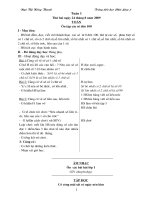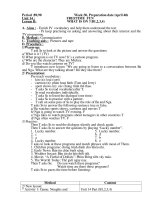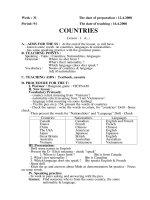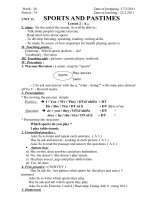giao an 6
Bạn đang xem bản rút gọn của tài liệu. Xem và tải ngay bản đầy đủ của tài liệu tại đây (842.08 KB, 151 trang )
<span class='text_page_counter'>(1)</span>Ngày soạn: 23/08/2013 Ngày dạy: 26/08/2013. Chương I: LÀM QUEN VỚI TIN HỌC VÀ MÁY TÍNH ĐIỆN TỬ Tiết 1 Bài 1: THÔNG TIN VÀ TIN HỌC (Tiết 1) I. Mục tiêu: - Kiến thức: HS biết được khái niệm thông tin và hoạt động thông tin của con người. - Kỹ năng: Biết máy tính là công cụ hỗ trợ con người trong các hoạt động thông tin. - Thái độ: Có khái niệm ban đầu về tin học và nhiệm vụ chính của tin học. II. Chuẩn bị: - GV: chuẩn bị một số tranh ảnh, đoạn trích các bài báo, hình vẽ làm VD về thông tin; chuẩn bị hệ thống câu hỏi. - HS: xem trước bài mới ở nhà. III. Tiến trình bài dạy: HOẠT ĐỘNG CỦA GV. HOẠT ĐỘNG CỦA GHI BẢNG HS Hoạt động 1: Ổn định tổ chức, giới thiệu chương trình, đặt vấn đề vào bài mới: - Mời lớp trưởng báo cáo sĩ số. Lớp trưởng báo cáo sĩ Bài 1: THÔNG TIN số lớp. - GV giới thiệu sơ lược nội dung kiến HS theo dõi VÀ TIN HỌC thức của chương I Đặt vấn đề vào bài: Hằng ngày các em HS lắng nghe tình được tiếp nhận được thông tin từ huống có vần đề. nhiều nguồn khác nhau, vậy thông tin là gì và nó có liên quan với tin học như thế nào? Để biết được điều đó chúng ta cùng nhau đi tìm hiểu bài hôm nay là: Thông tin và tin học. Hoạt động 1: Thông tin là gì? - GV cho HS lần lượt quan sát các HS quan sát tranh, 1. Thông tin là gì? tranh ảnh, bài báo đã chuẩn bị sẵn và ảnh, suy nghĩ, trả lời. yêu cầu HS nêu lên những hiểu biết của mình khi quan sát những bức tranh, bài báo đó khẳng định đó là - Thông tin là tất cả thông tin. Thông tin là tất cả những gì mang lại - Gọi HS thử nêu khái niệm về thông những gì mang lại cho cho con người sự hiểu tin. con người sự hiểu biết biết về thế giới xung về thế giới xung quanh quanh (sự vật, sự (sự vật, sự kiện…) và kiện…) và về chính con người. về chính con người. HS cho 1 vài vd khác - Gọi vài HS cho VD khác về thông như: Tiếng trống báo hiệu giờ ra chơi... tin. - GV có thể đưa ra 1 số TT khác như thấy mây đen thì trời mưa, chỉ ngửi.
<span class='text_page_counter'>(2)</span> hương vị chè là biết chè có ngon không? …. GV ghi khái niệm. Hoạt động 2: Hoạt động thông tin của con người - GV khẳng định thông tin có vai trò - HS theo dõi 2. Hoạt động thông rất quan trọng trong cuộc sống của tin của con người con người. Chúng ta không chỉ tiếp nhận mà còn lưu trữ, trao đổi và xử lý thông tin. - HS trả lời: sách vở… - Hoạt động thông tin - Thông tin thường được lưu trữ ở bao gồm việc tiếp đâu? - HS ghi bài. nhận, xử lí, lưu trữ và Giới thiệu hoạt động thông tin và quá truyền (trao đổi) thông tin. Trong đó, trình xử lí thông tin (lưu ý HS phân xử lí thông tin đóng biệt thông tin vào, thông tin ra, mối vai trò quan trọng vì quan hệ giữa chúng với quá trình xử lí nó đem lại sự hiểu TT). biết cho con người Ttvào. xử lý TT ra. (Mô hình quá trình xử lí thông tin). Hoạt động 4: Củng cố - Thông tin là gì? Cho VD. --> Dựa vào những - Hoạt động thông tin là gì? Cho VD. kiến thức đã học trả lời câu hỏi: nhờ la bàn người ta có thể xác - Thế nào là thông tin vào, thông tin định hướng đi ra? Hoạt động 5: Hướng dẫn học ở nhà - Lắng nghe hướng dẫn - Học thuộc phần lý thuyết và tìm của giáo viên thêm ví dụ. - Xem trước mục 3.. Ngày soạn: 23/08/2013 Ngày dạy:26/08/2013. Tiết 2 Bài 1: THÔNG TIN VÀ TIN HỌC (Tiết 2).
<span class='text_page_counter'>(3)</span> I. Mục tiêu: - Kiến thức: HS biết được khái niệm hoạt động thông tin và tin học của con người. - Kỹ năng: Biết máy tính là công cụ hỗ trợ con người trong các hoạt động thông tin. - Thái độ: Có khái niệm ban đầu về tin học và nhiệm vụ chính của tin học. II. Chuẩn bị: - GV: chuẩn bị hệ thống câu hỏi, một số ví dụ. - HS: Kiến thức cũ sgk, vở ghi. III. Tiến trình bài dạy: HOẠT ĐỘNG CỦA GV HOẠT ĐỘNG CỦA HS GHI BẢNG Hoạt động 1: Ổn định tổ chức, kiểm tra bài cũ, đặt vấn đề vào bài mới: Mời lớp trưởng báo cáo sĩ số. Lớp trưởng báo cáo sĩ số Kiểm tra bài cũ: lớp. 1. Thông tin là gì? Theo dõi câu hỏi và 2. Vẽ sơ đồ mô hình xử lý thông xung phong trả lời. tin, thế nào là họat động thông tin? Đặt vấn đề vào bài: Ở tiết trước chùng ta đã được giới thiệu thế HS lắng nghe tình huống nào là thông tin vậy thì hoạt động có vần đề. thông tin và tin học có liên quan gì với nhau, chúng ta cùng đi tìm hiểu mối liên quan này. Hoạt động 2: : Hoạt động thông tin và tin học Bộ phận nào trong cơ thể cho --> Các giác quan tiếp 3. Hoạt động thông phép con người tiếp nhận TT? TT nhận TT, còn bộ não là tin và tin học nhận được sẽ lưu trữ ở đâu? nơi lưu trữ và xử lí thông GV nhấn mạnh: TT có thể được thu tin .... nhận bằng 2 cách: vô thức và có ý Một vài HS đứng tại chỗ thức (VD: nghe tiếng chim hót thì đọc Một trong những đoán được đó là tiếng chim gì?...hay nhiệm vụ chính của có thể chủ động tìm kiếm TT bằng tin học là nghiên cứu cách tham quan, đọc sách...) việc thực hiện các GV yêu cầu HS ngồi ở lớp quan sát hoạt động đang diễn ra trên văn - HS trả lời: không quan hoạt động thông tin sát được một cách tự động nhờ phòng sự trợ giúp của máy Trình bày những hạn chế của giác tính điện tử. quan và bộ não con người trong hoạt - HS theo dõi, ghi bài động TT giới thiệu sự ra đời của máy tính điện tử, ngành tin học. --> HS nêu VD: Ta - Yêu cầu học sinh nêu thêm ví dụ không thể nhìn thấy những vật ở rất xa hay rất nhỏ.... Hoạt động 3: Ghi Nhớ Gọi một vài HS đọc phần ghi nhớ - HS theo dõi. HS có thể - Mùi thơm (khướu của bài. thảo luận nhóm. giác). - Mặn, chua (vị giác). Hoạt động 4: Củng cố Thông tin là gì? HS nêu VD - Chiếc cân giúp ta Hãy nêu một số VD cụ thể về phân biệt trọng lượng, thông tin và cách thức con người thu nhiệt kế đo nhiệt độ..
<span class='text_page_counter'>(4)</span> nhận thông tin đó. HS suy nghĩ trả lời. GV cùng HS nhận xét Em hãy cho VD về thông tin mà con người thu nhận được bằng các giác quan. Hãy nêu một số VD minh họa về hoạt động thông tin của con người. Hãy tìm thêm VD về những công cụ và phương tiện giúp con người vượt qua hạn chế của các giác quan và bộ não. Hoạt động 5: Vận dụng giải bài tập Giáo viên cho học sinh giải các bai 3-->: VD như mùi (thơm, tập 2,3,4,5 mùi hôi), vị (mặn, ngọt) hay cảm giác nóng lạnh. Những thông tin này máy tính chưa thu nhận và xử lý được. 5:--> Chiếc cân dùng để đo trọng lượng cơ thể, la bàn để định hướng.... Hoạt động 5: Hướng dẫn học ở nhà Học thuộc phần lý thuyết và - Lắng nghe hướng dẫn tìm thêm ví dụ. của giáo viên Trả lời câu hỏi trong SGK Xem trước bài 2.. Ngày soạn: 04/09/2013 Ngày dạy: 07/09/2013. Tiết 3 Bài 2: THÔNG TIN VÀ BIỂU DIỄN THÔNG TIN I. Mục tiêu: - Kiến thức: HS phân biệt được các dạng thông tin cơ bản. Biết khái niệm biểu diễn thông tin và cách biểu diễn thông tin trong máy tính bằng các dãy bit. - Kỹ năng: Rèn luyện kỹ năng biểu diễn thông tin trên máy tính. - Thái độ: Y thức học tập tốt, tập trung cao. II. Chuẩn bị: - GV chuẩn bị hệ thống câu hỏi, các minh họa về 3 dạng thông tin. - Chuẩn bị của học sinh: Sách giáo khoa, đọc trước bài..
<span class='text_page_counter'>(5)</span> III. Tiến trình bài dạy:. Hoạt động của giáo viên Hoạt động của học sinh Ghi bảng Hoạt động 1: Ổn định tổ chức, kiểm tra bài cũ, đặt vấn đề vào bài mới: Mời lớp trưởng báo cáo sĩ số. Lớp trưởng báo cáo sĩ số Kiểm tra bài cũ: Bài 2: Thông lớp. - Câu1: Thông tin là gì? Cho 2 HS trả lời tin và biểu diễn VD về thông tin. thông tin. Trả lời: Thông tin là tất cả những gì mang lại cho con người sự hiểu biết về thế giới xung quanh (sự vật, sự kiện…) và về chính con người. Vd: tiếng chim hót, tiếng trống vào lớp. -. Câu 2: Hoạt động thông tin HS trả lời của con người bao gồm những hoạt động nào? Vẽ mô hình của quá trình xử lí thông tin. Trả lời: Hoạt động thông tin bao gồm việc tiếp nhận, xử lý, lưu trữ và truyền (trao đổi) thông tin. Mô hình quá trình xử lí thông tin Thông tin vào ra. xử lý. Thông tin. Đặt vấn đề vào bài mới: Ở bài trước chúng ta đã được tìm hiểu thế nào là thông tin và mối quan hệ của HS lắng nghe tình huống nó với tin học vậy thì có bao nhiêu có vần đề. dạng thông tin và biểu diễn chúng như thế nào để biết được điều đó chúng ta cùng đi tìm hiểu bài hôm nay. Bài 2: Thông tin và biểu diễn thông tin. Hoạt động 2: Các dạng thông tin cơ bản -Yêu cầu HS kể một số ví dụ về Ví dụ như: các bài báo, các thông tin cuối cùng rút ra kết luận: hình ảnh tranh vẽ, các bài " thông tin xung quanh ta rất phong hát…. phú và đa dạng hay nói cách khác có rất nhiều dạng thông tin trong cuộc sống nhưng ở đây ta chỉ quan tâm đến 3 dạng thông tin cơ bản cũng là 3 dạng thông tin chính mà máy tính - Học sinh theo dõi. có thể xử lý được " giới thiệu 3 dạng thông tin: Dạng văn bản, dạng âm thanh, dạng hình ảnh. - Học sinh ghi bài.. 1. Các dạng thông tin cơ bản: - Dạng văn bản: tờ báo, cuốn sách, quyển tạp chí… - Dạng âm thanh: tiếng nước chảy, tiếng chim hót, tiếng đàn… - Dạng hình ảnh: bức vẽ, bản đồ, băng hình…. Hoạt động 3: Biểu diễn thông tin - GV đưa ra 1 số VD:. 2.. Biểu. diễn.
<span class='text_page_counter'>(6)</span> + Để mô tả một hiện tượng vật lý, thông tin các nhà KH sử dụng các phương a) Biểu diễn trình toán học. thông tin + Để biểu diễn 1 bản nhạc, người Biểu diễn thông ta dùng các nốt nhạc. tin là cách thể + Để tính toán, người ta dùng gì Dùng các con số và kí hiệu hiện thông tin để biểu diễn? dưới dạng cụ thể toán học " Biểu diễn thông tin là gì? nào đó. - GV gọi vài HS phát biểu và đưa ra khái niệm " nhấn mạnh: biểu diễn Biểu diễn thông tin là cách thông tin nhằm mục đích lưu trữ và thể hiện thông tin dưới b) Vai trò của chuyển giao TT thu nhận được. Cùng dạng cụ thể nào đó. biểu diễn thông 1 TT, có thể có nhiều cách biểu diễn tin khác nhau (VD: để diễn tả 1 ngày - Biểu diễn thông đẹp trời, họa sĩ vẽ tranh, nhạc sĩ sáng tin có vai trò quan tác nhạc, nhà thơ sáng tác thơ…) trọng quyết định - Vậy biểu diễn TT có vai trò như thế đối với mọi hoạt nào? động (truyền và - HS suy nghĩ, phát biểu. " GV đưa ra VD như SGK và nhấn tiếp nhận) thông mạnh: biểu diễn TT nhằm mục đích - HS tiếp tục theo dõi và tin của con người. lưu trữ và chuyển giao TT thu nhận ghi bài. được. Hoạt động 4: Biểu diễn thông tin trong máy tính - Như đã nói ở trên, TT có thể được 3. Biểu diễn biểu diễn bằng nhiều cách khác nhau thông tin trong tuỳ theo mục đích và đối tượng. máy tính Trong máy tính, người ta sử dụng dãy bít (còn gọi là dãy nhị phân) để biểu diễn TT - Để máy tính có - GV giải thích sơ lược về 2 kí hiệu - HS lắng nghe GV giải thể xử lí, thông tin 0, 1 (tương ứng với 2 trạng thái: có thích kí hiệu 0 và1. cần được biểu hoặc không có tín hiệu) và giới thiệu diễn dưới dạng khái niệm "dữ liệu" dãy bít (hay còn Nhấn mạnh: TT đưa vào máy gọi là dãy nhị tính sẽ được biến đổi thành dãy bít. phân) gồm 2 kí Kết quả sau xử lý sẽ được biến đổi hiệu 0 và1. dưới dạng văn bản, âm thanh hoặc hình ảnh để con người có thể tiếp nhận được. Những thông tin được đưa vào HS suy nghĩ trả lời. - Dữ liệu là thông máy tính gọi là dữ liệu. Vậy dữ liệu tin được lưu giữ là gì? trong máy tính. Hoạt động 3: Củng cố , dặn dò - Ngoài 3 dạng thông tin nêu trong -HS suy nghĩ trả lời. bài, em hãy tìm xem còn có dạng thông tin nào khác không? - Nêu vài vd minh họa việc có thể biểu diễn thông tin bằng nhiều cách -HS nêu vd đa dạng khác nhau. -Theo em tại sao thông tin trong máy.
<span class='text_page_counter'>(7)</span> tính được biểu diễn thành dãy bit? - Hãy cho biết 3 dạng cơ bản của thông tin. - Biểu diễn thông tin có vai trò như thế nào?. -HS suy nghĩ trả lời -Văn bản, hình ảnh, âm thanh. -Biểu diễn thông tin có vai trò quan trọng trong việc truyền và tiếp nhận thông tin. Học thuộc lý thuyết, tìm thêm ví dụ. -Xem trước bài 3.. Ngày soạn: 04/09/2013 Ngày dạy: 07/09/2013. Tiết 4 Bài 3. EM CÓ THỂ LÀM ĐƯỢC NHỮNG GÌ NHỜ VÀO MÁY TÍNH I.Mục tiêu: - Kiến thức: HS biết được các khả năng ưu việt của máy tính cũng như các ứng dụng đa dạng của tin học trong các lĩnh vực khác nhau của xã hội. Biết được máy tính chỉ là công cụ thực hiện những gì con người chỉ dẫn. - Kỹ năng: Rèn luyện cho em biết từ máy tính em có thể làm được gì. - Thái độ: Ý thức học tập tốt, tập trung cao độ. II.Chuẩn bị: - HS học bài, xem trước bài mới. - GV chuẩn bị máy tính minh họa cho bài giảng. III: Tiến trình bài dạy Hoạt động của giáo viên Hoạt động của học sinh Nội Dung Hoạt động 1: Ổn định tổ chức, kiểm tra bài cũ, đặt vấn đề vào bài mới: Mời lớp trưởng báo cáo sĩ số. Lớp trưởng báo cáo sĩ số Bài 3. Em có thể Kiểm tra bài cũ: làm được những lớp. - Câu1: Thông tin trong máy gì nhờ vào máy tính được biểu diễn như thế nào? tính..
<span class='text_page_counter'>(8)</span> Trả lời: Để máy tính có thể xử lí, thông tin cần được biểu diễn dưới H S Trả lời dạng dãy bít (hay còn gọi là dãy nhị phân) gồm 2 kí hiệu 0 và1 - Câu 2: Dữ liệu là gì? Cho thí dụ về dữ liệu? Dữ liệu là thông tin được lưu giữ H S Trả lời trong máy tính.vd: Văn bản, hình ảnh... * Đặt vấn đề vào bài mới: Ngày nay máy tính là công cụ rất đắc lực cho con người, vậy theo em máy tính có những khả năng gì và em có thể làm HS lắng nghe tình huống được gì nhờ máy tính? Để biết máy có vần đề. tính có khả năng gì cô cùng các em đi tìm hiểu qua bài học hôm nay: Bài 3. Em có thể làm được những gì nhờ vào máy tính. Hoạt động 2: Một số khả năng của máy tính Ngày nay máy tính là công cụ rất HS suy nghĩ trả lời 1/ Một số khả đắc lực cho con người, vậy theo em năng của máy máy tính có khả năng gi? tính: - Máy tính có thể thực hiện hàng tỉ HS nghe giảng về khả phép tính trong một giây mà khả năng của máy tính. năng tính toán của nó có độ chính xác rất cao. - Khả năng tính - Các thiết bị nhớ của máy tính là toán nhanh. một kho lưu trữ khổng lồ, tương - Tính toán với độ đương với khoảng 100.000 cuốn sách chính xác cao. khác nhau. - Con người làm việc trong thời gian Máy tính có thể làm việc - Khả năng lưu trữ ngắn phải nghỉ ngơi, nhưng máy tính không nghỉ trong một thời lớn. có thể làm việc không nghỉ ngơi gian dài - Khả năng “làm trong một thời gian dài. Không phải việc” không mệt thiết bị hay công cụ nào của con mỏi. người cũng có thể làm việc liên tục như vậy. Như vậy máy tính ngày nay được rất nhiều người sử dụng và đã HS thảo luận trở thành người bạn thân của chúng ta khi ngồi trên ghế nhà trường.Vậy khả năng làm việc của máy tính như thế nào? Hoạt động 3: Có thể dùng máy tính điện tử vào những việc gì? - Gv chia lớp thành 4 nhóm và cho 2/ Có thể dùng HS thảo luận trong 4 phút để tìm HS thảo luận máy tính vào hiểu xem máy tính điện tử có thể những việc gì? dùng vào những việc gì? -Thực hiện các - Gọi đại diện từng nhóm trả lời tính toán. - Máy tính điện tử có thể được -Tự động hóa các.
<span class='text_page_counter'>(9)</span> dùng vào rất nhiều lĩnh vực trong Giải toán, soạn thảo văn công việc và cuộc sống hàng ngày bản, học ngoại ngữ, nghe như: thực hiện các tính toán, tự động nhạc… hoá các công việc văn phòng, hỗ trợ cho công tác quản lý, học tập, giải trí, HS nghe GV giảng bài điều khiển tự động và robot, liên lạc, và ghi bài. tra cứu và mua bán trực tuyến, … - Cho VD để minh hoạ. Hoạt động 4: Máy tính và điều chưa thể - Máy tính là 1 công cụ rất tuyệt vời nhưng nó chỉ làm được khi con Máy tính không có khả người chỉ dẫn thông qua các câu năng tư duy như con người lệnh.Vậy máy tính có khả năng tư vì nó chưa thể thay thế duy như con người không? Vì sao? hoàn toàn con người. - Các em hãy cho biết việc gì máy Phân biệt mùi vị, cảm tính chưa có khả năng làm? giác. - GV chốt lại nội dung bài và yêu cầu HS đọc phần ghi nhớ HS đọc phần ghi nhớ.. công việc văn phòng. - Hỗ trợ công tác quản lý. - Công cụ học tập và giải trí. - Điều khiển tự động và robot. - Liên lạc, tra cứu và mua bán trực tuyến. 3/ Máy tính và điều chưa thể: Máy tính là công cụ rất tuyệt vời. Sức mạnh của máy tính phụ thuộc vào con người và do những hiểu biết của con người quyết định. Do vây máy tính chưa thể thay thế con người.. Hoạt động 5: Củng cố, hướng dẫn về nhà (7 phút) Củng cố (5 phút) - Hãy cho biết một số khả năng HS trả lời. của máy tính? - Máy tính có thể dùng vào những việc gì? - Máy tính chưa thể làm được những việc gì? Hướng dẫn về nhà: Theo dõi hướng dẫn của - Về nhà học, hiểu bài. Trả lời GV. các câu hỏi trong SGK/13 - Xem trước bài 4..
<span class='text_page_counter'>(10)</span> Ngày soạn: 10/09/2013 Ngày dạy: 13/09/2013. Tiết 5 Bài 4. MÁY TÍNH VÀ PHẦN MỀM MÁY TÍNH (Tiết 1) I/ Mục đích, yêu cầu: - Kiến thức: Biết sơ lược cấu trúc chung của máy tính điện tử và một vài thành phần quan trọng nhất của máy tính cá nhân. Biết khái niệm phần mềm máy tính và vai trò của phần mềm máy tính. Biết được máy tính hoạt động theo chương trình - Kỹ năng: Rèn luyện kỹ năng hiểu rõ mô hình quá trình ba bước. - Thái độ: Rèn luyện ý thức mong muốn hiểu biết về máy tính và tác phong làm việc khoa học, chuẩn xác. II/ Đồ dùng dạy học: - Gv: những VD để dẫn đến mô hình quá trình ba bước, các loại máy tính, các thiết bị vào – ra, các loại bộ nhớ …. - Hs: các thiết bị vào – ra, các loại bộ nhớ (nếu có) III: Tiến trình bài dạy Hoạt động của giáo viên Hoạt động của học sinh Nội Dung Hoạt động 1: Ổn định tổ chức, kiểm tra bài cũ, đặt vấn đề vào bài mới: Mời lớp trưởng báo cáo sĩ số. Lớp trưởng báo cáo sĩ số Kiểm tra bài cũ: Bài 4. Máy tính lớp. - Câu 1: Những khả năng to lớn Những khả năng như: và phần mềm máy nào đã làm cho thấy máy tính trở Khả năng tính toán, khả tính. thành một công cụ xử lý thông tin hữu năng lưu trữ, khả năng hiệu? (10đ) làm việc không biết mệt mõi..... - Câu 2: Máy tính điện tử có thể Có thể sử dụng vào các dùng vào những việc gì? (7đ) Đâu là việc sau: tính toán, lưu những hạn chế lớn nhất của máy tính trữu, trao đổi, quản hiện nay? (3đ) lý...Hạn chế lớn nhất là.
<span class='text_page_counter'>(11)</span> Đặt vấn đề vào bài mới: Ở bài phụ thuộc vào con trước chúng ta đã được tìm hiểu được người.. các khả năng của máy tính vậy thì nhờ đâu mà máy tính có những khả năng đó, chúng ta sẽ cùng tím hiểu qua bài hôm nay? HS lắng nghe tình huống Bài 4. Máy tính và phần mềm có vần đề. máy tính. Hoạt động 2: Mô hình quá trình ba bước Gv cho một số VD như SGK và - HS lắng nghe 1/Mô hình quá cho thêm một VD thực tế bên ngoài để trình ba bước HS để từ đó dẫn đến mô hình ba bước: nhập, xử lý, xuất. - Gv yêu cầu các nhóm thảo luận - Các nhóm thảo luận và cho VD thực tế có liên quan về mô cho VD: Quá trình giặt hình 3 bước và chỉ rõ từng bước. quần áo... Rõ ràng, bất kì quá trình xử lý Nhập xử lí xuất thông tin nào cũng là 1 quá trình 3 (input) (output) bước như trên. Do dó dể có thế giúp con người trong quá trình xử lý thông tin, máy tính cần phải có thành phần thực hiện các chức năng tương ứng: thu nhận, xử lí và xuất thông tin đã xử lí. Hoạt động 3: Cấu trúc chung của máy tính điện tử (21 phút) - Ngày nay, máy tính đã có mặt ở khắp 2/ Cấu trúc chung mọi nơi với nhiều chủng loại đa dạng của máy tính điện như máy tính để bàn, máy tính xách tử: tay, máy tính cầm tay (siêu máy tính), - Cấu trúc của 1 chúng có hình dạng và kích thước máy tính gồm có: khác nhau. Tuy nhiên, tất cả các máy bộ xử lí trung tâm tính đều được xây dựng trên cơ sở 1 (CPU), thiết bị vào, cấu trúc cơ bản chung. thiết bị ra, bộ nhớ. - Gv giới thiệu các loại máy tính cho - Chương trình là học sinh thấy HS quan sát hình tập hợp các câu vẽ hoặc mô hình thật lệnh, mỗi câu lệnh hướng dẫn 1 thao tác cụ thể cần thực hiện - Bộ xử lí trung - Cấu trúc của 1 máy tính gồm có: bộ tâm (CPU) là thành xử lí trung tâm (CPU), thiết bị vào, HS quan sát phần quan trọng thiết bị ra. Ngoài để lưu trữ thông tin nhất của máy tính trong quá trình xử lí, máy tính còn có đó là thiết bị chính thêm bộ nhớ. dùng để thực hiện - Gv có thể thực hiện 1 số thao tác chương trình. minh hoạ khi giới thiệu thành phần - Bộ nhớ: là nơi lưu máy tính các chương trình - Các chức năng trên hoạt động dưới và dữ liệu có 2 loại sự hướng dẫn của các chương trình bộ nhớ là: bộ nhớ máy tính do con người lập ra..
<span class='text_page_counter'>(12)</span> - Gv có thể thực hiện 1 số thao tác minh hoạ ở chương trình trò chơi đơn giản để HS hình dung dễ hơn. - Chương trình là gì? - Gv giới thiệu chương trình - Gv giới thiệu bộ xử lí trung tâm (CPU), thiết bị vào, thiết bị ra, bộ nhớ và có hình ảnh hoặc mô hình thật minh hoạ + Bộ xử lí trung tâm (CPU) là thành phần quan trọng nhất của máy tính đó là thiết bị chính dùng để thực hiện chương trình + Bộ nhớ: là nơi lưu các chương trình và dữ liệu có 2 loại bộ nhớ là: bộ nhớ trong và bộ nhớ ngoài. * Bộ nhớ trong dược dùng để lưu chương trình và dữ liệu trong quá trình. trong và bộ nhớ HS quan sát ngoài. - Thành phần chính của bộ nhớ Chương trình là tập hợp trong là RAM. Khi các câu lệnh, mỗi câu tắt máy toàn bộ các lệnh hướng dẫn 1 thao tác thông tin trong RAM bị mất. cụ thể cần thực hiện. - Còn bộ nhớ ngoài dùng để lưu trữ lâu dài chương HS quan sát trình và dữ liệu. Đó là các loại đĩa, bộ nhớ flash (USB)… HS theo dõi Thông tin trên bộ nhớ ngoài không bị mất đi khi ngắt điện.. máy tính làm việc. .. bộ nhớ trong -Dùng để lưu chương trình và dữ liệu trong quá trình máy tính làm việc - Là RAM. bộ nhớ ngoài -Dùng để lưu trữ lâu dài chương trình và dữ liệu. - Là các loại đĩa, bộ nhớ flash (USB)… -Khi tắt máy -Thông tin trên toàn bộ các bộ nhớ ngoài thông tin trong không bị mất đi RAM bị mất khi ngắt điện. - Hãy cho biết đơn vị chính dùng để đo chiều dài, khối lượng là gì? - Đơn vị chính dùng để đo dung lương Do chiều dài là met, là byte (đọc là bai). Người ta còn dùng các bội số của byte để đo dung lượng Do khối lượng là gam. nhớ. HS ghi bài Tên gọi KH Ss với các đv đo Kilôbai KB 1KB=1024byte Ghi chú bảng đơn vị Megabai MB 1MB=1024KB đo vào tập. Gigabai GB 1GB=1024MB - Gv giới thiệu tên gọi, kí hiệu của một sộ đơn vị đo dung lượng. - Hãy cho biết thiết bị vào/ ra của máy - Thiết bị vào/ ra: tính là gì? (input/ output) + Thiết bị vào/ ra: (input/ output) Vào: Bàn phím, Thiết bị vào/ ra còn có tên gọi là thiết bị ngoại vi giúp máy tính trao đổi chuột..Ra: Màn hình, thông tin với bên ngoài, đảm bảo việc loa....
<span class='text_page_counter'>(13)</span> giao tiếp với người sử dụng. * Thiết bị vào (thiết bị nhập dữ liệu) gồm có: bàn phím, chuột, máy quét…. * Thiết bị vào (thiết bị nhập dữ liệu) gồm có: bàn phím, chuột, máy quét… * Thiết bị ra (thiết bị xuất dữ liệu) gồm có: màn hình, máy in…. * Thiết bị ra (thiết bị xuất dữ liệu) gồm có: màn hình, máy in…. Hoạt động 4: Củng cố, dặn dò, nhận xét tiết học: Củng cố: - Hãy nêu mô hình quá trình ba bước. Cho VD - Cấu trúc chung của máy tính điện tử gồm những khối chức năng nào? Nêu 1 số bộ phận của từng chức năng - Bài tập: Đổi các đơn vị sau: 2 KB = ? byte 128MB = ? KB Dặn dò: - Nắm kỹ nội dung bài - Trả lời câu 1, 2, 3, 4 / 19 (SGK). - Xem tiếp phần 3 của bài và bài thực hành số 1. Nhận xét tiết học: Giáo viên nhận xét tiết học.. Nhập (input). xử lí. xuất (output). 2 KB = 2048 byte 128MB = 131072 KB. -Cả lớp lắng nghe hướng dẫn của giáo viên.. Ngày soạn: 10/09/2013 Ngày dạy: 13/09/2013. Tiết 6 Bài 4. MÁY TÍNH VÀ PHẦN MỀM MÁY TÍNH (Tiết 2) I/ Mục đích, yêu cầu:.
<span class='text_page_counter'>(14)</span> - Kiến thức: Biết sơ lược cấu trúc chung của máy tính điện tử và một vài thành phần quan trọng nhất của máy tính cá nhân. Biết khái niệm phần mềm máy tính và vai trò của phần mềm máy tính. Biết được máy tính hoạt động theo chương trình - Kỹ năng: Rèn luyện kỹ năng hiểu rõ mô hình quá trình ba bước. - Thái độ: Rèn luyện ý thức mong muốn hiểu biết về máy tính và tác phong làm việc khoa học, chuẩn xác. II/ Đồ dùng dạy học: - Gv: những VD để dẫn đến mô hình quá trình ba bước, các loại máy tính, các thiết bị vào – ra, các loại bộ nhớ …. - Hs: các thiết bị vào – ra, các loại bộ nhớ (nếu có) III/ HOẠT ĐỘNG DẠY HỌC: TIẾT 7: Hoạt động của giáo viên Hoạt động của học sinh Nội Dung Hoạt động 1: Ổn định tổ chức, kiểm tra bài cũ, đặt vấn đề vào bài mới: Mời lớp trưởng báo cáo sĩ số. Lớp trưởng báo cáo sĩ số Bài 2: Thông tin Kiểm tra bài cũ: và biểu diễn thông lớp. Câu 1: a/ Cấu trúc chung của Câu 1: a/ bộ xử lí trung tin (Tiếp theo) máy tính điện tử theo Von Neumann tâm (CPU), thiết bị vào, gồm những bộ phân nào? (6đ) thiết bị ra, bộ nhớ b/ Tại sao CPU có thể b/ CPU thực hiện mọi coi như bộ não của máy tính? (4đ) hoạt động xử lí dữ liệu và điều khiển hoạt động của Câu 2: a/ Trình bày tóm tắt các thành phần khác chức năng và phân loại bộ nhớ máy Câu 2: a/ trình bày như tính? (7đ) trong bài học b/ Kể tên 1 vài thiết bị vào/ ra b/ HS tự nêu mà em biết. (3đ). Câu 3: Hãy điền vào chỗ trống (…) trong các câu sau: Câu 3: mỗi câu trả lời a/ 1 KB = ………. Byte. đúng 2,5đ b/ 1,2 GB = …….. MB. a/ 1024. c/ 256 MB = ……….KB. b/ 1228,8. d/ 1,44 MB = ……….byte. c/ 262144. GV nhận xét cho điểm. d/ 1509949,44. Đặt vấn đề vào bài: Ở tiết trước chúng ta đã biết được Máy tính HS lắng nghe tình huống là 1 công cụ xử lí thông tin. Vậy Quá có vần đề. trình xử lí thông tin trong máy tính được tiến hành như thế nào?chúng ta cùng đi tìm hiểu tiếp phần 3 của bài. Hoạt động 2: Máy tính là một công cụ xử lý thông tin Nhờ có các khối chức năng HS theo dõi và quan sát 3/ Máy tính là chính nêu trên máy tính đã trở thành một công cụ xử lý 1 công cụ xử lí thông tin hữu hiệu. thông tin. GV thiệu mô hình hoạt động ba bước Máy tính là 1 công của máy tính lên bảng để HS theo cụ xử lí thông tin. dõi. Quá trình xử lí Quá trình xử lí thông tin trong thông tin trong.
<span class='text_page_counter'>(15)</span> máy tính được tiến hành một cách tự động theo sự chỉ dẫn của các chương trình.. máy tính được tiến hành một cách tự động theo sự chỉ dẫn của các chương trình. Hoạt động 3: Phần mềm và phân loại phần mềm (15 phút) - Máy tính có thể sử dụng cho nhiều 4/ Phần mềm và mục đích khác nhau như: học tập, phân loại phần giải trí, công việc văn phòng, tính mềm toán, công tác quản lí, liên lạc… chính là nhờ các phân mềm. Con người càng phát triển thêm nhiều phần mềm mới, máy tính càng tăng cường sức mạnh và được sử dụng rộng rãi hơn. Vậy phần mềm là gì? Nó khác phần cứng như thế nào? - Gv cho HS thảo luận nhóm câu hỏi HS thảo luận nhóm và trả trên trong 3’ và đưa ra câu trả lời lời Phần cứng của máy tính là những thiết bị vật lí kèm theo như: màn hình, chuột, bàn phím, các loại đĩa… Còn phần mềm là các - Các chương trình chương trình - Nếu không có phần mềm máy tính Máy tính sẽ không hoạt của máy tính gọi là có hoạt động? Màn hình sẽ như thế động được màn hình sẽ phần mềm. nào? không hiển thị được hình - Phần mềm máy tính được chia ảnh. - Phần mềm máy tính được chia thành 2 loại chính: thành 2 loại chính: phần mềm hệ phần mềm hệ thống và phần mềm ứng dụng. Phần thống và phần mềm hệ thống là các chương trình tổ mềm ứng dụng. chức việc quản lí, điều phối các bộ phận chức năng của máy tính và quan trọng nhất là các hệ điều hành như: DOS, WINDOWS XP...Phần mềm ứng dụng là chương trình đáp ứng những yêu cầu ứng dụng cụ thể. VD: phần mềm soạn thảo, phần mềm HS trả lời đồ hoạ. Hoạt động 4: Củng cố, hướng dẫn về nhà * Củng cố: Yêu cầu HS trả lời câu 5/ 19 (SGK) - Trả lời câu hỏi 5. * Hướng dẫn về nhà: -Học thuộc lý thuyết, tìm thêm ví dụ. - Trả lời lại 5 câu hỏi trong bài học - Nắm vững nội dung bài học và các đơn vị đo dung lượng - Cả lớp về làm theo lời dặn -Xem trước bài thực hành 1..
<span class='text_page_counter'>(16)</span> Nhận xét tiết học: Giáo viên nhận của giáo viên. xét tiết học.. Ngày soạn: 13/09/2013 Ngày dạy: 16/09/2013. Tiết 7 Bài thực hành 1: LÀM QUEN VỚI MỘT SỐ THIẾT BỊ MÁY TÍNH (Tiết 1) I/ Mục đích, yêu cầu: - Kiến thức: HS nhận biết được một số bộ phận cấu thành cơ bản của máy tính cá nhân (loại máy tính thông dụng nhất hiện nay). - Kỹ năng: Biết cách bật, tắt máy tính. Biết các thao tác cơ bản với bàn phím và chuột. - Thái độ: Ý thức học tập nghiêm túc, tập trung cao. II/ Đồ dùng dạy học: - GV: phòng máy có các máy hoạt động được, bài soạn bài tập thực hành mẫu... - HS: Chuẩn bị bài, sách giáo khoa. III/ Hoạt động dạy học:.
<span class='text_page_counter'>(17)</span> Hoạt động của giáo viên Hoạt động của học sinh Nội Dung Hoạt động 1: Ổn định tổ chức, kiểm tra bài cũ, đặt vấn đề vào bài mới: Mời lớp trưởng báo cáo sĩ số. Lớp trưởng báo cáo sĩ số Bài thực hành Kiểm tra bài cũ: 1: Làm quen với lớp. Hãy nêu 1 số bộ phận của máy Cấu trúc của 1 máy tính một số thiết bị tính. Nói rõ chức năng của từng bộ gồm có: bộ xử lí trung tâm máy tính. phận? (CPU), thiết bị vào, thiết bị Đặt vấn đề vào bài mới: ra, bộ nhớ.... Ở những bài trước chúng ta đã được tìm hiểu các bộ phận chính, - Lắng nghe tình huống có cũng như công dụng hay chức năng vấn đề. của chúng, hôm nay chúng ta sẽ thực hành làm quen với chúng qua Bài thực hành 1: Làm quen với một số thiết bị máy tính. Hoạt động 2: Thực hành Phân biệt các bộ phận của máy tính cá nhân 1/ Phân biệt các bộ phận của máy - Hãy quan sát và tìm các thiết bị - Thiết bị nhập: Chuột, bàn tính cá nhân: nhập? phím... * Các thiết bị nhập - Giới thiệu hai thiết bị nhập thông dữ liệu cơ bản dụng là: Bàn phím và chuột Bàn phím - Hướng dẫn học sinh quan sát bàn -HS tìm hiểu và quan sát (Keyboard): Là phím, chuột và chức năng của nó. theo sự hướng dẫn của giáo thiết bị nhập dữ viên liệu chính của máy - Hướng dẫn cách sử dụng chuột tính. cách lick chuột - Chuột (Mouse): Là thiết bị điều khiển nhập dữ liệu - Quan sát xem thân máy tính? - Chỉ ra được đâu là thân * Thân máy tính: - Giới thiệu về thân máy tính và một máy tính. Chứa bộ xử lí số thiết bị phần cứng. (CPU), bộ nhớ (RAM), nguồn điện… - Hãy quan sát và tìm ra các thiết bị Thiết bị xuất là màn hình. * Thiết bị xuất cơ xuất? -HS quan sát và liên hệ với bản là màn hình. - Giới thiệu thiết bị xuất dữ liệu cơ bài học bản là màn hình và một số thiết bị khác. - HS hoạt động nhóm và ghi nhận các thiết bị xuất - HS quan sát và ghi nhận - Hãy quan sát và tìm xem có các thiết bị lưu trữ nào? - HS quan sát và hoạt động - Cho học sinh quan sát một số thiết nhóm để tìm ra các thiết bị * Thiết bị lưu cơ bị lưu trữ: đĩa cứng, đĩa mềm, USB... lưu trữ: ổ cứng... bản là ổ cứng. - HS quan sát. Hoạt động 3: Củng cố, hướng dẫn về nhà Củng cố (5 phút) Yêu cầu HS phân biệt các bộ HS quan sát lại..
<span class='text_page_counter'>(18)</span> phận của máy tính cá nhân Hướng dẫn về nhà: (1 phút) - Về nhà học, hiểu bài. Trả lời các câu hỏi trong SGK Theo dõi hướng dẫn của GV.. Ngày soạn: 13/09/2013 Ngày dạy: 16/09/2013. Tiết 8 Bài thực hành 1: LÀM QUEN VỚI MỘT SỐ THIẾT BỊ MÁY TÍNH (Tiết 2) I/ Mục đích, yêu cầu: - Kiến thức: HS nhận biết được một số bộ phận cấu thành cơ bản của máy tính cá nhân (loại máy tính thông dụng nhất hiện nay). - Kỹ năng: Biết cách bật, tắt máy tính. Biết các thao tác cơ bản với bàn phím và chuột. - Thái độ: Ý thức học tập nghiêm túc, tập trung cao. II/ Đồ dùng dạy học: - GV: phòng máy có các máy hoạt động được, bài soạn bài tập thực hành mẫu... - HS: Chuẩn bị bài, sách giáo khoa. III/ Hoạt động dạy học: Hoạt động của giáo viên Hoạt động của học sinh Nội Dung Hoạt động 1: Ổn định tổ chức, kiểm tra bài cũ, đặt vấn đề vào bài mới: Kiểm tra bài cũ: Cấu trúc của 1 máy tính Bài thực hành Hãy nêu 1 số bộ phận của máy gồm có: bộ xử lí trung tâm 1: Làm quen với tính. Nói rõ chức năng của từng bộ (CPU), thiết bị vào, thiết bị một số thiết bị phận? máy tính. ra, bộ nhớ.... Đặt vấn đề vào bài mới: Tiết trước cô đã cùng các e đi - Lắng nghe tình huống có.
<span class='text_page_counter'>(19)</span> tìm hiểu về bộ phận của máy tính cá vấn đề. nhân và cách phân biệt các bộ phận đó. Vậy làm thê nào để tiếp cận được với máy tính cô cùng các em thực hành tiếp cách khởi động máy tính, và làm quen với chuột, bàn phím. Hoạt động 2: Bật CPU và màn hình, làm quen với bàn phím và chuột, tắt máy tính. * Bật CPU 2/ Bật CPU và Hướng dẫn HS cách bật công tắc - HS thực hành mở máy và màn hình. màn hình và công tắc trên thân máy làm theo hướng dẫn của tính. GV 3/ Làm quen với * Làm quen với bàn phím và bàn phím và chuột chuột. - Hướng dẫn phân biệt vùng chính - HS quan sát và phân biệt của bàn phím, nhóm các phím số, được vùng phím nhóm các phím chức năng - Giáo viên hướng dẫn mở Notepad - HS thực hành theo và gõ sau đó thử gõ một vài phím và quan một số nội dung sát kết quả trên màn hình - Phân biệt tác dụng của việc gõ một - Phân biệt cách gõ tổ hợp phím và gõ tổ hợp phím. phím và gõ một phím, thực hành theo hướng dẫn của giáo viên. VD: nhấn giữ phím Shift và gõ 1 kí tự - Cách di chuyển chuột và cách lick chuột. * Tắt máy tính: 3/ Tắt máy tính - GV hướng dẫn HS tắt máy tính - Nháy chuột vào - Nháy chuột vào nút Start, sau đó nút Start, sau đó nháy vào nút Turn off Computer nháy chuột vào rồi nháy vào nút Turn off Turn off - Có thể tắt màn hình (nếu cần). Computer và nháy tiếp vào Turn off. Hoạt động 5: Củng cố, hướng dẫn về nhà Củng cố (5 phút) Yêu cầu HS nêu cách bật CPU HS thực hiện lại. và màn hình, cách tắt máy tính Hướng dẫn về nhà: (1 phút) - Về nhà học, hiểu bài. Trả lời các câu hỏi trong SGK - Nắm vững nội dung bài TH và xem trước bài luyện tập chuột Theo dõi hướng dẫn của - Xem trước chương 2. GV..
<span class='text_page_counter'>(20)</span> Ngày soạn: 20/09/2013 Ngày dạy: 23/09/2013. CHƯƠNG II: PHẦN MỀM HỌC TẬP Tiết 9 Bài 5. LUYỆN TẬP CHUỘT (Tiết 1) I/ Mục đích, yêu cầu: - Kiến thức: Phân biệt các nút của chuột máy tính và biết các thao tác cơ bản có thể thực hiện với chuột. - Kỹ năng: Thực hiện được các thao tác cơ bản với chuột. - Thái độ: Ý thức học tập nghiêm túc, tập trung cao. II/ Chuẩn bị: - GV: phòng máy, máy vi tính, bảng phụ vẽ hình ảnh chuột. - HS: học bài cũ, SGK.. III/ Hoạt động dạy học: Hoạt động của giáo viên Hoạt động của học sinh Nội Dung Hoạt động 1: Ổn định tổ chức, kiểm tra bài cũ, đặt vấn đề vào bài mới: Mời lớp trưởng báo cáo sĩ số. à Lớp trưởng báo cáo sĩ số Bài 5 : Luyện Kiểm tra bài cũ: tập chuột. lớp. o Nêu và thực hiện thao tác à Khởi động máy: Bật công tắc màn hình và công khởi động, tắt máy. tắc trên thân máy tính. à Tắt máy tính: Nháy chuột vào nút Start, sau đó nháy chuột vào Turn off Computer và nháy tiếp vào Turn off. à Thiết bị vào: Chuột, o Hãy kể tên một vài thiết bị bàn phím. Thiết bị ra: màn vào/ ra của máy tình mà em biết?.
<span class='text_page_counter'>(21)</span> o hình, máy in... Đặt vấn đề vào bài mới: Chúng ta đã được giới thiệu một Lắng nghe tình huống có số thiết bị cơ bản của máy tính trong vấn đề. đó có những thành phần quen thuộc không thể thiếu của máy tính đó là chuột. Vậy sử dụng chuột như thế nào? Và sử dụng như thế nào mới là đúng, để biết được điều đó ta di vào vào tìm hiểu bài hôm nay: Bài 5 : Luyện tập chuột. Hoạt động 2: Các thao tác chính với chuột - Giới thiệu công dụng chuột - Chuột có thể giúp người sử dụng o HS quan sát. máy tính thực hiện các lệnh hoặc nhập dữ liệu vào máy nhanh và thuận tiện Giới thiệu chuột và các nút. nút trái. nút phải. -. Hướng dẫn thao tác cầm chuột: dùng tay phải giữ chuột, ngón trỏ đặt lên nút trái, ngón giữa đặt lên nút phải ® lưu ý: các phần mềm khác nhau có thể có biểu tượng chuột khác nhau : máy chờ người sử dụng chọn lệnh + : máy đang thực hiện chương trình. Giới thiệu các thao tác chuột: dùng tay phải để giữ chuột, ngón trỏ đặt lên nút trái, ngón giữa đặt lên nút phải. Giới thiệu các thao tác chính với chuột + Di chuyển chuột: giữ và di chuyển chuột trên mặt phẳng. + Nháy chuột: Nhấn nhanh nút trái chuột và thả tay + Nháy nút phải chuột: nhấn 1 lần nút phải + Nháy đúp: nhấn nhanh liên tục hai lần nút trái chuột + Kéo và thả chuột: nhấn và giữa nút trái, kéo đến vị trí đích và thả tay để kết thúc thao tác. - GV hướng dẫn từng thao tác và cho HS TH những thao tác đó ít nhất 1 lần - Hướng dẫn cầm chuột đúng cách. Chuột. à Học sinh thực hành cầm thử chuột theo hướng dẫn của GV.. - Lắng nghe và ghi nhận vào tập nhưng thao tác chính với chuột.. 1/ Các thao tác chính với chuột. - Di chuyển chuột - Nháy chuột: -Nháy nút phải chuột: - Nháy đúp - Kéo và thả chuột.
<span class='text_page_counter'>(22)</span> và di chuyển chuột nhẹ nhàng nhưng thả tay dứt khoát - Nút trái chuột thường được sử dụng nhiều trong phần lớn các công việc còn nút phải chuột ít dùng hơn. Hoạt động 3: Củng cố, hướng dẫn về nhà Củng cố (5 phút) o Nêu công dụng của chuột? à Các thao tác chính là: Di chuyển chuột. Hãy nêu các thao tác chính đối với Nháy chuột. chuột? Nháy nút phải chuột. Nháy đúp. Kéo và thả chuột. o Nút nào của chuột được sử à Nút trái chuột. dụng nhiều trong hầu hết các công việc? Hướng dẫn về nhà: (1 phút) - Nắm vững nội dung bài TH và xem trước bài luyện tập chuột - Xem trước phần 2,3 của bài.. à Theo dõi hướng dẫn của GV..
<span class='text_page_counter'>(23)</span> Ngày soạn: 20/09/2013 Ngày dạy: 23/09/2013. Tiết 10 Bài 5. LUYỆN TẬP CHUỘT (Tiết 2) I/ Mục đích, yêu cầu: - Kiến thức: Phân biệt các nút của chuột máy tính và biết các thao tác cơ bản có thể thực hiện với chuột. - Kỹ năng: Thực hiện được các thao tác cơ bản với chuột. - Thái độ: Ý thức học tập nghiêm túc, tập trung cao. II/ Chuẩn bị: - GV: phòng máy, máy vi tính, bảng phụ vẽ hình ảnh chuột. - HS: học bài cũ, SGK.. III/ Hoạt động dạy học: Hoạt động của giáo viên Hoạt động của học sinh Nội Dung Hoạt động 1: Ổn định tổ chức, kiểm tra bài cũ, đặt vấn đề vào bài mới: Mời lớp trưởng báo cáo sĩ số. à Lớp trưởng báo cáo sĩ số Bài 5 : Luyện Kiểm tra bài cũ: tập chuột (TT) lớp. o Nêu công dụng của chuột? Hãy nêu các thao tác chính đối với à HS nêu các thao tác chính của chuột chuột? o Nút nào của chuột được sử dụng nhiều trong hầu hết các công à Nút trái chuột. việc? Đặt vấn đề vào bài mới: Ở tiết trước ta đã được làm quen với chuột, biết các thao tác chính để sử dụng chuột vậy để cho chúng ta - Lắng nghe tình huống có có thể thao tác với chuột nhanh hơn vấn đề. cô xin giới thiệu với các em phần mềm giúp ta luyện tập chuột đó là phần mềm Mouse Kills. Hoạt động 2: Luyện tập sử dụng chuột với phần mềm Mouseskills 2/ Luyện tập sử - Phầm mềm mouse skills giúp luyện Hs quan sát và theo dõi. dụng chuột với tập các thao tác sử dụng chuột theo 5 Ghi chú vào tập. phần mềm mức: Mouseskills Mức 1: Luyện thao tác di chuyển + Mức 1: Luyện chuột thao tác di chuyển chuột Mức 2: Luyện thao tác nháy chuột + Mức 2: Luyện.
<span class='text_page_counter'>(24)</span> Mức 3: Luyện thao tác nháy đúp chuột Mức 4: Luyện thao tác nháy nút phải chuột Mức 5: Luyện thao tác kéo và thả chuột. * Lưu ý: Khởi động: nháy đúp vào biểu tượng phần mềm Với mỗi mức phần mềm cho phép thực hiện 10 lần thao tác luyện o HS quan sát. tập chuột tương ứng. Gv yêu cầu HS đọc trong để nắm rõ các thao tác làm - Gv chiếu lên màn hình từng mục và thao tác cho HS xem . Hoạt động 4: Luyện tập Yêu cầu HS à HS thực hành theo - Khởi động phần mềm bằng cách hướng dẫn của GV. nháy đúp vào biểu tượng trên màn hình nền - Nhấn 1 phím bất kì để bắt đầu vào cửa sổ luyện tập chính - Luyện tập các thao tác sử dụng chuột qua từng bước Lưu ý: trong khi đang luyện tập có thể nhấn phím N để chuyển sang mức khác mà không cần thực hiện tất cả 10 thao tác luyện tập chuột tương ứng. Hoạt động 3: Củng cố, hướng dẫn về nhà Củng cố (5 phút) o Nêu công dụng của chuột? àHS nêu Các thao tác Hãy nêu các thao tác chính đối với chính của chuột . chuột? o Nút nào của chuột được sử dụng nhiều trong hầu hết các công à Nút trái chuột. việc? Hướng dẫn về nhà: (1 phút) - Nắm vững nội dung bài TH và xem à Theo dõi hướng dẫn của GV. trước bài 6: Học gõ mười ngón. - Luyện các thao tác chuột với các mức khác nhau.. thao tác nháy chuột + Mức 3: Luyện thao tác nháy đúp chuột + Mức 4: Luyện thao tác nháy nút phải chuột +Mức 5: Luyện thao tác kéo và thả chuột.. 3/ Luyện tập.
<span class='text_page_counter'>(25)</span> Ngày soạn: 28/09/2013 Ngày dạy: 01/10/2013 Tiết 11 Bài 6: HỌC GÕ MƯỜI NGÓN (tiết 1) I/ Mục đích, yêu cầu: - Kiến thức: Nhận biết cấu trúc bàn phím, các hàng phím trên bàn phím, hiểu được lợi ích của tư thế ngồi đúng và gõ phím bằng mười ngón. - Kỹ năng: Xác định được vị trí các phím, phân biệt các phím soạn thảo và các phím chức năng. ngồi đúng tư thế và thực hiện gõ các phím trên bàn phím bằng 10 ngón - Thái độ: HS có thái độ nghiêm túc khi gõ phím trên bàn phím, gõ phím đúng theo ngón quy định và ngồi đúng tư thế. II/ Chuẩn bị: - GV: phòng máy, máy vi tính, giáo án, bảng phụ vẽ hình ảnh bàn phím. - HS: học bài cũ. III/ Hoạt động dạy học: Hoạt động của giáo viên Hoạt động của học sinh Nội Dung Hoạt động 1: Ổn định tổ chức, kiểm tra bài cũ, đặt vấn đề vào bài mới: Mời lớp trưởng báo cáo sĩ à Lớp trưởng báo cáo sĩ Bài 6 : Học gõ 10 số. ngón. số lớp. Kiểm tra bài cũ: - Nêu công dụng của chuột, các à Trả lời các câu hỏi ® thao tác về chuột và thực hiện các HS khác nhận xét thao tác về chuột? Đặt vấn đề vào bài mới: Chuột là một trong những - Lắng nghe tình huống thiết bị điều khiển thông tin vào có vấn đề. máy tính, ngoài chuột ra thì bàn phím là một thiết bị nhập cơ bản nhất của mà một máy tính không thể thiếu được, Để việc nhập liệu dể dàng chúng ta cần phải học gõ các phím thật nhanh chóng và chính xác.Hôm nay chúng ta sẽ tìm hiểu cách gõ bàn phím bằng mười ngón tay. Bài 6 : Học gõ 10 ngón. Hoạt động 2: Bàn phím máy tính Khu vực chính bao gồm 5 1/ Bàn phím máy hàng phím: hàng phím số, hàng Hs quan sát và theo dõi tính phím trên, hành phím cơ sở, hàng phím dưới và hàng phím chứa phím cách (Spacebar)..
<span class='text_page_counter'>(26)</span> - Hàng phím số. Treo bảng phụ vẽ bàn phím, và - Hàng phím số Hàng phím trên - Hàng phím trên. hướng dẫn các hàng phím trên - Hàng phím cơ sở - Hàng phím cơ sở. bàn phím. - Hàng phím dưới. Quan sát vào bàn phím trong - Hàng phím dưới Hàng phím chứa phím - Hàng phím chứa sách hãy cho biết tên các hàng cách. phím cách. phím ở trên bàn phím? * Hướng dẫn cách đặt ngón tay - Hs quan sát và theo trên hàng phím cơ sở: 2 phím có dõi. gai là F và J. Đây là 2 phím dùng làm vị trí đặt 2 ngón tay trỏ. Tám phím chính trên hàng phím cơ sở A, S, F, J, K, L, ; còn được gọi là các phím xuất phát. - Các phím điều khiển, phím đặc biệt: Spacebar, Ctrl, Alt, Shift, CapsLock, Tab, Enter, Backspace. Hoạt động 3: Ích lợi của việc gõ phím bằng mười ngón - Giới thiệu quy định gõ mười - HS lắng nghe 2/ Ích lợi của việc gõ ngón bằng máy đánh chữ và ích phím bằng mười lợi của việc gõ phím bằng 10 ngón ngón. - Tốc độ gõ nhanh - Ngoài ra còn là tác phong của hơn người làm việc chuyên nghiệp - Gõ chính xác hơn. với máy tính. Hoạt động 4: Tư thế ngồi - HD và giải thích các tác hại 3/ Tư thế ngồi. của việc ngồi không đúng tư thế - HS lắng nghe Khi đánh máy, - Khi đánh máy, ngồi thẳng lưng, Lam theo dõi hướng dẫn ngồi thẳng lưng, đầu đầu không ngửa ra sau, không của GV. không ngửa ra sau, cuối xuống, mắt nhìn vào màn không cuối xuống, hình. Bàn phím ở vị trí trung tâm, mắt nhìn vào màn 2 tay để thả lỏng trên bàn phím. hình. Bàn phím ở vị trí trung tâm, 2 tay để thả lỏng trên bàn phím. Hoạt động 5: Củng cố, hướng dẫn về nhà Củng cố (5 phút) ? Lợi ích của việc gõ bàn Dựa vào kiến thức đã phím bằng 10 ngón. học cá nhân HS suy nghĩ ? Tư thế ngồi hiệu quả khi trả lời. làm việc với máy tính. Hướng dẫn về nhà: (1.
<span class='text_page_counter'>(27)</span> phút) - Nắm vững tên các hàng phím trên bàn phím máy tính Theo dõi hướng dẫn của - Biết cách đặt tay và luyện GV. gõ các phím trên từng hàng phím. Ngày soạn: 28/09/2013 Ngày dạy:01/10/2013 Tiết 12 Bài 6: HỌC GÕ MƯỜI NGÓN (tiết 2) I/ Mục đích, yêu cầu: - Kiến thức: Nhận biết cấu trúc bàn phím, các hàng phím trên bàn phím, hiểu được lợi ích của tư thế ngồi đúng và gõ phím bằng mười ngón..
<span class='text_page_counter'>(28)</span> - Kỹ năng: Xác định được vị trí các phím, phân biệt các phím soạn thảo và các phím chức năng. ngồi đúng tư thế và thực hiện gõ các phím trên bàn phím bằng 10 ngón - Thái độ: HS có thái độ nghiêm túc khi gõ phím trên bàn phím, gõ phím đúng theo ngón quy định và ngồi đúng tư thế. II/ Chuẩn bị: - GV: phòng máy, máy vi tính, giáo án, bảng phụ vẽ hình ảnh bàn phím. - HS: học bài cũ. III/ Hoạt động dạy học: Hoạt động của giáo viên Hoạt động của học sinh Nội Dung Hoạt động 1: Ổn định tổ chức, kiểm tra bài cũ, đặt vấn đề vào bài mới: Kiểm tra bài cũ: Bài 6 : Học gõ 10 ? Lợi ích của việc gõ bàn à Trả lời các câu hỏi HS ngón ( tiếp theo) phím bằng 10 ngón. khác nhận xét ? Tư thế ngồi hiệu quả khi làm việc với máy tính. - Đặt vấn đề vào bài mới: Ở tiết trước chúng ta đã được - Lắng nghe tình huống giới thiệu cách gõ bàn phím 10 có vấn đề. ngón. Hôm nay chúng ta sẽ tiến hành luyện tập gõ bàn phím bằng mười ngón tay. Bài 6 : Học gõ 10 ngón. Hoạt động 5: Luyện tập GV: Hướng dẫn học sinh nhìn HS: Quan sát, ghi 4. Luyện tập mẫu trong sách để đặt tay cho chép và thực hành với a) Cách đặt tay đúng. bàn phím. và gõ phím b) Luyện gõ các phím hàng cơ sở GV: Hướng dẫn học sinh thực HS: Quan sát mẫu c) Luyện gõ các hành theo mẫu trong SGK vào làm theo. phím hàng trên GV: Thuyết trình và hướng dẫn HS: Thực hành trên d) Luyện gõ các học sinh cách đặt tay, gõ phím ở máy theo mẫu. phím hàng dưới hàng phím trên. HS: Nghe và thực e) Luyện gõ kết hiện theo yêu cầu của hợp các phím giáo viên. Thực hành với * Gõ kết hợp các các mẫu trong sách giáo phím ở hàng cơ sở và khoa. hàng dưới: GV: Thuyết trình và hướng dẫn HS: Nghe và thực g) Luyện gõ các học sinh cách đặt tay, gõ phím ở hiện theo yêu cầu của phím ở hàng số hàng phím dưới. giáo viên. Thực hành với h) Gõ kết hợp các các mẫu trong sách giáo phím khoa. i) Luyện gõ kết hợp với phím Shift GV: Thuyết trình và hướng dẫn HS: Thực hiện theo Sử dụng ngón út học sinh cách đặt tay, gõ các phím mẫu SGK. bàn tay trái hoặc phải kết hợp. nhấn giữ phím Shift GV: Hướng dẫn học sinh thực HS: Thực hiện theo mẫu kết hợp gõ phím hành với các phím ở hàng dưới. SGK. tương ứng để gõ chữ hoa. GV: Hướng dẫn học sinh thực HS: Thực hiện theo.
<span class='text_page_counter'>(29)</span> hành với các phím ở hàng phím số. mẫu SGK. GV: Hướng dẫn học sinh thực hành với các phím ở hàng phím HS: Thực hiện theo số. mẫu SGK. GV: Hướng dẫn học sinh biết cách sử dụng phím Shift khi gõ HS: Thực hiện theo phím. hướng dẫn và mẫu SGK. Hoạt động 3: Củng cố, hướng dẫn về nhà Củng cố (5 phút) ? Thực hành gõ phím ở HS: Thực hiện theo hàng trên, hàn dưới, gõ kết hợp hướng dẫn . các phím, các phím hàng số, kết hợp các phím trên toàn bàn phím, kết hợp phím Shift. Hướng dẫn về nhà: (1 phút) - Ôn lại toàn bài. - Sử dụng mẫu trong SGK làm bàn phím bằng bìa Cát tông hoặc miếng xốp tự luyện tập gõ Theo dõi hướng dẫn của phím ở nhà (GV cho số đo chính GV. xác).. Ngày soạn: 03/10/2013 Ngày dạy: 07/10/2013. Tiết 13 Bài 7: SỬ DỤNG PHẦN MỀM MARIO ĐỂ LUYỆN GÕ PHÍM (Tiết 1) I/ Mục đích, yêu cầu : - Kiến thức:HS biết cách khởi động và thoát khỏi phầm mềm Mario.Biết được tác dụng và sử dụng của phần mềm Mario để luyện rõ 10 ngón. - Kỹ năng: Thực hiện việc khởi động và thoát khỏi phầm mềm. Biết cách đăng ký, biết đặt tùy chọn, lựa chọn bài học phù hợp. Thực hiện việc gõ mười ngón ở mức đơn giản nhất. - Thái độ: Hình thành phong cách làm việc chuẩn mực, thao tác dứt khoát. II/ Chuẩn bị:.
<span class='text_page_counter'>(30)</span> - GV: Giáo trình, Phòng máy. - HS: Chuẩn bị bài ở nhà và nghiên cứu trước bài mới. III/ Hoạt động dạy học: Hoạt động của giáo viên Hoạt động của học sinh Nội Dung Hoạt động 1: Ổn định tổ chức, kiểm tra bài cũ, đặt vấn đề vào bài mới: Mời lớp trưởng báo cáo sĩ à Lớp trưởng báo cáo sĩ số. Bài 7: SỬ DỤNG số lớp. Kiểm tra bài cũ: PHẦN MỀM - Hãy cho biết các hàng - Trả lời các câu hỏi MARIO ĐỂ phím trên bàn phím máy tính? LUYỆN GÕ PHÍM. ® HS khác nhận xét. - ích lợi của việc gõ bằng mười ngón? - tư thế ngồi khi đánh máy Đặt vấn đề vào bài mới: Ở hai tiết chúng ta đã được - Lắng nghe tình huống làm quen với bàn phím máy tính có vấn đề. và nhận thấy bàn phím máy tính có rất nhiều phím rất khó nhớ vậy thì làm sau chúng ta có thể nhanh chóng gõ được các phím đó bàng mười ngón mà không cần nhìn bàn phím, để làm được điều đó thầy xin giới thiệu với chúng ta một phần mềm có thể làm được điều đó là phần mềm Mario. Bài 7: SỬ DỤNG PHẦN MỀM MARIO ĐỂ LUYỆN GÕ PHÍM. Hoạt động 2: Giới thiệu phần mềm Mario - Cho HS khởi động máy và khởi - Nháy đúp chuột lên 1/ Giới thiệu phần động phần mềm Mario ® khởi biểu tượng của Mario mềm Mario động Mario tức là chạy chương trên màn hình Desktop * Khởi động: Nháy trình Mario, ta phải làm sao? đúp chuột lên biểu tượng Mario trên màn hình Desktop.
<span class='text_page_counter'>(31)</span> - GV hướng dẫn HS thoát khỏi chương trình. - Treo bảng phụ vẽ hình màn hình chính của phần mềm ® cho HS khởi động phần mềm để quan sát - Phía trên màn có thanh bảng chọn (màu vàng) chứa các bảng chọn nào? ® File, Student, Lessons. - Giới thiệu lệnh của bảng chọn trên thanh bảng chọn ® HS lắng nghe và ghi bài HD các lệnh của bảng chọn File và Student. - Thực hiện khởi động và * Thoát khỏi: Nháy thoát khỏi phần mềm bảng chọn File trên - Lắng nghe và ghi bài. thanh bảng chọn rồi nháy Quit - Qua sát và lắng nghe giáo GV hướng dẫn và trả lời các câu hỏi của GV ® khởi động phần mềm. Bảng chọn. Các lệnh trên bảng chọn Home Only. Thực hiện các bài học. Row Luyện tập hàng phím cơ sở. LESSONS. Add Top Row. Luyện thêm các phím ở hàng trên Add Bottom Luyện thêm các phím ở hàng Row dưới. Hoạt động 3: Luyện tập 2. Luyện tập - GV : Thao tác mẫu cho HS: - Quan sát GV làm mẫu. a) Đăng ký người - Hướng dẫn HS khởi động. luyện tập - Cần đăng ký tên nếu sử dụng lần - Nhấp đúp chuột đầu. vào biểu tượng để - Chú ý tên bằng tiếng Việt không - HS khởi động máy và khởi động chương dấu. Luyện tập theo hướng trình. dẫn của GV -> Đặt tên để đăng ký sử dụng vào mục New student name -> Chọn DONE để đóng cửa sổ. b) Nạp tên người - Nạp tên người luyện tập là để luyện tập dùng khi ta đã đăng ký 1 lần rồi - Chọn Load trong và khi mở ra dùng tiếp thì nhập Student hoặc nhấn tên đăng ký vào phím L. - Yêu cầu HS Khởi động máy và - HS thực hiện - Nháy chuột để thao tác những phần vừa hướng chọn tên dẫn. - Chọn DONE để xác nhận. Hoạt động 4: Củng cố, hướng dẫn về nhà Củng cố (5 phút) ? Nêu thao tác đầu tiên của Dựa vào kiến thức đã phần mềm Mario. học cá nhân HS suy nghĩ ? Cách đăng kí người luyện trả lời. tập..
<span class='text_page_counter'>(32)</span> Hướng dẫn về nhà: (1 phút) - Ôn lại kiến thức lí thuyết theo câu hỏi trong SGK. Theo dõi hướng dẫn của - Luyện tập ở nhà nếu có điều GV. kiện.. Ngày soạn: 03/10/2013 Ngày dạy: 07/10/2013. Tiết 14 Bài 7: SỬ DỤNG PHẦN MỀM MARIO ĐỂ LUYỆN GÕ PHÍM (Tiết 2) I/ Mục đích, yêu cầu :.
<span class='text_page_counter'>(33)</span> - Kiến thức:HS biết cách khởi động và thoát khỏi phầm mềm Mario.Biết được tác dụng và sử dụng của phần mềm Mario để luyện rõ 10 ngón. - Kỹ năng: Thực hiện việc khởi động và thoát khỏi phầm mềm. Biết cách đăng ký, biết đặt tùy chọn, lựa chọn bài học phù hợp. Thực hiện việc gõ mười ngón ở mức đơn giản nhất. - Thái độ: Hình thành phong cách làm việc chuẩn mực, thao tác dứt khoát. II/ Chuẩn bị: - GV: Giáo trình, Phòng máy. - HS: Chuẩn bị bài ở nhà và nghiên cứu trước bài mới. III/ Hoạt động dạy học: Hoạt động của giáo viên Hoạt động của học Nội Dung sinh Hoạt động 1: Ổn định tổ chức, kiểm tra bài cũ, đặt vấn đề vào bài mới: Kiểm tra bài cũ: Bài 7: SỬ DỤNG ? Nêu các bước để vào - Trả lời các câu hỏi ® PHẦN MỀM MARIO ĐỂ HS khác nhận xét. LUYỆN GÕ PHÍM (tt) phần mềm Mario. ? Cách đăng kí người luyện tập. Đặt vấn đề vào bài mới: - Ở tiết trước chúng ta đã - Lắng nghe tình huống biết cách khởi động chương có vấn đề. trình Mario, hôm nay chúng ta sẽ tiến hành luyện tập với phần mền Mario. Bài 7: SỬ DỤNG PHẦN MỀM MARIO ĐỂ LUYỆN GÕ PHÍM (tt) Hoạt động 2: Luyện tập - GV: Khi chọn Student sẽ HS: Quan sát. c) Thiết đặt các lựa chọn để luyện xuất hiện một bảng thông tin tập về HS. - Chọn Student - > Edit - GV: Có thể đặt lại mức ( hoặc nhấn phím E ) WPM (tiêu chuẩn đánh giá HS: Nghe và ghi - Chọn người dẫn đường gõ đúng trung bình trong 1 chép chính xác các - Chọn DONE để xác nhận phút). lệnh. d) Lựa chọn bài học - GV: Có thể chọn người - Nháy chuột vào Lessons dẫn đường bằng cách nháy > Chọn dòng Home row chuột vào người đó. Only (Chỉ luyện các phím hàng cơ sở). - GV: ở mức 2, mức luyện - Chọn các mức độ: trung bình, WPM cần đạt là +Mức 1: đơn giản. 10. + Mức 2: Trung bình. - GV: Mức 3 – WPM cần +Mức 3: Nâng cao. đạt là 30. +Mức 4: Luyện tập tự do. - GV : Các em cần gõ chính e) Luyện gõ bàn phím xác các bài tập mẫu phần HS: Luyện tập cá - Gõ phím theo hướng dẫn mềm đưa ra. nhân. trên màn hình. - GV: hướng dẫn HS thực hành:.
<span class='text_page_counter'>(34)</span> + Thực hành cá nhân. + Thực hành theo cặp. + Thi đua giữa các cặp với HS: Luyện theo nhau. nhóm. - GV: khuyến khích động viên hoặc uốn nắn kịp thời. Hoạt động 3: Củng cố, hướng dẫn về nhà Củng cố (8 phút) - Nêu các thao tác thực Dựa vào kiến thức đã hành với phần mềm Mario? học cá nhân HS suy - Để lựa chọn bài học ta nghĩ trả lời. làm sau? - Thoát khỏi chương trình Mario ta làm sao? - Hướng dẫn thoát khỏi chương trình: File Quit. Hướng dẫn về nhà: Theo dõi hướng dẫn (2 phút) của GV. - Ôn lại kiến thức lí thuyết theo câu hỏi trong SGK. - Luyện tập ở nhà nếu có điều kiện.. Ngày soạn: 11/10/2013 Ngày dạy: 14/10/2013. Tiết 15,16 QUAN SÁT TRÁI ĐẤT VÀ CÁC VÌ SAO TRONG HỆ MẶT TRỜI I/ Mục tiêu : - Kiến thức: Biết cách khởi động / thoát khỏi phần mềm. Biết sử dụng các nút điều khiển để tìm hiểu về Hệ Mặt Trời. - Kỹ năng: Thực hiện được việc khởi động / thoát khỏi phần mềm. Thực hiện được các thao tác chuột để sử dụng điều khiển các nút lệnh cho việc quan sát, tìm hiểu về Hệ Mặt Trời..
<span class='text_page_counter'>(35)</span> - Thái độ: Hình thành phong cách làm việc chuẩn mực, thao tác dứt khoát. II/ Chuẩn bị : - GV và HS phải có sách Tin học dành cho HS THCS quyển 1. - Phòng máy hoạt động tốt, có phần mềm chuẩn bị từ trước cho tiết học. III/ Hoạt động dạy và học : * Kiểm tra bài cũ : 1. Nêu các thao tác thực hành với phần mềm Mario? GV gọi HS trả lời. GV nhận xét và cho điểm.. Hoạt động của GV Hoạt động của HS Nội dung Hoạt động 1 : Giới thiệu khái quát phần mềm mô phỏng Hệ Mặt Trời Bài 8 : QUAN SÁT - GV: Hệ Mặt Trời có mấy HS thảo luận và trả lời: TRÁI ĐẤT VÀ hành tinh? Đó là những - Hệ Mặt Trời có 8 hành CÁC VÌ SAO hành tinh nào? tinh. Đó là : Sao Thuỷ, TRONG HỆ MẶT Kim, Trái Đất, Sao Hoả, TRỜI Mộc, Thổ, Sao Hải * Hình ảnh Hệ Mặt Vương, Sao Thiên Vương. Trời trong phần mềm - GV yêu cầu HS nhìn vào - HS quan sát trên máy bao gồm: màn hình khởi động của tính. - Mặt Trời màu đỏ phần mềm mô phỏng Hệ rực nằm ở trung tâm. Mặt Trời. - Các hành tinh trong - GV giới thiệu khái quát về Hệ Mặt Trời nằm trên các hình ảnh của Hệ Mặt các quỹ đạo khác Trời trong màn hình. nhau và quay quanh - GV đặt thêm các câu hỏi HS thảo luận và trả lời mặt trời. để HS thảo luận để nắm - Mặt Trăng chuyển vững hơn về HMT động như một vệ tinh, - Quỹ đạo là gì? -Quỹ đạo là đường vạch ra quay quanh Trái Đất. của một chất điểm trong quá trình chuyển động. - Hành tinh là gì? -Hành tinh là thiên thể không tự phát ra ánh sáng, quay xung quanh mặt trời hoặc ngôi sao. Hoạt động 2 : Tìm hiểu các lệnh điều khiển quan sát Hệ Mặt Trời - GV dùng phần mềm cài - HS hoạt động cá nhân và 1/ Các lệnh điều sẵn trong máy tính giới quan sát các thao tác của khiển quan sát: thiệu trực quan màn hình GV. làm việc của phần mềm mô phỏng Hê Mặt Trời. - GV giới thiệu các nút lệnh - HS nghiên cứu phần trên màn hình mềm và trả lời câu hỏi - GV cho HS ghi nhớ các nút lệnh - Nút ORBITS có tác dụng -Nút ORBITS dùng để ẩn - Nút ORBITS làm ẩn.
<span class='text_page_counter'>(36)</span> gì?. đi hoặc hiện quỹ đạo hoặc hiện quỹ đạo chuyển động của các hành chuyển động của các tinh. hành tinh. - Nút VIEW sẽ làm vị - Nút VIEW có tác dụng - Nút VIEW giúp em chọn trí quan sát chuyển gì ? vị trí quan sát thích hợp động trong không nhất. gian. - Di chuyển thanh cuốn - Di chuyển thanh - Để phóng to hoặc thu nhỏ ngang trên biểu tượng cuốn ngang trên biểu khung hình thì ta làm gì? Zoom để phóng to hoặc tượng Zoom để thu nhỏ khung hình. phóng to , thu nhỏ - Di chuyển thanh cuốn khung hình. - Để các hành tinh chuyển ngang trên biểu tượng - Di chuyển thanh động nhanh hơn hay chậm Speed để thay đổi vận tốc cuốn ngang trên biểu hơn ta dùng nút lệnh nào ? chuyển động của các hành tượng Speed để thay tinh. đổi vận tốc chuyển động của các hành - Để nâng lên hay hạ xuống - Dùng các nút lệnh tinh. vị trí quan sát hiện thời so để nâng lên hoặc hạ xuống - Các nút lệnh với mặt phẳng ngang của vị trí quan sát. dùng để nâng lên hay toàn Hệ Mặt Trời ta dùng hạ xuống vị trí quan nút lệnh nào? sát hiện thời. - Để dịch chuyển toàn bộ - Dùng các nút lệnh , , khung hình sang phải, qua , - Các nút lệnh ,, , trái, lên trên, xuống dưới ta để dịch chuyển qua phải, , dùng để qua phải, dùng nút lệnh nào? trái, lên ,xuống toàn bộ trái, lên trên, xuống khung hình. dưới toàn bộ khung - Để xem thông tin chi tiết - Để xem thông tin chi tiết hình. các hành tinh ta dùng nút của các vì sao nháy vào - Nút để xem lệnh nào ? nút thông tin chi tiết các vì sao. Hoạt động 3 : Thực hành khởi động phầm mềm và sử dụng các nút lệnh điều khiển quan sát GV thao tác mẫu hướng dẫn HS hoạt động nhóm nhỏ HS khởi động. (2HS/Máy)mỗi em làm - Hướng dẫn HS sử dụng trong 20 phút luyện tập các nút lệnh để quan sát , theo thứ tự sau : xem thông tin chi tiết về các - Dùng các nút điều khiển vì sao quan sát HMT. . -Quan sát chuyển động của Mặt Trăng và Trái Đất. -Quan sát hiện tượng nhật thực. -Quan sát hiện tượng Nguyệt thực..
<span class='text_page_counter'>(37)</span> Hoạt động 4 : Củng cố - GV đưa ra các câu hỏi để HS hoạt động nhóm ,thảo giúp HS củng cố lại các nút luận trả lời câu hỏi lệnh vừa thực hành cũng như nắm các kiến thức vừa thu được từ việc thực hành. - Dựa vào việc quan sát các -Sắp xếp: Sao Thuỷ, Kim, vì sao, hãy sắp xếp các hành Trái Đất, Sao Hoả, Mộc, tinh theo thứ tự hành tinh Thổ, Sao Hải Vương, Sao gần Mặt Trời nhất đến hành Thiên Vương. tinh xa Mặt Trời. - Trái Đất quay xung - Giải thích hiện tượng ngày quanh Mặt Trời nên một và đêm. nữa Trái Đất sẽ được Mặt Trời phản chiếu ánh sáng đến đó là ban ngày còn nữa kia bị che khuất đó là ban đêm. - Giải thích hiện tượng nhật thực.. -Giải thích hiện tượng nguyệt thực.. Sắp xếp: Sao Thuỷ, Kim, Trái Đất, Sao Hoả, Mộc, Thổ, Sao Hải Vương, Sao Thiên Vương. - Trái Đất quay xung quanh Mặt Trời nên một nữa Trái Đất sẽ được Mặt Trời phản chiếu ánh sáng đến đó là ban ngày còn nữa kia bị che khuất đó là ban đêm. - Nhật thực là lúc Trái - Nhật thực là lúc Trái Đất, Mặt Trăng, Mặt Đất, Mặt Trăng, Mặt Trời Trời thẳng hàng, Mặt thẳng hàng, Mặt Trăng Trăng nằm giữa Mặt nằm giữa Mặt Trời và Trái Trời và Trái Đất. Đất. - Nguyệt thực là lúc Trái Đất, Mặt Trăng, - Nguyệt thực là lúc Trái Mặt Trời thẳng hàng, Đất, Mặt Trăng, Mặt Trời Mặt Trăng cũng thẳng thẳng hàng, Mặt Trăng hàng nhưng Trái Đất cũng thẳng hàng nhưng nằm giữa Mặt Trời và Trái Đất nằm giữa Mặt Mặt Trăng . Trời và Mặt Trăng . - Sao Kim gần hơn Sao Hoả. - Sao Kim gần hơn Sao Hoả.. - Sao Kim và Sao Hoả sao nào gần Mặt Trời hơn? - Trái Đất nặng bao nhiêu? Độ dài quỹ đạo Trái Đất quay một vòng quanh Mặt Trời? Nhiệt độ trung bình - HS quan sát trả lời của Trái Đất là bao nhiêu? Hoạt động 5 : Hướng dẫn về nhà - Xem và nhớ các nút lệnh của phần mềm. -Dùng các nút lệnh quan sát các hiện tượng, các vì sao để ứng dụng trong các môn học khác như: +Hiện tượng ngày và đêm +Hiện tượng nhật thực +Hiện tượng nguyệt thực +Vị trí của các vì sao.
<span class='text_page_counter'>(38)</span> +Các thông tin về các vì sao - Ôn tập Chương 1 + Chương 2 .. Ngày soạn: 18/10/2013 Ngày dạy:21/10/2013. Tiết 17: BÀI TẬP I/ Mục tiêu:. 1. Kiến thức - Học sinh được nhớ lại một số thiết bị máy tính; Nhớ lại các b ước sử dụng một số phần mềm để luyện gõ phím nhanh; nhớ lại cách thức quan sát trái đất và các vì sao trong hệ mặt trời bằng phần mềm Solar System 3D Simulator. 2. Kỹ năng - Học sinh phân biệt đợc một số các thiết bị của một máy tính. - Sử dụng thành thạo các phần mềm gõ phím nhanh đã học. - Sử dụng thành thạo phần mềm Solar System 3D Simulator để quan sát Hệ mặt trời. 3. Thái độ - HS nghiêm túc ôn tập các kiến thức đã học. II/ Chuẩn bị: - GV: Giáo trình, Phòng máy. - HS: Chuẩn bị bài ở nhà và nghiên cứu trước bài mới..
<span class='text_page_counter'>(39)</span> III/ Hoạt động dạy và học:. Hoạt động của thầy Hoạt động của trò Hoạt động 1 : Bài tập chương I GV đặt các câu hỏi để HS thảo luận và HS trả lời: trả lời: -Thông tin là gì?VD. -Thông tin là hiểu biết của con người về thế giới xung quanh và về chính bản thân mình. -Hoạt động thông tin là gì? -Hoạt động thông tin là việc tiếp nhận, xử lý, lưu trữ và truyền thông -Kể tên các dạng thông tin tin . -Có 3 dạng thông tin. Đó là: Dạng âm -Thông tin trong máy tính được biểu thanh, hình ảnh, văn bản. biểu dưới dạng như thế nào? -Thông tin trong máy tính được biểu diễn dưới dạng dãy bít (hay dãy nhị -Máy tính có những khả năng gì? phân) chỉ gồm 2 ký hiệu 0 và 1. -Máy tính có các khả năng sau: +Khả năng tính toán nhanh. +Tính toán với độ chính xác cao. +Khả năng lưu trữ lớn. -Cấu trúc chung của máy tính bao gồm +Khả năng làm việc không mệt mỏi. những bộ phận nào? -Cấu trúc chung của máy tính: Bộ xử lý trung tâm, thiết bị vào/ra, bộ nhớ. -Nêu tên những thiết bị xuất dữ liệu, thiết bị nhập dữ liệu mà em đã nhìn thấy -Thiết bị nhập dữ liệu: Bàn phím, khi quan sát máy tính? Chuột. -Bộ nhớ có những loại nào? -Thiết bị xuất dữ liệu: Màn hình, Loa, máy in, ổ ghi CD/DVD -Bộ nhớ trong và bộ nhớ ngoài. Phần chính của bộ nhớ trong là RAM. Bộ nhớ ngoài dùng để lưu trữ lâu dài -Thông tin trước xử lý? Thông tin sau chương trình và dữ liệu.Đó là đĩa xử lý? cứng, đĩa mềm, đĩa CD/DVD, USB… -Có máy loại phần mềm? Đó là những -Thông tin trước xử lý là thông tin loại nào? vào, thông tin sau xử lý là thông tin ra. -Phần mềm hệ thống và phần mềm ứng dụng. Hoạt động 2 : Bài tập chương II -Phần mềm Mouse Skills: + Các thao tác chính với chuột là gì? -Các thao tác chính với chuột bao gồm: Di chuyển chuột,nháy chuột, nháy nút phải chuột, nháy đúp chuột, -Bàn phím bao gồm mấy hàng? Đó là kéo thả chuột. những hàng nào? -Bàn phím gồm 5 hàng.Đó là: Hàng -Kể tên 2 phím có gai. phím số, hàng phím trên, hàng phím.
<span class='text_page_counter'>(40)</span> cơ sở, hàng phím dưới, hàng phím chứa phím cách. Hai phím có gai là: F -Phần mềm Mario để làm gì? Để thoát và J khỏi phần mềm ta làm gì? -Dùng để luyện gõ bàn phím bằng 10 ngón.Ta ấn phím Q hoặc chọn File -Chúng ta đã học được mấy phần mềm Quit. học tập? - Được học 3 phần mềm học tập : Phần mềm Mouse Skills, phần mềm Mario, phần mềm mô phỏng Hệ Mặt Trời. Hoạt động 3 : Hướng dẫn về nhà -Học bài -Ôn tập chương I, chương II để tiết sau kiểm tra 1 tiết. Ngày soạn: Ngày dạy:. Tiết 18. KIỂM TRA 1 TIẾT ( LT) ĐỀ 1 Câu 1. Thông tin là gì? Cho ví dụ về thông tin. Câu 2. Hãy trình bày một số khả năng của máy tính Câu 3. Trình bày cấu trúc chung của máy tính điện tử. Câu 4. Có mấy thao tác chính đối với chuột? Đó là những thao tác nào?. ĐỀ 2 Câu 1. Thông tin là gì? Có mấy dạng thông tin cơ bản? Đó là những dạng nào? Câu 2. Trình bày cấu trúc chung của máy tính điện tử. Câu 3. Có thể dùng máy tính điện tử vào những việ gì? Câu 4. Có mấy thao tác chính đối với chuột? Đó là những thao tác nào?. ĐÁP ÁN ĐỀ 1 Câu 1. Thông tin là tất cả những gì đem lại sự hiểu biết cho con người về thế giới xung quanh hay về chính con người (1,5 đ) - Cho vì dụ đúng (1 đ) Câu 2. Một số khả năng của máy tính là: (2 đ).
<span class='text_page_counter'>(41)</span> + Tính toán nhanh + Tính toán với độ chính xác cao. + Khả năng lưu trữ lớn + Khả năng làm việc không mệt mỏi Câu 3. Cấu trúc chung của máy tính điện tử (3 đ) - Bộ xử lý trung tâm (CPU) - Bộ nhớ (gồm hai loại) + Bộ nhớ trong (Ram, Rom) + Bộ nhớ ngoài (Đĩa cứng, đĩa CD,...) - Thiết bị vào/ra + Thiết bị vào (Chuột, bàn phím,...) + Thiết bị ra (loa, màn hình,)... Câu 4. Có 5 thao tác chính đối với chuột. Đó là : (2,5 đ) - Nháy đúp chuột - Nháy chuột - Nháy phải chuột - Di chuyển chuột - Kéo thả chuột.. ĐỀ 2 Câu 1. Thông tin là tất cả những gì đem lại sự hiểu biết cho con người về thế giới xung quanh hay về chính con người (1,5 đ) Câu 2. Cấu trúc chung của máy tính điện tử (3 đ) - Bộ xử lý trung tâm (CPU) - Bộ nhớ (gồm hai loại) + Bộ nhớ trong (Ram, Rom) + Bộ nhớ ngoài (Đĩa cứng, đĩa CD,...) - Thiết bị vào/ra + Thiết bị vào (Chuột, bàn phím,...) + Thiết bị ra (loa, màn hình,)... Câu 3. Có thể dùng máy tính điện tử vào những việc như sau (3 đ) - Thực hiện các tính toán - Tự động hóa các công việc văn phòng - Hỗ trợ công tác quản lý - Công cụ học tập và giải trí - Tự động hóa và điều khioeern Robot - Liên lạc, tra cứu, mua bán trực tuyến. Câu 4. Có 5 thao tác chính đối với chuột. Đó là : (2,5đ) - Nháy đúp chuột - Nháy chuột - Nháy phải chuột - Di chuyển chuột - Kéo thả chuột..
<span class='text_page_counter'>(42)</span> Ngày soạn: Ngày dạy:. CHƯƠNG 3: HỆ ĐIỀU HÀNH Tiết 19 Bài 9: VÌ SAO CẦN CÓ HỆ ĐIỀU HÀNH ? I/ Mục tiêu: 1. Kiến thức - HS hiểu được vì sao máy tính cần có hệ điều hành. -HS hiểu và nắm vững được tầm quan trọng của hệ điều hành đối với máy tính.. 2. Kỹ năng - Hs trả lời đợc câu hỏi vì sao cần có hệ điều hành trong máy tính dựa trên các ý tởng đã đa ra ở hai quan sát trong SGK. 3. Thái độ - Có ý thức học tập và nâng cao ý thức bảo vệ tài nguyên máy tính. -HS hiểu và trả lời được câu hỏi: Vì sao máy tính cần có hệ điều hành dựa trên các ý tưởng đã đưa ra ở hai quan sát trong sách giáo khoa.. II/ Chuẩn bị: - GV: Giáo trình, Phòng máy. - HS: Chuẩn bị bài ở nhà và nghiên cứu trước bài mới. III/ Hoạt động dạy và học:. Hoạt động của thầy Hoạt động của trò Nội dung Hoạt động 1 : Tìm hiểu các quan sát để thấy vai trò quan trọng của phương tiện điều khiển GV yêu cầu HS đọc và nghiên CHƯƠNG 3: cứu hai quan sát trong SGK HỆ ĐIỀU HÀNH -Quan sát 1: -HS trả lời: Nếu không có Bài 15 : VÌ SAO CẦN +Trên các ngã tư đường phố các hệ thống tín hiệu giao CÓ HỆ ĐIỀU có nhiều phương tiện giao thông có thể sẽ dẫn đến HÀNH ? thông . Vào giờ cao điểm ở đó việc xảy ra các tai nạn giao thường xảy ra cảnh ùn tắc giao thông nghiêm trọng. 1/ Các quan sát:.
<span class='text_page_counter'>(43)</span> thông. Những lúc đó nếu không - Nhận xét: Các có hệ thống đèn tín hiệu giao phương tiện điều khiển thông thì sẽ xảy ra điều gì? có vai trò rất quan +GV: Vậy hệ thống đèn tín -HS : Hệ thống đèn giao trọng đối với các hoạt hiệu giao thông có nhiệm vụ thông có nhiệm vụ phân động. gì? luồng cho các phương tiện, đóng vài trò điều khiển các hoạt động giao thông. -Quan sát 2: + Nếu trường học của chúng -HS: Việc học tập của các Ví dụ: Nếu trường học bị mất thời khoá biểu ta bị mất thời khoá biểu và mọi lớp sẽ trở nên hỗn loạn. thì việc học tập của các người không nhớ thời khoá lớp sẽ trở nên hỗn loạn. biểu của mình. Khi đó, giáo viên không tìm được lớp cần dạy và học sinh sẽ không biết học những môn nào. Điều gì sẽ xảy ra? + Vậy thời khoá biểu có vai -HS: thời khoá biểu có vai trò như thế nào? trò rất quan trọng trong việc điều khiển các hoạt -GV đưa ra câu hỏi: Qua hai động học tập. quan sát trên, em có thể thấy phương tiện điều khiển có vai trò như thế nào? -Các phương tiện điều khiển ở -HS: Phương tiện điều hai quan sát trên là gì? khiển có vai trò rất quan trọng -GV nêu thêm một vài ví dụ : - Đó là hệ thống đèn giao Hoạt động của một thư viện sẽ thông và thời khoá biểu như thế nào nếu không có của nhà trường. người điều khiển, -GV yêu cầu HS nêu ví dụ. Sau đó GV giải thích để HS hiểu HS nêu ví dụ. hơn về vai trò của phương tiện điều khiển đối với các hoạt động. Hoạt động 2: Tìm hiểu hệ điều hành điều khiển máy tính như thế nào? -GV: Khi máy tính làm việc, có 2/ Cái gì điều khiển nhiều đối tượng cùng hoạt máy tính? động và tham gia vào qua trình -Hệ điều hành đóng vai xử lý thông tin. Công việc này HS: Hệ điều hành điều trò rất quan trọng đối do hệ điều hành đảm nhận. Vậy khiển máy tính. với các hoạt động của cái gì điều khiển máy tính? máy tính. -GV: Máy tính là thiết bị gồm -Hệ điều hành điều nhiều thành phần khác khiển hoạt động của nhau.Trong quá trình hoạt động các đối tượng là phần của máy tính, các thành phần mềm hoặc phần cứng. này thực hiện trao đổi thông tin (dữ liệu) cho nhau. -GV yêu cầu HS nhắc lại.
<span class='text_page_counter'>(44)</span> :Chương trình là gì? Vậy cùng một thời điểm có thể có nhiều phần mềm cùng chạy, cũng có thể cùng một lúc yêu cầu sự tham gia của cùng một thành phần phần cứng.Vậy để chúng hoạt động nhịp nhàng cần có gì? -Ở quan sát 1: Cái gì cần được điều khiển một cách nhịp nhàng? -Ở quan sát 2: Cái gì cần được điều khiển một cách nhịp nhàng? GV: Vậy những đối tượng nào của máy tính cần được điều hành một cách nhịp nhàng? -GV : Cụ thể hệ điều hành thực hiện việc gì?. Chương trình (phần mềm) là tập hợp các câu lệnh, mỗi câu lệnh hướng dẫn một thao tác cụ thể cần thực hiện.. - Chương trình (phần mềm) là tập hợp các câu lệnh, mỗi câu lệnh hướng dẫn một thao tác cụ thể cần thực hiện.. -Đó là hệ điều hành. HS: Các phương tiện giao thông (xe buýt, xe máy,…) HS: Hoạt động dạy và học của học sinh và giáo viên. -HS : Đó là các thành phần phần cứng và phần mềm.. -HS: Hệ điều hành thực hiện: + Điều khiển các thiết bị phần cứng. + Tổ chức việc thực hiện các chương trình (phần mềm). -GV: Nêu tên một số thiết bị -HS: Phần cứng: màn hình, phần cứng, một số phần mềm? loa, máy in,.. Phần mềm : phần mềm GV tóm lại : Vậy hệ điều hành học tập, … có vai trò rất quan trọng . Nếu không có hệ điều hành thì máy tính không thể hoạt động nhịp nhàng được. Hoạt động 3 : Củng cố -GV yêu cầu HS trả lời các câu hỏi ở phần Câu hỏi và bài tập. -Câu hỏi 2 -HS trả lời: cần có hệ thống đèn giao thông để điều khiển các hoạt động giao thông , tránh việc xảy ra ùn tắc giao thông cũng như tai nạn giao thông. -Câu hỏi 3 -HS trả lời: Cần có thời khoá biểu để việc học tập được diễn ra nhịp nhàng. - Nêu vai trò của hệ điều hành. -HS nêu vai trò của hệ điều hành. -Câu hỏi 5: -Hs trả lời. Hoạt động 4: Hướng dẫn về nhà. -Cụ thể, hệ điều hành thực hiện: + Điều khiển các thiết bị (phần cứng) + Tổ chức việc thực hiện các chương trình (phần mềm)..
<span class='text_page_counter'>(45)</span> -Học bài. -Trả lời các câu hỏi còn lại ở cuối bài. -Xem và nghiên cứu trước bài 16.. Ngày soạn: Ngày dạy:. Baøi 10. HỆ ĐIỀU HÀNH LÀM NHỮNG VIỆC GÌ?. I/ Mục tiêu : 1. Kiến thức - HS biết đợc Hệ điều hành là phần mềm máy tính được cài đặt đầu tiên trong máy tính và được chạy đầu tiên khi khởi động máy tính. 2. Kỹ năng - Hs trả lời được câu hỏi vì sao cần có hệ điều hành trong máy tính dựa trên các ý tưởng đã đa ra ở hai quan sát trong SGK. 3. Thái độ - Có ý thức học tập và nâng cao ý thức bảo vệ tài nguyên máy tính. II/ Chuẩn bị : - GV: Giáo trình, Phòng máy. - HS: Chuẩn bị bài ở nhà và nghiên cứu trước bài mới. III/ Hoạt động dạy và học :. Hoạt động của thầy. Hoạt động của trò Nội dung Hoạt động 1 : Kiểm tra bài cũ -GV: Hãy nêu vai trò quan HS trả lời . trọng của hệ điều hành máy tính. Phần mềm luyện sử dụng chuột có phải là hệ điều hành không ? Vì sao? GV đánh giá và cho điểm HS. Hoạt động 2 : Tìm hiểu hệ điều hành là gì? -GV: Ở bài học trước chúng ta Tiết 21 + 22 : đã thấy vai trò quan trọng của - Hs chú ý lắng nghe Bài 10: HỆ ĐIỀU hệ điều hành. Vậy hệ điều hành HÀNH LÀM là gì? Chúng ta cùng tìm hiểu NHỮNG VIỆC GÌ? trong bài này. 1/ Hệ điều hành là gì? -GV nhấn mạnh vai trò điều - Hs chú ý lắng nghe -Hệ điều hành là một khiển của hệ điều hành vì trong chương trình (phần máy tính có rất nhiều thiết bị mềm) máy tính. phần cứng và có thể chạy nhiều ứng dụng đồng thời trong máy tính. -GV giới thiệu : Hệ điều không HS đọc SGK. Phát biểu phải là một thiết bị được lắp lại: Hệ điều hành là một ráp trong máy tính . Hệ điều chương trình máy tính. hành là một chương trình (phần.
<span class='text_page_counter'>(46)</span> mềm) máy tính. -Hệ điều hành là phần mềm đầu tiên được cài đặt trong máy tính. Tất cả các phần mềm khác chỉ có thể hoạt động được sau khi máy tính đã có hệ điều hành. -Máy tính chỉ có thể sử dụng và khai thác hiệu quả khi có hệ điều hành. -GV có thể giới thiệu sơ lược về các máy tính sơ khai. -GV giới thiệu về các hệ điều hành hiện có trên thế giới và hệ điều hành được dùng nhiều nhất là hệ điều hành Windows GV: có thể nói, sau khi khởi động, hệ điều hành sẽ tạo môi trường nền để cài đặt và chạy các chương trình ứng dụng khác. -GV hỏi: Lý do vì sao hệ điều hành cần cài đặt và chạy đầu tiên trong máy tính ?. -Hệ điều hành là phần mềm đầu tiên được cài đặt trong máy tính.. HS quan sát giao diện của hệ điều hành Windows trong SGK. -Trên thế giới có nhiều hệ điều hành khác nhau. Hiện nay, hệ điều hành được dùng phổ biến nhất là hệ điều hành Windows của hãng Microsoft.. HS nghiên cứu và trả lời: -Hệ điều hành điều khiển tất cả các tài nguyên và chương trình trong máy tính. -GV nói thêm: Khi tạo ra một -Các phần mềm khác phải phần mềm , người thiết kế nó cài đặt trên nền của một hệ phải xác định phần mềm này sẽ điều hành đã có sẵn trong chạy trên hệ điều hành nào. máy tính. Hoạt động 3 : Tìm hiểu nhiệm vụ chính của hệ điều hành -GV: Như ở bài trước chúng ta HS trả lời: 2/ Nhiệm vụ chính của đã biết được hệ điều hành có Điều khiển phần cứng và hệ điều hành: 2 nhiệm nhiệm vụ gì? tổ chức thực hiện các vụ chính: -Đây là nhiệm vụ hệ thống của chương trình máy tính. - Nhiệm vụ hệ thống: hệ điều hành. Đây là nhiệm vụ Điều khiển phần cứng quan trọng của hệ điều hành. và tổ chức thực hiện - GV có thể lấy dẫn chứng các chương trình máy bằng hiện tượng tắc nghẽn giao tính. thông trên đường để HS thấy rõ -Nhiệm vụ giao diện nhiệm vụ này của hệ điều hành. người dùng: Cung cấp Nhờ có hệ điều hành mà từng giao diện cho người thiết bị như bộ nhớ, màn hình, dùng. Giao diện là môi bàn phím và chuột đều vận trường giao tiếp cho hành tốt, phối hợp hài hoà với phép con người trao đổi các thiết bị khác, không xung thông tin với máy tính đột và sẵn sàng hoạt động. trong quá trình làm -GV: Hệ điều hành còn có HS nghiên cứu SGK và trả việc. nhiệm vụ quan trọng gì? lời: Hệ điều hành cung cấp Ngoài ra, hệ điều hành giao diện cho người dùng. còn có những nhiệm vụ -GV: Vậy giao diện là gì? HS: Giao diện là môi quan trọng khác, đặc.
<span class='text_page_counter'>(47)</span> trường giao tiếp cho phép biệt là: tổ chức và quản con người trao đổi thông lý thông tin trong máy tin với máy tính trong quá tính. -GV: Ngoài ra, hệ điều hành trình làm việc. còn có nhiệm vụ gì? HS: Tổ chức và quản lý thông tin trong máy tính. Hoạt động 4: Củng cố -GV củng cố toàn bài bằng các câu hỏi ở cuối bài: -Câu 1: Em hãy thử hình dung -HS : Nếu không có hệ nếu máy tính không có hệ điều điều hành thì hiện tượng hành thì điều gì sẽ xảy ra? (GV tranh chấp tài nguyên của có thể gợi ý hình dung giống máy tính sẽ xảy ra, hệ như hiện tượng giao thông trên thống sẽ hoạt động hỗn đường phố) loạn. Máy tính không có giao diện, người dùng không thể chọn các đối tượng bằng chuột và các thao tác với chúng bằng chuột. -Câu 2: Hệ điều hành là phần -HS: Hệ điều hành là phần mềm hay phần cứng? mềm -Câu 4: Hệ điều hành có -HS trả lời các nhiệm vụ những nhiệm vụ gì đối với máy của hệ điều hành. tính? -Câu 6: Em hãy liệt kê các tài -Hs nghiên cứu và trả lời: nguyên của máy tính theo hiểu là tất cả cá thiết bị phần biết của mình. cứng, phần mềm và dữ liệu -GV nói thêm: Trong các tài có trên máy tính. nguyên phần cứng thì bộ nhớ là quan trọng nhất. Hoạt động 5 : Hướng dẫn về nhà -Học bài. -Nghiên cứu và trả lời các câu hỏi còn lại trong SGK . -Nghiên cứu bài 11.
<span class='text_page_counter'>(48)</span> Ngày soạn: 1/11/2013 Ngày dạy: 4/11/2013. Tiết 21.
<span class='text_page_counter'>(49)</span> TỔ CHỨC THÔNG TIN TRONG MÁY TÍNH (tiết 1) I/ Mục tiêu: 1. Kiến thức: HS biết các khái niệm về thông tin, biết được cách tổ chức thông tin của hệ điều hành. Biết 1 số khái niệm về tệp tin, 2. Kĩ năng: Biết viết đường dẫn từ ổ đĩa tới các tệp và thư mục. 3. Thái độ: Tích cực trong các hoạt động học tập. II/ Chuẩn bị: - GV và HS phải có sách Tin học dành cho HS THCS quyển 1. - Phòng máy. III/ Hoạt động dạy và học:. Hoạt động của thầy. Hoạt động của trò Hoạt động 1: Kiểm tra bài cũ. Nội dung. -GV kiểm tra HS 1: Hệ điều hành là gì? Hãy nêu HS 1 trả lời câu hỏi. sự khác nhau chính giữa hệ điều hành với một phần mềm ứng dụng? -GV kiểm tra HS 2: Hệ điều hành có những HS 2 trả lời câu hỏi. nhiệm vụ chính gì? Nếu không có hệ điều hành thì điều gì sẽ xảy ra với máy tính? -GV yêu cầu HS nhận xét câu trả lời của 2 bạn. Sau đó đánh giá và cho điểm 2 HS. Hoạt động 2: Giới thiệu sơ lược về cách tổ chức thông tin trong máy tính - GV giới thiệu : Chức năng Tiết 21 chính của máy tính là xử lý Bài 11: TỔ CHỨC thông tin. Để giải quyết vấn THÔNG TIN đề này, hệ điều hành tổ chức TRONG MÁY thông tin theo một cấu trúc TÍNH hình cây gồm các tệp và thư mục. - Thông tin trên đĩa - GV giới thiệu hình ảnh tổ HS quan sát hình tổ chức được tổ chức theo cấu chức theo hình cây của thông thông tin theo hình cây ở trúc hình cây gồm các tin trong máy. trang 43 (SGK) tệp tin và thư mục. Hoạt động 3 : Tệp tin là gì? - GV nêu định nghĩa tệp tin. HS đọc lại định nghĩa tệp 1/ Tệp tin: Yêu cầu một HS nhắc lại. tin trong SGK. - Tệp tin là đơn vị cơ - GV có thể so sánh hình ảnh bàn để lưu trữ thông tệp tin với nhiều đồ vật hoặc tin trên thiết bị lưu các khái niệm tương tự khác. trữ. Ví dụ: quần áo, quyển sách, - Tệp có thể chỉ chứa.
<span class='text_page_counter'>(50)</span> cây bút, cục tẩy, một bài hát, một video clíp nhạc được cất trong ngăn tủ, trong cặp sách,… HS quan sát trong SGK - GV giới thiệu một số tệp tin một hình ảnh một số tệp trong máy bằng hình vẽ minh tin trang 44 hoạ trong SGK. - GV giới thiệu cách đặt tên của một tệp tin: Gồm phần tên và phần mở rộng được đặt cách nhau bởi dấu chấm. - GV đưa ví dụ tên một số tệp tin trong máy.. Hoạt động 4: Thư mục là gì? - GV: Các cuốn sách trong HS nghiên cứu SGK trả thư viện cần được sắp xếp lời theo một cách nào đó để Têp tin được chứa trong người mượn có thể mượn các thư mục trên các ổ đĩa. sách dễ dàng.(Phân loại sách của từng khối lớp học, trong HS đọc SGK phần ví dụ từng khối lại phân ra từng trong 3 phút. loại sách). - Tương tự như vậy, hệ điều HS trả lời: Việc sắp xếp hành tổ chức các tệp trên đĩa các tệp trên đĩa thành các thành các thư mục. Vậy việc thư mục giúp cho việc truy tổ chức theo thư mục nhằm cập thông tin trong quá mục đích gì? trình xử lý thông tin của máy tính sẽ nhanh chóng và dễ dàng hơn. -GV: Các thư mục được tổ HS: Các thư mục được tổ chức như thế nào? chức theo hình cây. Đó là: Thư mục được tổ chức phân cấp và các thư mục có thể lồng nhau. - Thư mục ngoài là gì? Thư HS: Tên các tệp tin trong mục bên trong là gì? một thư mục phải khác nhau. Các thư mục con Như vậy ổ đĩa đóng vai trò trong cùng một thư mục gốc cây, cành cây đóng vai mẹ phải có tên khác nhau.. một vài kí tự hoặc có thể rất lớn. - Các tệp tin trên đĩa có thể là: các tệp hình ảnh, các tệp văn bản, các tệp âm thanh, các chương trình. - Các tệp phân biệt với nhau bằng tên. Tên tệp tin gồm phần tên và phần mở rộng được đặt cách nhau bởi dấu chấm. Phần mở rộng(không nhất thiết phải có trong tệp) được dùng để biết kiểu của tệp tin. Ví dụ: Pikachu, Shortcut to Internet Explorer 2/ Thư mục: - Mỗi thư mục có thể chứa các tệp hoặc các thư mục con. - Các thư mục tổ chức theo hình cây: Thư mục được phân cấp và các thư mục có thể lồng vào nhau. Khi chứa các thư mục con bên trong, ta nói thư mục ngoài là thư mục mẹ, thư mục bên trong là thư mục con. - Các thư mục con trong cùng một thư mục mẹ phải có tên khác nhau..
<span class='text_page_counter'>(51)</span> trò thư mục, còn lá cây đóng vai trò tệp tin. - GV lưu ý: Khi biểu diễn hay hiển thị cây thông tin nói trên không nhất thiết phải thẳng đứng như cây thông thường. Hoạt động 7 : Củng cố - GV nêu các câu hỏi để HS củng cố toàn bài: + Tệp tin là gì? - Tệp tin là đơn vị cơ bàn để lưu trữ thông tin trên thiết bị lưu trữ. + Thư mục được tổ chức như - Các thư mục tổ chức thế nào? theo hình cây + Thế nào là thư mục mẹ, - Các thư mục con bên thư mục con? trong, ta nói thư mục ngoài là thư mục mẹ, thư mục bên trong là thư mục con. Hướng dẫn về nhà - Học bài. - Trả lời các câu hỏi trong SGK. - Nghiên cứu phần 3,4.. Ngày soạn: 1/11/2013 Ngày dạy: 4/11/2013. Tiết 22 TỔ CHỨC THÔNG TIN TRONG MÁY TÍNH (tiết 2) I/ Mục tiêu: 1. Kiến thức: Biết 1 số khái niệm về đường dẫn, thư mục, các thao tác chính với tệp tin. 2. Kĩ năng: Biết viết đường dẫn từ ổ đĩa tới các tệp và thư mục..
<span class='text_page_counter'>(52)</span> 3. Thái độ: Tích cực trong các hoạt động học tập. II/ Chuẩn bị: - GV và HS phải có sách Tin học dành cho HS THCS quyển 1. - Phòng máy. III/ Hoạt động dạy và học:. Hoạt động của thầy. Hoạt động của trò Hoạt động 1: Kiểm tra bài cũ -GV kiểm tra HS 1: HS 1 trả lời câu hỏi. Tệp tin là gì? nêu một số tệp Tệp tin là đơn vị cơ b ản tin để lưu trữ thông tin trên thiết bị lưu trữ. - Tệp có thể chỉ chứa một vài kí tự hoặc có thể rất lớn. - Các tệp tin trên đĩa có thể là: các tệp hình ảnh, các tệp văn bản, các tệp -GV kiểm tra HS 2: âm thanh, các chương Tại sao phải tổ chức theo thư trình. mục HS 2 trả lời câu hỏi. -GV yêu cầu HS nhận xét Việc sắp xếp các tệp trên câu trả lời của 2 bạn. Sau đó đĩa thành các thư mục đánh giá và cho điểm 2 HS. giúp cho việc truy cập thông tin trong quá trình xử lý thông tin của máy tính sẽ nhanh chóng và dễ dàng hơn.. Nội dung. Hoạt động 2: Giới thiệu vào bài mới - GV giới thiệu : Ỏ tiết trước c ác em đã biết được thế nào là tệp tin, và tại sao cần ph ải có th ư mục. hôm nay cô giới Tiết 22 thi ệu cho các em một khái Bài 11: TỔ CHỨC niệm quan trọng nữa là THÔNG TIN đường dẫn, các thao tác TRONG MÁY chính với tệp và thư mục. TÍNH - Thông tin trên đĩa được tổ chức theo cấu trúc hình cây gồm các tệp tin và thư mục..
<span class='text_page_counter'>(53)</span> Hoạt động 3 : Đường dẫn là gì? - GV: Có thể hình dung thư 3/ Đường dẫn: mục như tủ sách, tệp tin như - Đường dẫn là dãy quyển sách. Để tìm một tên các thư mục lồng quyển sách cụ thể nào đó, nhau đặt cách nhau phải biết nó nằm trong tủ bởi dấu \, bắt đầu từ nào, trên giá sách thứ mấy. một thư mục xuất Vậy trong tổ chức hình cây phát nào đó và kết của các thư mục và tệp, để thúc bằng thư mục truy cập được một tệp hay hoặc tệp tin để chỉ ra thư mục nào đó, cần phải đường tới thư mục biết địa chỉ của nó . Đó là hoặc tệp tương ứng. đường dẫn.GV có thể minh -Ví dụ: hoạ thêm bằng ví dụ các địa C:\Hoctap\Mon chỉ nhà. Muốn đến nhà ai cần Tin\Tin hoc 6.doc biết được địa chỉ và cách đi đến nhà người đó. HS đọc định nghĩa trong - GV yêu cầu HS nêu định SGK. nghĩa đường dẫn trong SGK. Hoạt động 6: Các thao tác chính với tệp và thư mục - GV yêu cầu HS đọc SGK - Tạo mới; - Xoá; và nêu các thao tác chính với - Xoá; - Đổi tên; tệp và thư mục. - Đổi tên; - Sao chép; - Sao chép; - Di chuyển - Di chuyển 4/ Các thư mục chính với HS trả lời tệp và thư mục: - Xem thông tin về các tệp và Hệ điều hành cho phép thư mục; người dùng có thể thực hiện các thao tác sau đối với tệp tin và thư muc: - Xem thông tin về các tệp và thư mục; - Tạo mới; Hoạt động 7 : Củng cố.
<span class='text_page_counter'>(54)</span> - GV nêu các câu hỏi để HS củng cố toàn bài: + Tệp tin là gì?. - Tệp tin là đơn vị cơ bàn để lưu trữ thông tin trên thiết bị lưu trữ. + Thư mục được tổ chức như - Các thư mục tổ chức thế nào? theo hình cây + Thế nào là thư mục mẹ, - Các thư mục con bên thư mục con? trong, ta nói thư mục ngoài là thư mục mẹ, thư mục bên trong là thư mục + Đường dẫn là gì? con. - Đường dẫn là dãy tên các thư mục lồng nhau đặt cách nhau bởi dấu\ + Các thao tác chính đối với - Xem thông tin về các tệp tệp tin và thư mục và thư mục; Tạo mới; Xoá; Đổi tên; Sao chép; Di chuyển Hướng dẫn về nhà - Học bài. - Trả lời các câu hỏi trong SGK. - Nghiên cứu bài 12.. Ngày soạn: 8/11/2013 Ngày dạy:11/11/2013. Tiết 23.
<span class='text_page_counter'>(55)</span> HỆ ĐIỀU HÀNH WINDOWS I/ Mục tiêu: 1. Kiến thức: Nhận biết được và chỉ đúng tên các biểu tượng chính trên giao diện khởi động của hệ điều hành Windows. Biết và hiểu được các thành phần chính của một cửa sổ trong Windows. 2. Kĩ năng: Làm quen với nút Start và bảng chọn Start. 3. Thái độ: Tích cực trong các hoạt động học tập. II/ Chuẩn bị: - GV và HS phải có SGK Tin học dành cho HS THCS. - Phòng máy III/ Hoạt động dạy học:. Hoạt động của thầy. Hoạt động của trò Nội dung Hoạt động 1 : Kiểm tra bài cũ Kiểm tra HS 1: HS 1 trả lời câu hỏi. - Thế nào là tệp tin? Cách đặt tên một tệp tin. - Câu " tệp tin có thể chứa trong các tệp tin khác và các thư mục con" đúng hay sai? Kiểm tra HS 2: HS 2 trả lời câu hỏi. - Thư mục được tổ chức như thế nào? Cách đặt tên của các tệp tin và thư mục con trong thư mục . - Cho cây thư mục: C:\ Thưvien KHTN TOAN Dai.bt Hinh.bt Li KHXH VAN Van7.bt Van6.bt BAIHAT SƯ a) Viết đường dẫn đến tệp Van7.t? a) C:\ Thưvien\ KHXH\ b) Thư mục mẹ của thư mục VAN \ Van7.bt SƯ là thư mục nào? b) Thư mục mẹ của thư mục SƯ là thư mục KHXH Hoạt động 2 : Giới thiệu màn hình làm việc chính của Windows - GV yêu cầu HS quan sát SGK 1/ Màn hình làm việc màn hình nền của Windows XP chính của Windows: và cho biết trên đó có gì? a) Màn hình nền: - GV giới thiệu một vài biểu HS trả lời: gồm các biểu - Gồm các biểu tượng tượng chính trên màn hình: tượng chương trình, biểu chương trình, biểu.
<span class='text_page_counter'>(56)</span> +My Computer: Nháy đúp chuột vào biểu tượng này để xem các thông tin trên máy tính. - GV yêu cầu HS quan sát cửa sổ của My Computer và cho biết trong cửa sổ đó gồm những gì? + Reccycle Bin: là thùng rác chứa các tệp và thư mục bị xoá.. tượng tùng rác, thanh công tượng thùng rác, thanh việc. công việc. b) Một vài biểu tượng chính trên màn hình: HS quan sát và trả lời câu - Biểu tượng My hỏi: Computer: xem các Gồm các thư mục dữ liệu thông tin có trên máy được sẵn trong máy tính, ổ tính bằng cách nháy đĩa cứng, các ổ đĩa mềm, đúp vào biểu tượng CDROM. này. - Biểu tượng Recycle Bin: là thùng rác chứa các tệp và thư mục bị xóa. c) Các biểu tượng - GV giới thiệu các biểu tương - HS quan sát chương trình: chương trình ứng dụng: -Các chương trình ứng Microsoft Word (phần mềm dụng đựoc cài đặt trên soạn thảo), Solitaire (phần Windows thường có mềm trò chơi)..Muốn chạy các biểu tượng riêng. chương trình nào thì nháy đúp Muốn chạy chương chuột trên biểu tượng tương trình nào ta nháy đúp ứng của chương trình đó. chuột vào biểu tượng tương ứng của chương trình đó. Hoạt động 3 : Giới thiệu nút Start và bảng chọn Start - GV: các chương trình ứng HS quan sát nút Start và 2/ Nút Start và bảng dụng có trên Windows có thể bảng chọn Start trong SGK chọn Start: Nút Start được thể hiện trên màn hình là nơi bắt đầu mọi công bằng các biểu tượng hoặc có việc trong Windows. thể có tại vị trí All Program của bảng chọn Start. Nút Start là nơi bắt đầu mọi công HS: Nút Start Nằm trên việc trong Windows. thanh công việc. GV: các em sẽ được quan sát và thực hành với nút start và bảng chọn Start trong tiết sau. Hoạt động 4 : Giới thiệu thanh công việc GV giới thiệu: Thanh công việc HS quan sát thanh công 3/ Thanh công việc: thường nằm ở đáy màn hình. việc trong SGK. - Thanh công việc Khi chạy một chương trình, thường nằm ở đáy , biểu tượng của nó xuất hiện màn hình. trên thanh công việc. - Thanh công việc này chứa các biểu tượng của một chương trình khi chương trình đó được chạy. Hoạt động 5 : Giới thiệu cửa sổ làm việc - GV giới thiệu cửa sổ làm - HS trả lời: đó là : thanh 4/ Cửa sổ làm việc: việc của Windows. Yêu cầu HS tiêu đề, thanh bảng chọn, - Trong Windows, mỗi.
<span class='text_page_counter'>(57)</span> quan sát và cho biết một cửa sổ làm việc bao gồm gì? - GV: Các cửa sổ trong hệ điều hành Windows đều có cácđặc điểm chung sau: + Mỗi cửa sổ có một tên được hiển thị ở đâu?. thanh công cụ, các thanh chương trình được thực cuốn,… hiện trong một cửa sổ riêng. HS quan sát SGK và trả lời - Các chương trình các câu hỏi của GV: phần mềm ứng dụng + Mỗi cửa sổ có một tên đều có một khuôn dạng được hiển thị trên thanh chung. Đó là: khung tiêu đề. cửa sổ, thanh bảng + Dịch chuyển cửa sổ bằng + Có thể dịch chuyển cửa chọn, thanh công cụ, cách nào? sổ bằng cách kéo thả thanh các thanh cuốn,… tiêu đề. + Các nút , để làm gì? + Có các nút để phóng to hoặc thu nhỏ cửa sổ + Nút để làm gì? + Nút đóng để đóng hay kết thúc chương trình hiện thời. + Thanh bảng chọn chứa gì? + Thanh bảng chọn chứa các nhóm lệnh của chương trình. + Thanh công cụ chứa gì? + Thanh công cụ chứa biểu tượng các lệnh chính của chương trình. - GV: các em sẽ được làm quen HS làm câu 2: Quan sát với các cửa sổ này vào tiết sau. trên thanh công việc để GV cho HS làm câu 2 trong biết hiện tại em đang mở phần câu hỏi và bài tập trang bao nhiêu cửa sổ. Mỗi cửa 51 SGK sổ đang mở sẽ được thể hiện bằng một nút trên thanh công việc. Hoạt động 6: Củng cố 1. Nút Start nằm ở đâu trên màn hình nền. (A) Nằm trên thanh - Câu (A) công việc (B) Nằm tại một góc của màn hình. (C) Nằm trong cửa sổ My Computer. 2. Có cách nào để biết rằng Chúng ta quan sát các hiện tại em đang mở bao nhiêu chương trình dưới thanh cửa sổ trong Windows? công việc. Hãy nêu chi tiết cách nhận biết. - Hs dựa vào kiến thức bài - Vị trí của Thanh công việc. học trả lời các câu hỏi - Cách di chuyển cửa sổ làm việc. - Tác dụng của các nút phóng to, thu nhỏ và đóng cửa sổ. Hoạt động 7 : Hướng dẫn về nhà - Học bài. - Xem trước Bài thực hành số 2..
<span class='text_page_counter'>(58)</span> Ngày soạn: 08/11/2013 Ngày dạy: 11/11/2013 Tiết 24 Bài thực hành số 2: LÀM QUEN VỚI WINDOWS (tiết 1) I/ Mục tiêu: 1. Kiến thức: HS biết được các thao tác ra/ vào hệ thống. Làm quen với bảng chọn Start và các biểu tượng cửa sổ. 2. Kĩ năng: Thực hiện được các thao tác ra/ vào hệ thống. 3. Thái độ: Nghiêm túc thực hành. II/ Chuẩn bị: - GV và HS phải có SGK Tin học dành cho HS THCS. - Phòng máy . III/ Hoạt động dạy học:. Hoạt động của thầy Hoạt động của trò Hoạt động 1 : Kiểm tra bài cũ.
<span class='text_page_counter'>(59)</span> ? Trình bày các biểu tượng chính của - Mycomputer, Recyclebin chương trình? ? Thanh công cụ chứa những lệnh - New, open, save, print,… nào? Hoạt động 2: Đăng nhập phiên làm việc – Log On -GV giới thiệu màn hình đăng nhập HS quan sát và thực hiện các thao tác như trong hình khi khởi động như GV hướng dẫn. Windows. Yêu cầu HS phân biệt các bộ phận của máy tính và bật máy , sau đó thực hiện các thao tác: - Chọn tên đăng nhập đã đăng kí - Nhập mật khẩu (nếu cần). - Nhấn phím Enter. Có thể thiết đặt để không cần xác nhận mật khẩu. Hoạt động 3: Làm quen với bảng chọn Start -GV yêu cầu HS nháy chuột vào nút Start. Lúc đó sẽ thấy bảng chọn Start. HS thực hiện các thao tác như GV Trong bảng chọn này gồm 4 khu vực: hướng dẫn. Và quan sát từng khu vực + Khu vực 1: Cho phép mở các thư bằng cách nháy chuột vào từng mục mục chứa dữ liệu chính như My trong khu vực đó. Documents, My Pictures, My Computer, … + Khu vực 2: All Program. GV yêu cầu HS nháy chuột vào để nhận biết khu vực này có gì. + Khu vực 3: Các phần mềm người dùng hay sử dụng nhất trong thời gian gần đây. + Khu vực 4: Các lệnh vào ra Windows. GV lưu ý: Nếu trên màn hình nền chưa có biểu tượng của các chương trình thì chúng ta chỉ cần vào nút Start bảng chọn Start Hoạt động 4 : Làm quen với các biểu tượng - GV yêu cầu HS thực hiện các thao tác HS thực hiện thao tác với các biểu sau đó trả lời các câu hỏi sau: tượng để quan sát và trả lời các câu + Muốn chọn biểu tượng My hỏi: Documents thì thực hiện thao tác gì? - Muốn chọn biểu tượng đó thì nháy + Muốn kích hoạt biểu tượng My chuột vào biểu tượng đó. Computer thì thực hiện thao tác gì? - Muốn kích hoạt biểu tượng đó thì +Muốn di chuyển biểu tượng My nháy đúp vào biểu tượng đó. Computer thì thực hiện thao tác gì? - Muốn di chuyển biểu tượng My GV lưu ý HS phân biệt việc chọn các Computer thì nháy chuột vào biểu.
<span class='text_page_counter'>(60)</span> biểu tượng với việc kích hoạt các biểu tượng đó và thực hiện việc kéo thả tượng. chuột. GV yêu cầu HS nháy đúp chuột vào HS thực hiện thao tác nháy đúp chuột, các biểu tượng và trả lời các câu hỏi: quan sát và trả lời các câu hỏi: + My Documents chứa gì? - My Documents, My Computer, + Recycle Bin chứa gì? Recycle Bin Hoạt động 5: Củng cố Hệ thống lại tất cả các thao tác đã thực Hệ thống lại các thao tác. hành. Hoạt động 6: Hướng dẫn về nhà - Xem lại toàn bài thực hành. - Nắm vững các thao tác khi thực hành..
<span class='text_page_counter'>(61)</span> Ngày soạn: 15/11/2013 Ngày dạy: 18/11/2013. Tiết 25 Bài thực hành số 2: LÀM QUEN VỚI WINDOWS (tiết 2) I/ Mục tiêu: 1. Kiến thức: HS biết được các thao tác ra/ vào hệ thống. Làm quen với bảng chọn Start và các biểu tượng cửa sổ. 2. Kĩ năng: Thực hiện được các thao tác ra/ vào hệ thống. 3. Thái độ: Nghiêm túc thực hành. II/ Chuẩn bị: - GV và HS phải có SGK Tin học dành cho HS THCS. - Phòng máy III/ Hoạt động dạy học: Hoạt động của thầy Hoạt động của trò Hoạt động 1: Kiểm tra bài cũ Các chương trình phần mềm ứng dụng Đó là: khung cửa sổ, thanh bảng đều có một khuôn dạng chung gồm chọn, thanh công cụ, các thanh cuốn, những gì?. … + Các nút , để làm gì? - Dùng để phóng to hoặc thu nhỏ cửa số làm việc - Dùng để thoát khoi chương trình + Nút để làm gì? Hoạt động 2 : Quan sát các cửa sổ -GV yêu cầu HS kích hoạt vào My HS thực hiện các thao tác như GV Documents, My Computer trên màn hướng dẫn. hình nền. Giúp HS nhận biết các thành HS nhận biết các thành phần chính phần chính của cửa sổ và thực hiện các của cửa sổ. Tìm các nút tương ứng để thao tác với cửa sổ. thao tác chuột trên cửa sổ. GV lưu ý: Sau khi đóng cửa sổ nếu mở lại , cửa sổ sẽ có kích thước và vị trí như trước khi đóng cửa sổ. GV giới thiệu một số bảng chọn trong HS nhấp chuột vào các bảng chọn của cửa sổ thư mục: cửa sổ thư mục để biết các lệnh có - File: chứa các lệnh đối với tệp như trong đó để tiết sau thực hành . tạo thư mục mới, mở, đổi tên, tìm kiếm,… - Edit: Chứa các lệnh như sao chép, cắt, dán,… - View: Chọn cách hiển thị các biểu tượng trong cửa sổ. Hoạt động 3: Kết thúc phiên làm việc – Log On GV yêu cầu HS thực hiện các thao tác HS thự hiện các thao tác như trong như trong SGK để kết thúc phiên làm SGK việc: - Nháy chuột tại nút Start và nháy Log.
<span class='text_page_counter'>(62)</span> Off - Nháy nút Log Off. Hoạt động 4: Ra khỏi hệ thống GV yêu cầu HS thực hiện các thao tác HS thực hiện các thao tác sau để ra như trong SGK để ra khỏi hệ thống khỏi hệ thống: - Nháy nút Start. - Chọn Turn Off Computer. - Chọn Turn Off. Hoạt động 5: Củng cố Hệ thống lại tất cả các thao tác đã thực Hệ thống lại các thao tác. hành. Hoạt động 6: Hướng dẫn về nhà - Xem lại toàn bài thực hành. - Nắm vững các thao tác khi thực hành. - Xem trước các thao tác với thư mục để tiết sau thực hành các thao tác với thư mục.. Ngày soạn: 15/11/2013 Ngày dạy: 18/11/2013. Tiết 26 Bài thực hành số 3 : CÁC THAO TÁC VỚI THƯ MỤC (tiết 1) I/ Mục tiêu:.
<span class='text_page_counter'>(63)</span> 1. Kiến thức - Làm quen với hệ thống quản lí th mục trong Windows XP. 2. Kỹ năng - Biết tạo thư mục mới, đổi tên, xoá thư mục, sao chép thư mục, di chuyển thư mục. 3. Thái độ - Nghiêm túc trong việc học tập và có ý thức khi thực hành phòng máy. II/ Chuẩn bị: - Phòng máy III/ Hoạt động dạy và học: 1/ Kiểm tra bài cũ Trình bày các thao tác chính đối với tệp tin và thư mục? 2/ Bài mới. Hoạt động của thầy Hoạt động của trò Hoạt động 1: Sử dụng My Computer để xem nội dung các thư mục -GV: Để xem những gì có trên máy tính, em có thể sử dụng My Computer hay Windows Explorer. -GV yêu cầu HS nháy đúp chuột vào HS nháy đúp vào biểu tượng My biểu tượng My Computer để mở cửa sổ. Computer. -GV yêu cầu HS quan sát và cho biết cửa sổ đó chứa gì? HS: Chứa các thư mục dữ liệu chính - GV yêu cầu HS nháy vào nút Folder của người dùng, các ổ đĩa. trên thanh công cụ của cửa sổ để hiển thị HS thực hiện thao tác theo yêu cầu cửa sổ My Computer dưới dạng hai của GV sau đó quan sát và trả lời: ngăn, em hãy cho biết ngăn bên trái ngăn bên tría chứa cấu trúc các ổ đĩa chứa gì? ngăn bên phải chứa gì? và thư mục, ngăn bên phải chứa các ổ đĩa, các thư mục dữ liệu chính. Hoạt động 2: Xem nội dung đĩa bằng cách nháy chuột vào các biểu tượng ổ đĩa - GV: Để xem ổ đĩa C: các em hãy nháy HS nháy chuột vào biểu tượng ổ C: chuột vào biểu tượng của ổ C: ở ngăn HS: Khi đó trên màn hình xuất hiện bên trái của cửa sổ My Computer . Khi cửa sổ với nội dung thư mục gốc của đó sẽ xuất hiện gì? ổ đĩa C: gồm các thư mục con và các - GV hướng dẫn HS kéo thanh cuốn để tệp tin. xem phần còn lại nếu cửa sổ không đủ lớn HS thực hiện thao tác theo yêu cầu -Tương tự như vậy : hãy mở cửa sổ của của GV. ổ đĩa E: Hoạt động 3: Xem nội dung thư mục -GV yêu cầu HS nháy chuột hoặc nháy HS thực hiện theo hướng dẫn của GV. đúp chuột vào tên thư mục ở ngăn bên trái để xem nội dung thư mục. Sau đó GV hỏi: hãy cho biết trong thư Chứa các tệp tin và thư mục con. mục vừa mở chứa gì? - GV: Nội dung của thư mục có thể.
<span class='text_page_counter'>(64)</span> được hiển thị dưới dạng biểu tượng. Để chọn các dạng hiển thị khác nhau nháy vào nút trên thanh công cụ. GV yêu cầu HS hiển thị biểu tượng dưới HS thực hành các thao tác. dạng List, hay Icons - Nếu thư mục chứa thư mục con thì bên cạnh thư mục trong ngăn bên trái có dấu +. HS: Dấu + trở thành dấu – GV yêu cầu HS nháy vào dấu này, quan sát có gì thay đổi? Cứ như vậy cứ nháy chuột vào các thư mục có dấu + để xem các thư mục con bên trong các thư mục. HS thực hiện theo hướng dẫn của GV. - Để hiển thị lại nội dung thư mục vừa xem trước đó hãy nháy vào nút Back trên thanh công cụ. Hướng dẫn HS thực HS thực hiện. hiện. - Xem thư mục mẹ của thư mục đang được hiển thị nội dung. Hoạt động 4: Tạo thư mục mới - GV hướng dẫn HS các thao tác tạo thư HS thực hiện các thao tác tạo tư mục mục mới: mới theo hướng dẫn của GV. + Mở cửa sổ thư mục sẽ chứa thư mục đó (GV yêu cầu mở cửa sổ All Users trong ổ C:) + Nháy nút phải tại vùng trống trong cửa sổ thư mục, sau đó đưa con trỏ tới mục New, đưa con trỏ chuột tới mục Folder rồi nháy chuột. + Trên màn hình sẽ xuất hiện biểu tượng của thư mục mới với tên tạm thời là New Folder, em hãy gõ tên thư mục với HS thực hiên các thao tác. tên của mình rồi nhấn Enter. HS: + Mở cửa sổ Program File. -GV yêu cầu HS tạo một thư mục khác + Nháy nút phải tại vùng trống trong ỗ đĩa C: với việc mở cửa sổ của cửa sổ, đưa con trỏ tới mục New, Program File với tên lớp mình.(Ví dụ: sau đó đưa con trỏ tới mục Folder rồi Lớp 6/2) nháy chuột. Sau đó GV yêu cầu 1 HS nêu lại các + Đánh tên lớp mình vào phần tên bước. của biểu tượng thư mục.. GV nêu lưu ý về cách đặt tên của thư mục: Tên thư mục dài không quá 255 kí tự, kể cả dấu cách, không được đặt tên bằng các kí tự / \ ? : * " < >. Tên thư.
<span class='text_page_counter'>(65)</span> mục không phân biệt chữ hoa và chữ thường. Hoạt động 5: Củng cố - GV yêu cầu HS thực hiện các nội dung sau: HS: Vào My Computer để xem nội + Hãy nêu các bước để xem nội dung dung đĩa C:. của đĩa C: Hoạt động 6: Hướng dẫn về nhà - Xem lại các bước xem nội dung ổ đĩa, xem nội dung thư mục,tạo thư mục mới trong một thư mục gốc, - Xem trước trước các phần tiếp theo để giờ sau thực hành tiếp.. Ngày soạn: 22/11/2013 Ngày dạy: 25/11/2013. Tiết 27 Bài thực hành số 3 : CÁC THAO TÁC VỚI THƯ MỤC (tiết 2) I/ Mục tiêu: 1. Kiến thức - Làm quen với hệ thống quản lí th mục trong Windows XP. 2. Kỹ năng - Biết tạo thư mục mới, đổi tên, xoá thư mục, sao chép thư mục, di chuyển thư mục. 3. Thái độ - Nghiêm túc trong việc học tập và có ý thức khi thực hành phòng máy. II/ Chuẩn bị:.
<span class='text_page_counter'>(66)</span> - Phòng máy. III/ Hoạt động dạy và học: 1/ Kiểm tra bài cũ N êu các bước tạo th ư mục mới? Trả lời + Mở cửa sổ Program File. + Nháy nút phải tại vùng trống của cửa sổ, đưa con trỏ tới mục New, sau đó đưa con trỏ tới mục Folder rồi nháy chuột. + Đánh tên t ùy ý vào phần tên của biểu tượng thư mục. 2/ Bài mới. Hoạt động của thầy Hoạt động của trò Hoạt động 5: Đổi tên thư mục -GV nêu các bước đổi tên thư mục. Sau HS thực hiện thao tác đổi tên thư mục đó yêu cầu HS đổi tên thư mục có tên mình tạo ra với tên của mình bằng tên của mình bằng tên của người bạn cùng của người cùng thực hành với mình tực hành với mình. (ví dụ: Thư mục có hoặc sữa tên thư mục đó. tên Hoa đổi thành Lan) - GV lưu ý nếu muốn sửa tên thì chỉ cần nháy chuột vào thư mục cần sửa và dùng các phím mũi tên di chuyển đến kí tự cần sữa. Hoạt động 6: Xoá thư mục -GV nêu các bước xoa thư mục, sau đó HS thực hiện thao tác xoá thư mục. yêu cầu HS xoá thư mục có tên của lớp mình vừa tạo ra ở trên. - GV: Thư mục vừa bị xoá sẽ được chứa HS: Thư mục vừa bị xoá sẽ được ở đâu? chứa trong thùng rác. Hãy nháy đúp chuột vào biểu tượng HS kích hoạt biểu tượng thùng rác. thùng rác để xem thư mục vừa xoá có trong đó hay không. - GV lưu ý: ta muốn xoá vĩnh viễn thư mục vừa rồi thì ta vào thùng rác và thực hiện thao tác xóa thư mục đó. Hoạt động 6: Củng cố - GV yêu cầu HS thực hiện các nội dung sau: HS: Vào ổ C: , nháy chuột vào vùng + Tạo thư mục mới có tên là NgocHa trống trong cửa sổ của ổ C:, đưa con trong thư mục gốc C:, sau đó gọi HS trỏ tới mục New, sau đó đưa con trỏ nêu cách thực hiện. tới mục Folder rồi nháy chuột, gõ tên NgocHa vào phần tên của biểu tượng thư mục. + Đổi tên thư mục NgocHa thành thư HS: Nháy chuột vào thư mục mục Album cua em, gọi 1 HS nêu cách NgocHa, sau đó nháy chuột vào phần thực hiện. tên của thư mục đó và gõ tên mới là Album cua em. + Xoá thư mục Album cua em vừa mới HS: Nháy chuột vào thư mục Album đổi tên, gọi 1 HS nêu cách thực hiện..
<span class='text_page_counter'>(67)</span> cua em, sau đó ấn Delete để xoá thư mục đó. Hoạt động 7: Hướng dẫn về nhà - Xem lại các bước đổi tên thư mục, xoá thư mục. - Xem trước bài thực hành số 4: Các thao tác với tệp tin.. Ngày soạn: 22/11/2013 Ngày dạy: 25/11/2013 Tiết 28 Bài TH số 4: CÁC THAO TÁC VỚI TỆP TIN (tiết 1) I/ Mục tiêu: 1. Kiến thức - Các tệp tin và cách quản lý các tệp tin trong Windows XP. 2. Kỹ năng - Thực hiện được các thao tác đổi tên, xoá, sao chép và di chuyển tệp tin. 3. Thái độ - Nghiêm túc trong việc học tập và có ý thức khi thực hành phòng máy. II/ Chuẩn bị: - Phòng máy - HS: Ôn tập các thao tác với thư mục và tệp tin, xem kĩ bài TH số 4. III/ Hoạt động dạy và học: Hoạt động của thầy Hoạt động của trò Hoạt động 1: Kiểm tra bài cũ -GV: Hãy nêu các thao tác chính với thư - HS trả lời..
<span class='text_page_counter'>(68)</span> mục và tệp tin. Hoạt động 2: Khởi động My Computer: - GV yêu cầu HS thực hiện thao tác - HS nháy đúp chuột vào biểu tượng nháy đúp chuột và biểu tượng My My Computer. Computer để mở cửa sổ đó. Sau đó mở một thư mục chứa ít nhất -HS mở My Document. một tập tin, đó là My Document. Hoạt động 3: Thực hiện đổi tên tệp tin, xoá tệp tin: - GV: Hãy đổi tên một tệp tin có trong - HS thực hiện các bước như trong thư mục vừa mở bằng cách thực hiên SGK hay theo hướng dẫn của GV để như trong SGK hoặc có thể thực hiện đổi tên một tệp tin. như sau: + Nháy chuột vào tệp tin cần đổi tên + Nháy chuột phải vào tệp tin đó. + Nháy chọn Rename Sau đó gõ tên mới vào và ấn Enter. - GV: Hãy xoá một tệp tin có trong thư - HS thực hiện thao tác xoá tệp tin mục vừa mở bằng cách thực hiện như theo hướng dẫn của GV. trong SGK hay thực hiện các bước như trên nhưng nháy chọn Delete. - GV: Có thể phục hồi tệp tin vừa xoá - HS phục hồi tệp tin vừa xoá. bằng cách: + Mở cửa sổ Recycle Bin. + Nháy chọn tệp tin vừa xoá. + Nháy nút phải chuột vào tệp tin đó. + Nháy chọn Restore. Hoạt động 4: Sao chép tệp tin vào thư mục khác: - GV yêu cầu HS sao chép một tệp tin ở - HS thực hiện các bước như trong thư mục My Document vào thư mục ổ SGK để sao chép. đĩa D: của My Computer theo hướng dẫn của SGK. - GV lưu ý: Khi sao chép tệp tin gốc vẫn còn trong thư mục cũ. Hoạt động 5: Di chuyển tệp tin sang thư mục khác: - GV yêu cầu HS di chuyển một tệp tin trong cửa sổ My Document sang ổ đĩa D: như trong SGK. - HS thực hiện theo hướng dẫn của - GV lưu ý: Khi di chuyển tệp tin thì tệp GV. tin gốc không còn nữa mà nó đã được chuyển sang thư mục mới. - GV chú ý: Cũng giống như với tệp tin, bằng các thao tác trên em cũng có thể sao chép và di chuyển thư mục. GV yêu cầu HS sao chép hoặc di.
<span class='text_page_counter'>(69)</span> chuyển một thư mục con nằm trong thư HS thực hiện các thao tác sao chép mục My Document vào ỗ đĩa D: của My hoặc di chuyển thư mục theo hướng Computer dẫn của GV. Hoạt động 6: Củng cố - GV : Nhắc lại các thao tác với tệp tin - HS nhắc lại. và thư mục Hoạt động 7: Hướng dẫn về nhà - Ôn tập lại các thao tác với tệp tin và thư mục. - xem trước phần e v à g để tiết sau thực hành tiếp..
<span class='text_page_counter'>(70)</span> Ngày soạn: 29/11/2013 Ngày dạy: 02/12/2013. Tiết 29 Bài TH số 4: CÁC THAO TÁC VỚI TỆP TIN (tiết 2) I/ Mục tiêu: 1. Kiến thức - Các tệp tin và cách quản lý các tệp tin trong Windows XP. 2. Kỹ năng - Xem đ ư ợc nội dung tệp v à chạy chương trình, - Thực hành thành thạo các thao tác với tệp tin 3. Thái độ - Nghiêm túc trong việc học tập và có ý thức khi thực hành phòng máy. II/ Chuẩn bị: - Phòng máy - HS: Ôn tập các thao tác với thư mục và tệp tin, xem kĩ bài TH số 4. III/ Hoạt động dạy và học: Hoạt động của thầy Hoạt động của trò Hoạt động 1: Kiểm tra bài cũ -GV: Ngoài thao tác đổi tệp tin, trong - HS trả lời. + Nháy chuột vào tệp tin SGK còn cách nào khác không? cần đổi tên + Nháy chuột phải vào tệp tin đó. + Nháy chọn Rename Sau đó gõ tên mới vào và ấn Enter Hoạt động 1: Xem nội dung tệp tin và chạy chương trình: - GV: Để xem nội dung của các tệp tin HS thực hiện thao tác nháy đúp chuột văn bản hay đồ hoạ thì em chỉ cần nháy vào tệp tin cần xem, hay chương trình đúp chuột vào tên hay biểu tượng của cần chạy. tệp tin. Nếu tệp tin là chương trình thì khi nháy đúp vào tên hay biểu tượng của tệp tin thì chương trình sẽ được khởi động. Hãy xem một tệp tin bất kì có trong thư mục đang mở. Hoạt động 2: - GV yêu cầu HS thực hiện bài tập tổng hợp như yêu cầu trong SGK. Sau đó GV kiểm tra và sữa chữa cho một số em. Tổng hợp: - HS: + Tạo hai thư mục mới có tên Album cua em và Ngoc Ha trong My Documents + Mở ổ đĩa D: , sao chép một tệp tin ở ổ D: vào thư mục Album cua em. + Di chuyển tệp tin đó từ thư mục Album cua em sang thư mục Ngoc Ha. + Đổi tên tệp tin vừa được di.
<span class='text_page_counter'>(71)</span> chuyển vào thư mục Ngoc Ha sau đó xoá tệp tin đó. + Xoá cả hai thư mục Album cua em và Ngoc Ha. Hoạt động 3: Củng cố - GV : Nhắc lại các thao tác xem tệp tin - HS nhắc lại. và chạy chương trình - Thực hiện thao tác tạo thư mục, mở ổ - HS thực hiện theo yêu cầu của GV. đĩa, đỏi tên, xóa thư mục. Hoạt động 4: Hướng dẫn về nhà - Ôn tập lại các thao tác với tệp tin và thư mục. - Xem nội dung và chạy chương trình. - Tạo thư mục mới - Chuẩn bị ôn tập tiết sau tiết bài tập. Ngày soạn: 29/11/2013 Ngày dạy: 02/12/2013. Tiết 30: Bài Tập I. Mục tiêu:.
<span class='text_page_counter'>(72)</span> - Giúp cho HS nắm lại lý thuyết thông qua các bài tập - Giúp cho HS hiểu sâu hơn các phần cơ bản cần nhớ II. Phương pháp: - Hướng dẫn giải một số bài tập, giúp học sinh ôn tập lại kiến thức của chương III III. Chuẩn bị: - Giáo viên: Giáo án, SGK, màn hình và máy vi tính (nếu có) - Học sinh: sách, tập, viết. IV. Nội dung: 1- Kiểm tra sĩ số. 2- KTBC: nêu các thao tác xem nội dung tệp và chạy chương trình Trả lời Để xem nội dung của các tệp tin văn bản hay đồ hoạ thì em chỉ cần nháy đúp chuột vào tên hay biểu tượng của tệp tin. Nếu tệp tin là chương trình thì khi nháy đúp vào tên hay biểu tượng của tệp tin thì chương trình sẽ được khởi động. 3- Bài mới: Hoạt động của thầy Hoạt động của trò Nội dung Giải bài tập: 1/Nút Start nằm ở đâu GV:Đưa ra bài tập 1 cho HS làm theo nhóm trên màn hình nền: GV:Nhận xét từng đáp án HS:Các nhóm lên bảng A)Nằm trên thanh công và khẳng định đáp án trình bày đáp án của mình việc đúng là A HS làm theo nhóm B)Nằm tại một góc của GV:Đưa ra bài tập 2 cho HS:Đại diện các nhóm lên màn hình GV:Nhận xét từng đáp án trình bày đáp án của mình C)Nằm trong cửa sổ My và khẳng định đáp án Computer đúng là: Mỗi cửa sổ đang Hãy chọn câu trả lời mở sẽ được thể hiện bằng đúng. một nút trên thanh công HS làm theo nhóm việc. HS:Đại diện các nhóm lên 2/Có cách nào để biết GV:Đưa ra bài tập 3 cho trình bày đáp án của mình rằng hiện tại em đang GV:Nhận xét và đưa ra HS thảo luận theo nhóm mở bao nhiêu cửa sổ đáp án đúng là: Khi khởi trong Windows? Hãy nêu động Windows thì nhấn chi tiết cách nhận biết. nút Power và khi thoát khỏi Windows thì không 3/ Khi khởi động được nhấn nút Power vì Windows thì nhấn nút làm như vậy sẽ bị lỗi Power nhưng đến khi chương trình lâu ngày sẽ thoát khỏi Windows thì làm cho máy dễ bị hư cũng nhấn nút Power phải - GV cho thêm một số bài không? Tại sao? tập - HS trả lời 4- Củng cố: Cho HS nêu lại các thao tác chính với tệp tin và thư mục?.
<span class='text_page_counter'>(73)</span> 5- Dặn dò: -Về nhà xem lại các bài tập đã giải, nắm lại lý thuyết ở bài trước, xem trước bài thực hành 3. Ngày soạn: 06/12/2013 Ngày dạy: 09/12/2013. Tiết 31,32 KIỂM TRA THỰC HÀNH (điểm 1 tiết) I- MỤC ĐÍCH YÊU CẦU. 1.Kiến thức: - Học sinh nắm vững được các kiến thức cơ bản nhất về Hệ điều hành trong Windows XP. 2.Kỹ năng:.
<span class='text_page_counter'>(74)</span> - Biết và thực hành tốt các thao tác với máy tính. - Thành thục với các thao tác xem nội dung, đổi tên, sao chép, di chuyển hay xoá đối với thư mục và tệp tin. 3.Thái độ: - Nghiêm túc trong việc học tập và có ý thức khi thực hành phòng máy. - Có ý thức học tập và nâng cao ý thức bảo vệ tài nguyên máy tính. - Ý thức học tập tốt, tập trung cao độ. Yêu thích bộ môn II. ĐỒ DÙNG DẠY HỌC:. 1. Chuẩn bị của giáo viên : đề kiểm tra, phòng máy tính 2. Chuẩn bị của học sinh: Học bài cũ. III. HOẠT ĐỘNG DẠY - HỌC:. 1. Ổn định lớp: (1’) 2. Kiểm tra bài cũ: không 3. Bài mới: Hoạt động của giáo viên Hoạt động của học sinh. Ghi bảng. Hoạt động 1: Giáo viên ra đề GV: Ra yêu cầu, gợi ý và HS: Chép lại các yêu để học sinh thực hiện. cầu bài vào vở ghi.. GV: Hướng dẫn học sinh HS: Làm bài thực hành với những tình huống khó. theo nhóm – Các nhóm có thể so sánh, trao đổi kiến thức. GV: Kiểm tra, chữa bài và đánh giá cho điểm.. IV. CỦNG CỐ - Đánh giá kết quả học tập:. Yêu cầu 1: Mở và xem nội dung của My Computer. Yêu cầu 2: Mở và xem nội dung của My Documents. Yêu cầu 3: Bước 1: Tạo hai thư mục mới với tên là Album cua em và Ngoc Mai trong thư mục My Documents. Bước 2: Mở một thư mục khác có chứa ít nhất một tệp tin. Sao chép tệp tin đó vào thư mục Album cua em. Bước 3: Di chuyển tệp tin từ thư mục Album cua em sang thư mục Ngoc Mai. Bước 4: Đổi tên tệp tin vừa được di chuyển vào thư mục Ngoc Mai sau đó xoá tệp tin đó. Bước 5: Xoá cả hai thư mục Album cua em và Ngoc Mai..
<span class='text_page_counter'>(75)</span> - Rút kinh nghiệm: * Hướng dẫn học bài ở nhà: - Thực hành lại các thao tác nếu có điều kiện. Ngày soạn: 13/12/2013 Ngày dạy:16/12/2013. Tiết 33 ÔN TẬP (Ti ết 1) I/ Mục tiêu: 1. Kiến thức: Học sinh hiểu và giải đợc các bài tập có liên quan đến Hệ điều hành. Học sinh làm bài để hiểu và nắm vững hơn về tổ chức thông tin trên máy. 2. Kỹ năng: Học sinh có khả năng giải đợc các bài tập cùng dạng. 3. Thái độ: Học sinh có tác phong nghiêm túc trong học tập. II/ Chuẩn bị: GV: giáo án, bảng phụ, sách giáo khoa, phòng máy HS: Ôn lại lý thuyết và nghiên cứu trước các bài tập trong SGK. III/ Hoạt động dạy học: Hoạt động của thầy Hoạt động của trò Hoạt động 1: Ổn định tổ chức, kiểm tra bài cũ, đặt vấn đề vào bài mới: Mời lớp trưởng báo à Lớp trưởng báo cáo sĩ số.
<span class='text_page_counter'>(76)</span> cáo sĩ số. lớp. Kiểm tra bài cũ: 1. Nêu các thao tác - Trả lời các câu hỏi ® chính với thư mục tệp tin? HS khác nhận xét. 2. Thư mục có chứa thư mục bên trong, thư mục bên trong là thư mục gì? Bên ngoài? Thư mục ngoài cùng? - Lắng nghe tình huống có Đặt vấn đề vào bài vấn đề. mới: Để củng cố lại một số kiến thức đã học chúng ta sẽ tiến hành giải một số bài tập trong SGK. Hoạt động 2: Thao tác với thư mục, tệp tin GV: Ra bài tập, hướng dẫn sơ bộ và yêu cầu học sinh làm tại lớp. Bài 1: Bài 5 trang 41 Bài 1: Bài 5 trang 41 Phần mềm học gõ bàn Hướng dẫn giải: phím bằng 10 ngón có phải Trước hết học sinh HS: Nghiên cứu đề bài là Hệ điều hành không? Vì phải nhớ lại kiến thức về thế và làm tại lớp. sao? nào là Hệ điều hành? Như vậy phần mềm học gõ bàn phím bằng 10 ngón tay không phải là Hệ điều hành. Vì nó không điều khiển mọi hoạt động của máy Bài 2: Bài 6 trang 43 tính cũng như việc thực hiện Em hãy liệt kê các tài các phần mềm khác. nguyên của máy tính theo GV: Ra bài tập và hướng sự hiểu biết của mìBài 3: dẫn học sinh cách giải bài. HS: Nghiên cứu đề bài Bài 4 trang 47 Bài 2: Bài 6 trang 43 và làm tại lớp. Trong một đĩa cứng có Hướng dẫn giải: Không. (nếu tính cả thể tồn tại hai tệp hoặc hai Đây là một câu hỏi đường dẫn). thư mục có tên giống nhau dạng mở rộng, là học sinh được hay không? lớp 6 các em có ít kĩ năng với Lời giải: những bài dạng này nên giáo Không. (nếu tính cả viên cần gợi ý sao cho các đường dẫn). em hiểu được tài nguyên máy Bài 4: Bài 2 trang 51 HS: Giải bài. tính là tất cả các thiết bị phần Có cách nào để biết rằng cứng, phần mềm và dữ liệu hiện tại em mở bao nhiêu có trên máy tính. HS: Nghiên cứu yêu càu cửa sổ trong Windows? Bài 3: Bài 4 trang 47 của bài, dựa theo hướng dẫn Nêu rõ cách nhận biết. GV: Ra bài tập, hướng của giáo viên giải bài. Lời giải: dẫn sơ bộ và yêu cầu học Mỗi cửa sổ đang mở sẽ Mỗi cửa sổ đang mở sẽ.
<span class='text_page_counter'>(77)</span> sinh làm tại lớp.. được thể hiện bằng một nút được thể hiện bằng một nút trên thanh công việc. trên thanh công việc.. Bài 4: Bài 2 trang 51 GV: Ra yêu cầu đề bài, hướng dẫn sơ bộ và yêu cầu học sinh làm tại lớp. Hoạt động 3: Củng cố, hướng dẫn về nhà Củng cố - Nhắc lại các kiến thức lý thuyết đã học và các cách làm 1 bài tập Tin học. Hướng dẫn về nhà: Xem lại các dạng bài tập và chuẩn bị Bài thực hành số 3.. Nhắc lại các kiến thức cần thiết. Theo dõi hướng dẫn của GV.. Ngày soạn: 13/12/2013 Ngày dạy:16/12/2013. Tiết 34 ÔN TẬP (Tiết 2) I. Mục tiêu: 1 Kiến thức: -Củng cố l¹i c¸c kh¸i niÖm vÒ th«ng tin, c¸c bé phËn cña m¸y tÝnh. 2 Kĩ năng: - N¾m ®uîc c¸c thao t¸c sö dông chuét vµ bµn phÝm. Thùc hiÖn c¸c thao t¸c víi tÖp tin vµ thu môc, cã kh¶ n¨ng lµm viÖc thµnh th¹o víi Windows. 3 Thái độ: - Nghiêm túc trong việc học tập và có ý thức khi thực hành phòng máy. II. Chuẩn bị: - GV: Giáo án, tài liệu tham khảo, phòng máy tính để thực hành. - HS: §å dïng häc tËp, SGK. III. Tiến trình động dạy và học : 1) Ổn định tổ chức lớp : 2) Kiểm tra bài cũ : KÕt hîp trong giê thùc hµnh. 3) Nội dung bài mới :.
<span class='text_page_counter'>(78)</span> Hoạt động của thầy. Hoạt động của trò. * Hoạt động 1 - GV: s¾p xÕp HS ngåi vµo m¸y tÝnh. 1. Sö dông My Computer. 2 HS/ 1 m¸y Ta cã thÓ sö dông cöa sæ My Computer - HS khởi động máy tính theo hớng dẫn -hoặc Windows Explorer để xem những gì cña GV. cã trong m¸y tÝnh. - My Computer hoÆc Windows Explorer - GV: híng dÉn HS thùc hµnh. thị các biểu tợng của ổ đĩa, th mục và - HS thùc hiÖn c¸c thao t¸c theo híng dÉn hiÓn tÖp trªn các ổ đĩa đó. cña GV. §Ó më cöa sæ My Computer ta cã thÓ - HS tiÕn hµnh më cöa sæ My Computer. nh¸y đúp vµo tîng trªn mµn h×nh nÒn. - Khi cửa sổ My Computer đợc mở ra cho - Nháy chọn biểu Folders trên thanh công cụ để thấy biểu tợng các ổ đĩa (A:, C:, D:) và th cửa sổ hiển thị dới dạng 2 ngăn, trong đó môc bªn trong. ngăn bên trái cho biết cấu trúc các ổ đĩa và th môc * Hoạt động 2 - Nhắc lại cách đổi tên th mục ? 2. §æi tªn tÖp tin. - GV: Để đổi tên tệp cũng tơng tự nh đổi - Nháy chuột vào tệp cần đổi tên. tªn th môc. - Nh¸y chuét ph¶i -> xuÊt hiÖn b¶ng chän - Có thể thực hiện đổi tên theo cách sau: -> Chän Rename. - NhËp tªn míi cho tÖp. Nháy chuột vào tên tệp cần đổi tên. Nh¸y chuét 1 lÇn n÷a -> nhËp tªn míi -> - Ên phÝm Enter trªn bµn phÝm. Ên phÝm Enter. * Hoạt động 3 - GV: để xoá tệp tin sẽ tơng tự nh xoá th 3. Xoá tệp tin. môc. - Nh¸y chuét vµo th môc cÇn xo¸. - Thùc hiÖn 1 trong 2 c¸ch sau: - Tệp tin sau khi bị xoá sẽ đợc đa vào * ấn phím Delete trên bàn phím. thïng r¸c Recycle Bin. * Nh¸y chuét ph¶i -> chän Delete. * Hoạt động 4 - Cã thÓ sao chÐp 1 tÖp ra thµnh nhiÒu tÖp ë 4. Sao chÐp tÖp vµo th môc kh¸c. c¸c th môc kh¸c nhau. - B1: Chän tÖp tin cÇn sao chÐp. - Ta cã thÓ thùc hiÖn theo c¸ch kh¸c: - B2: Nh¸y chuét vµo b¶ng chän Edit -> B2: nh¸y chuét ph¶i vµo kho¶ng trèng bªn chän Copy. - B3: Chuyển đến th mục sẽ chứa tệp mới. trong cöa sæ -> chän Copy. B4: Nh¸y chuét vµo b¶ng chän Edit -> B4: nh¸y chuét ph¶i vµo kho¶ng trèng bªn -chän Paste. trong cöa sæ -> chän Paste. 4) Củng cố : - Nhắc lại các nội dung chính đã học. - HS thu dän ghÕ vµ m¸y tÝnh. 5) Hướng dẫn về nhà : - Ôn lại các nội dung đã học. - VÒ nhµ «n tËp giê sau kiÓm tra häc k× I..
<span class='text_page_counter'>(79)</span> Ngày soạn: 20/12/2013 Ngày dạy:23/12/2013. Tiết 35 KI ỂM TRA H ỌC K Ỳ I I. M ục ti êu: 1.Kiến thức: - Ki ểm tra đ ánh giá mức độ hiểu bi ết của h ọc sinh qua các nội dung đã học 2.K ĩ năng: - Rèn luyện kĩ năng sử dụng một số câu lệnh để viết chương trình. 3. Thái độ: - Th ái độ nghiêm túc. II. Đ Ề B ÀI: I/ TRẮC NGHIỆM: (3đ) Hãy chọn câu đúng nhất trong các câu sau: Câu 1: Các dạng thông tin cơ bản là: A. Văn bản, hình ảnh, âm thanh. B. Hình ảnh, âm thanh. C. Văn bản, hình ảnh. D. Văn bản, âm thanh. Câu 2: Hệ điều hành là A. Phần mềm hệ thống B. Phần mềm ứng dụng C. Phần mền tiện ích D. Phần mềm công cụ Câu 3: Cái gì điều khiển máy tính? A. Chuột. B. Bàn phím. C. Phần mềm ứng dụng D. Hệ điều hành. Câu 4: Nút Start nằm ở đâu trên màn hình nền? A. Trong My Computer B. Góc dưới bên phải C. Trên thanh công việc D. Cả A, B, C đều sai Câu 5: Một thư mục có thể chứa bao nhiêu tệp tin? A. Không hạn chế số lượng, chỉ phụ thuộc vào dung lượng lưu trữ B. Không chứa được.
<span class='text_page_counter'>(80)</span> C. 1 D. 10 Câu 6: Cách ghi đường dẫn đến thư mục KHOI6 nào sau đây là đúng: A. C:/TINHOC/KHOI6/ B. C:/TINHOC\KHOI6 C. C:\TINHOC\KHOI6 D. C:\TINHOC\KHOI6\ II/ TỰ LUẬN ( 7 điểm) Câu 1. Vì sao cần có hệ điều hành? (2 đ) Câu 2: Tệp tin là gì? Có mấy loại tệp tin?(2đ) Câu 3: Giả sử ổ đĩa D có tổ chức thông tin được mô tả như hình bên: a. Em hãy viết đường dẫn đến thư mục BT1 (1 đ) b. Thư mục mẹ của thư mục DAI là thư mục nào?(1đ) c) Trên cây thư mục đó, thư mục nào là thư mục gốc? (1 đ). Đ ÁP ÁN I/ TRẮC NGHIỆM: (3đ) Hãy chọn câu đúng nhất trong các câu sau (mỗi câu đúng 0.5đ): Câu 1: A Câu 2: A Câu 3: D Câu 4: C Câu 5: A Câu 6: C II/ TỰ LUẬN ( 7 điểm) Câu 1. Vì sao cần có hệ điều hành? Vì: - Hệ điều hành có vai trò rất quan trọng nó điều khiển phần cứng và phần mềm tham gia vào quá trình xử lý thông tin. (1đ) - Do vậy, nếu không có hệ điều hành máy tính không sử dụng được (1 đ) Câu 2: Tệp tin là đơn vị cơ bản để lưu trữ thông tin trên thiết bị lưu trữ. (1đ) Có mấy loại tệp tin: Có 4 loại tệp tin - Các tệp tin văn bản (0.25 đ) - Các tệp tin hình ảnh (0.25 đ) - Các tệp tin âm thanh (0.25 đ) - Các chương trình (0.25 đ) Câu 3: Giả sử ổ đĩa D có tổ chức thông tin được mô tả như hình bên: a. Viết đường dẫn đến thư mục BT1.doc: D:\HOCTAP\HINH\BT1 (1 đ) b. Thư mục mẹ của thư mục DAI là thư mục HOCTAP (1đ) c) Trên cây thư mục gốc là: HOCTAP VÀ GIAITRI (1 đ).
<span class='text_page_counter'>(81)</span> Ngày soạn: 20/12/2013 Ngày dạy: 23/12/2013. Tiết 36 KI ỂM TRA H ỌC K Ỳ I (Thực hành) I . Mục tiêu. Đánh giá kiến thức, kĩ năng vận dụng của học sinh về nội dung học kì I II . Yêu cầu của đề. Kiến thức: Kiểm tra kiến thức các bài thực hành (Làm quen với một số thiết bị máy tính, làm quen với Windows, các thao tác với thư mục, các thao tác với tệp tin) trong học kì I. Kiểm tra trên phòng máy. III. MA TRẬN ĐỀ Chủ đề kiến thức. Nhận biết Thực hành. Làm quen với một số Câu- YC1,9 thiết bị máy tính Bài Điểm Làm quen với CâuWindows Bài Điểm Các thao tác với thư Câu- YC3,8 mục Bài Điểm Các thao tác với tệp Câutin Bài Điểm Tổng Câu- 4 Bài Điểm. Thông hiểu Thực hành. Vận dụng Thực hành. TỔNG Số câu Điểm 2. 2. 2 YC2. 1 1. YC4 2. 1 YC6. 2. 4 1. YC5,7. 5 2. 2 2 4. 3 3. 2 9. 3. 10.
<span class='text_page_counter'>(82)</span> IV. ĐÁP ÁN – HƯỚNG DẪN CHẤM YÊU CẦU: 1. Khởi động máy tính. (1 điểm) 2. Nhận biết tệp tin, thư mục. (1 điểm) 3. Xem nội dung My documents (1 điểm) 4. Tạo 2 thư mục mới với tên là "SGK" và "Tai lieu cua em" trong ổ đĩa D (2 điểm) 5. Sao chép thư mục "SGK" vào trong thư mục "Tai lieu cua em" (1 điểm) 6. Đổi tên thư mục vừa sao chép thành thư mục "SGK Mon tin" (1 điểm) 7. Di chuyển thư mục "SGK Mon tin" vào thư mục "SGK" (1 điểm) 8. Xoá thư mục "SGK" và thư mục "Tai lieu cua em".(1 điểm) 9. Tắt máy tính. (1 điểm).
<span class='text_page_counter'>(83)</span> Ngày soạn: 03/01/2014 Ngày dạy: 06/01/2014. Tiết 37 CHƯƠNG 4: SOẠN THẢO VĂN BẢN Bài 13. LÀM QUEN VỚI SOẠN THẢO VĂN BẢN. I/ Mục tiêu: - Kiến thức: HS biết được vai trò của phần mềm soạn thảo văn bản, biết Microsoft Word (từ nay về sau sẽ gọi ngắn gọn là Word) là phần mềm soạn thảo văn bản, nhận biết được biểu tượng của Word và biết được thao tác khởi động Word. - Kĩ năng: Biết cách tạo văn bản mới, đã được lưu trên máy tính, lưu văn bản và kết thúc phiên làm việc với Word. - Thái độ: Tích cực trong các hoạt động học tập. II/ Chuẩn bị: - GV: Máy tính cài đặt sẵn phần mềm Microsoft Word trên màn hình nền. Phòng máy hoạt động tốt. - HS: §å dïng häc tËp, SGK. III/ Hoạt động dạy và học: 1) Ổn định tổ chức lớp : 2) Kiểm tra bài cũ : 3) Nội dung bài mới : Hoạt động của thầy Hoạt động của trò Nội dung Hoạt động 1(25p): Làm quen với văn bản và phần mềm soạn thảo văn bản - GV cùng HS thảo luận về TIẾT 37 khái niệm văn bản và soạn LÀM QUEN VỚI thảo văn bản: SOẠN THẢO VĂN GV có thể giới thiệu những BẢN VB thường gặp, nhấn mạnh 1/ Văn bản và phần đến sự phong phú của các mềm soạn thảo văn loại văn bản: VB có thể gồm bản: một vài dòng ngắn như chiếc -Các loại văn bản: nhãn vở cũng có thể là nội trang sách, vở, bài dung quyển sách dày hang báo,… nghìn trang, văn bản chỉ gồm - Word là phần mềm các con chữ, nhưng cũng có soạn thảo VB do hang thể là các hình ảnh minh - HS: Cách tạo VB Microsoft phát hành. hoạ… truyền thống mà em Hiện nay Microsoft - GV: Hãy nêu cách tạo VB thường làm là bằng bút Word được sử dụng truyền thống mà em thường và viết trên giấy. phổ biến nhất trên thế làm? giới. Word có nhiều phiên bản khác nhau - GV : Ngày nay chúng ta có nhưng những tính thể tự tạo văn bản nhờ sử năng cơ bản của dụng máy tính và phần mềm chúng là như nhau. soạn thảo vb..
<span class='text_page_counter'>(84)</span> - GV giới thiệu khái niệm “phần mềm soạn thảo vb”: Word chính là phần mềm được viết để cùng với máy tính hổ trợ công việc soạn thảo vb. GV nhấn mạnh: Có rất nhiều phần mềm soạn thảo vb khác nhau, nhưng HS đọc bài đọc thêm 5 chúng có cùng những tính trang 68 SGK đồng thời năng chung và trong số đó thao tác trên máy tính Word được sử dụng phổ biến theo hướng dẫn của GV nhất. để xem một số vb có sẵn - GV nêu những ưu việt của trên máy tính hoặc cho việc soạn thảo vb bằng máy HS trực tiếp soạn thảo tính. trên máy tính. Yêu cầu HS đọc bài đọc thêm 5 trang 68 SGK để thấy rõ hơn về tính ưu việt của soạn thảo vb bằng máy tính. Đồng thời cho HS mở một số vb có sẵn trên máy tính sau đó yêu cầu HS soạn thảo ngay trên máy tính của mình. Hoạt động 2: Khởi động Word GV giới thiệu 2 cách khởi 2/ Khởi động Word: động Word, yêu cầu HS chỉ có 2 cách: tập trung vào cách nháy đúp - Nháy đúp chuột trên chuột tại biểu tượng của biểu tượng của Word Word trên màn hình nền. trên màn hình nền Cho HS khởi động Word - HS khởi động Word - Nháy nút Start, trỏ bằng cách hai cách chuột vào All nhưng chỉ tập trung vào Programs và chọn cách thứ nhất là nháy Microsoft Word. đúp chuột trên biểu tượng của Word trên màn hình nền Hoạt động 3: Làm quen và nhận biết các thành phần trên cửa sổ Word - GV yêu cầu HS nhắc lại - HS: Cửa sổ bao gồm: 3/ Có gì trên cửa sổ các thành phần của cửa sổ thanh tiêu đề, thanh bảng của Word? trong Windows đã được học chọn, thanh công cụ, các - Gồm: các bảng ở chương III. thanh cuốn dọc và chọn, thanh công cụ, - GV yêu cầu HS quan sát ngang. các thanh cuốn, con cửa sổ của Word trong SGK - HS quan sát và trả lời: trỏ soạn thảo, vùng cũng như trên màn hình máy thanh tiêu đề chứa tên soạn thảo. tính và nêu cụ thể hơn về cửa của cửa sổ, các bảng a) Bảng chọn: Các sổ của Word chọn, trên thanh công cụ lệnh được sắp xếp.
<span class='text_page_counter'>(85)</span> - GV giới thiệu cụ thể thanh bảng chọn, sau đó lấy ví dụ cụ thể : nháy vào File, bảng chọn File được mở ra cho thấy các lệnh trong bảng chọn đó. Yêu cầu HS thực hiện theo sau đó quan sát và cho biết công dụng cụ thể của các nút lệnh có trong bảng chọn File (ví dụ như khi nháy vào New, Open,…) - GV giới thiệu các nút lệnh trên thanh công cụ: New, Open,… GV nhấn mạnh: Hãy so sánh việc chọn các nút lệnh trên thanh công cụ và việc thực hiện các lệnh trên các bảng chọn ? GV: Những nút lệnh thường được dùng nhất được đặt trên thanh công cụ. GV chốt lại: Vậy để tạo một văn bản mới ta làm như thế nào?. chứa các nút lệnh được hiện thị trực quan trên máy tính, các thanh cuốn, con trỏ soạn thảo và vùng soạn thảo. - HS thực hiện theo hướng dẫn của GV sau đó thực hiện thao tác tiếp theo và trả lời câu hỏi của GV.. - HS quan sát trên thanh công cụ, thực hiện thao tác nháy vào một số nút lệnh để biết công dụng của từng nút lệnh và so sánh với các lệnh dùng trong các bảng chọn.. -HS: Để tạo một VB mới ta nháy vào nút lệnh New trên thanh công cụ hoặc mở bảng chọn File và kích hoạt lệnh New. Hoạt động 4: Mở văn bản - GV: Để mở tệp văn bản đã - HS: Nháy nút lệnh có trên máy tính, ta thực hiện Open và nháy chọn tên thao tác gì? tệp sau đó nháy nút - GV lưu ý: Khi mở văn bản Open để mở. cần chọn đúng thư mục có lưu tệp văn bản. Hoạt động 5: Lưu văn bản -GV: Sau khi soạn thảo cần -HS: Nháy nút lệnh Sáve lưu văn bản để có thể dung trên thanh công cụ , gõ về sau. tên tệp VB vào ô File Vậy để lưu VB ta thực hiện name, sau đó nháy nút thao tác gì? Save để lưu. - GV lưu ý: Khi lưu văn bản. theo từng nhóm trong các bảng chọn đặt trên thanh bảng chọn. - Để thực hiện một lệnh nào đó ta có thể nháy chuột vào tên bảng chọn có chứa nút lệnh đó. b) Nút lệnh: - Những nút lệnh thường được dung nhất được đặt trên thanh công cụ. - Mỗi nút lệnh có tên riêng để phân biệt. - Để tạo văn bản mới ta có 2 cách: + Mở bảng chọn File và kích hoạt lệnh New. + Nháy vào nút lệnh New ( ) trên thanh công cụ.. 4/ Mở văn bản: Để mở văn bản ta thực hiện thao tác sau: Nháy nút lệnh Open, nháy chọn tên tệp, nháy nút Open ( ) để mở. 5/ Lưu văn bản: Để lưu văn bản ta thực hiện thao tác sau: Nháy nút lệnh Save ( ) trên thanh công cụ, gõ tên vào ô.
<span class='text_page_counter'>(86)</span> cần chọn để thư mục sẽ chứa File name, sau đó tệp xuất hiện trong ô Save nháy nút Save để lưu. As. - Khi lưu chỉ gõ phần Khi đặt tên tệp chỉ cần gõ tên, phần đuôi ngầm phần đầu của tên, còn phần định là .doc. đuôi ngầm định là .doc. Mặc - Khi gõ tên không dù Windows cho phép đặt nên gõ dấu Tiếng tên có dấu nhưng HS nên đặt việt. tên không dấu vì rất có thể các kí tự có dấu xung khắc - HS gõ VB và thực hiện với các kí tự điều khiển của thao tác lưu VB trong hệ thống. My Documént - GV yêu cầu HS gõ một vài kí tự vào vùng soạn thảo sau đó yêu cầu HS thực hiện thao tác lưu VB với tên của mình trong My Document. Hoạt động 6: Kết thúc văn bản - GV: Để đóng văn bản thì ta 6/ Kết thúc: nháy nút ở dưới, kết thúc - Để đóng văn bản nháy nút ở dưới. văn bản thì nháy nút ở trên - Để kết thúc việc để kết thúc việc soạn thảo. - GV yêu cầu HS thực hiện 2 - HS thực hiện thao tác soạn thảo nháy nút đóng VB và kết thúc VB. thao tác trên. ở trên. Hoạt động 7: Củng cố - Hệ thống lại kiến thức đã học Hoạt động 8: Hướng dẫn về nhà - Nắm vững thao tác khởi động Word, nhớ những thành phần trên cửa sổ Word, thao tác tạo VB mới, thao tác mở VB đã có trên máy, thao tác lưu VB, thao tác kết thúc VB. - Làm các bài tập ở phần câu hỏi và bài tập. - Xem trước bài 14.. Ngày soạn: 03/01/2014 Ngày dạy: 06/01/2014. Tiết 38 Bài 14: SOẠN THẢO VĂN BẢN ĐƠN GIẢN I/ Mục tiêu: - Kiến thức: Biết được các thành phần cơ bản của một văn bản. Nhận biết được con trỏ soạn thảo, vai trò của nó cũng như cách di chuyển con trỏ soạn thảo. - Kĩ năng: Biết các quy tắc soạn thảo bằng Word. Biết cách gõ văn bản Tiếng Việt. - Thái đô: Tích cực trong các hoạt động học tập..
<span class='text_page_counter'>(87)</span> II/ Chuẩn bị: - GV và HS phải có SGK. -. III/ Hoạt động dạy và học:. Hoạt động của thầy Hoạt động của trò Hoạt động 1: Kiểm tra bài cũ GV nêu câu hỏi kiểm tra:. Nội dung. Hai HS lên bảng trả lời. - HS 1: Hãy nêu cách nhanh câu hỏi. nhất để khởi động phần mềm soạn thảo văn bản bằng Word. Nêu các thành phần cơ bản có trên cửa sổ của Word. - HS 2: Nêu thao tác mở vb, tạo một vb mới, lưu vb. GV gọi HS nhận xét. GV nhận xét và cho điểm 2 HS. Hoạt động 2: Giới thiệu các thành phần của văn bản - GV: Khi học Tiếng Việt, các - HS: Gồm từ, câu và Tiết 38 em đã học các thành phần cơ đoạn văn.. SOẠN THẢO VĂN. bản của vb, hãy nêu lại các. BẢN ĐƠN GIẢN. thành phần cơ bản của vb?. 1/ Các thành phần. - GV: Ngoài ra, với việc soạn. của văn bản:. thảo vb trên máy tính cần phân. - Ngoài các thành. biệt một số thành phần sau:. phần cơ bản : từ, câu. a) Kí tự:. và đoạn thẳng, cần. GV giới thiệu về kí tự: là. phân biệt:. thành phần cơ bản của vb.. a) Kí tự: là con số, kí. GV: Có thể xem việc soạn vb. hiệu,….. như việc xây một bức tường từ. phần cơ bản nhất của. những viên gạch. Các kí tự. văn bản.Phần lớn các. đóng vai trò như những viên. kí tự đều được nhập. Là. gạch.. - HS đọc SGK và trả từ bàn phím.. b) Dòng:. lời: Tập hợp các kí tự. thành.
<span class='text_page_counter'>(88)</span> GV yêu cầu HS nghiên cứu nằm trên cùng một b) Dòng: (SGK) SGK và trả lời câu hỏi: Dòng đường ngang từ lề trái trong soạn thảo vb trên máy sang lề phải là một tính là gì?. dòng.. Một dòng có thể chứa nhiều từ của một câu.. - HS: Đoạn vb là nhiều c) Đoạn: nhiều câu. c) Đoạn vb:. câu liên tiếp, có liên lien tiếp, có lien quan. GV gọi HS nêu cấu trúc của quan với nhau và hoàn với nhau và hoàn đoạn vb đã được học trong chỉnh về ngữ nghĩa.. chỉnh về ngữ nghĩa.. Tiếng Việt.. Khi soạn thảo vb. GV lưu ý: Trong Word, khi. bằng. muốn kết thúc một đoạn vb ta. phím Enter để kết. nhấn phím Enter.. thúc một đoạn vb.. d) Trang vb:. d) Trang: phần vb. GV: Phần vb trên một trang in. trên một trang in.. Word,. nhấn. gọi là trang vb. GV lưu ý: Khi soạn thảo một vb ta cần xác định một trang in. Phần này sẽ được học kĩ về sau. GV có thể cho HS mở một vb có sẵn trong máy, để HS nắm HS quan sát trên máy vững hơn về kí tự, dòng vb, tính để phân biệt kí tự, đoạn vb, trang vb.. dòng , đoạn, trang.. * GV lưu ý về kí tự trắng Hoạt động 3: Giới thiệu con trỏ soạn thảo - GV chỉ rõ con trỏ soạn thảo. 2/. Con. trỏ. soạn. xuất hiện trên máy tính cho. thảo:. HS. Con trỏ soạn thảo là một. - Con trỏ soạn thảo là. vạch đứng nhấp nháy trên. một vạch đứng nhấp.
<span class='text_page_counter'>(89)</span> vùng soạn thảo, cho biết vị trí. nháy trong vùng soạn. soạn thảo hiện thời.. thảo.. GV lưu ý cần phân biệt con trỏ. - Có thể di chuyển. soạn thảo với con trỏ chuột.. - HS sử dụng các phím con trỏ soạn thảo đến. Có thể di chuyển con trỏ soạn mũi tên, phím Home, vị trí cần thiết để chèn thảo đến vị trí cần thiết để End để di chuyển con một kí tự hay một đối chèn một kí tự hay một đối trỏ soạn thảo. Phân biệt tượng bằng các phím tượng bằng các phím mũi tên, con trỏ soạn thảo với mũi tên, Home, End, Home, End,…. con trỏ chuột.. …. GV yêu cầu HS sử dụng các phím mũi tên, phím Home, End,… để di chuyển con trỏ soạn thảo. Hoạt động 4: Quy tắc gõ văn bản - GV yêu cầu HS đọc trong - HS đọc kĩ quy tắc đặt 3/ Quy tắc gõ văn SGK cách ngắt các dấu câu: dấu câu trong SGK, bản trong Word: dấu chấm, dấu phẩy, dấu hai cách ngắt đoạn, gõ kí (SGK) chấm, dấu chấm phẩy, dấu tự trống giữa một từ chấm than, dấu chấm hỏi, dấu trong câu. mở ngoặc và các dấu nháy. Giữa các kí tự phải có dấu cách (kí tự trống). Cần ấn phím Enter đẻ kết thúc một đoạn văn bản. Cho HS viết một đoạn vb có Gõ nội dung các câu sử dụng các dấu câu để HS theo yêu cầu của GV. nắm vững quy tắc đặt dấu trong câu: - Sáng nay, em đi học. - Mẹ nói: “Con đi học.
<span class='text_page_counter'>(90)</span> ngoan nhé! ” - Nước Việt Nam (thủ đô là Hà Nội). GV cần lưu ý thêm: Mọi hệ soạn thảo đều tự động thực hiện việc xuống dòng, chỉ nhấn phím Enter khi kết thúc một đoạn vb. Khi gõ vb lần đầu tiên không nhất thiết phải mất nhiều thời gian cho việc sữa chữa những lỗi nhỏ hoặc trình bày. Hoạt động 5: Cách gõ văn bản bằng Tiếng Việt - GV: Để gõ và hiển thị chữ - HS đọc và nắm vững 4/ Gõ văn bản chữ Việt cần có phần mềm gõ chữ hai kiểu gõ Telex và Việt: Việt và tính năng gó chữ Việt Vni trong SGK.. - Có thể gõ văn bản. được chọn, chọn phông chữ - HS nêu những phông chữ Việt bằng một Việt cài trên máy tính.. chữ khác nhau hiển thị trong hai kiểu gõ:. GV yêu cầu HS thao tác trên và in chữ Việt.. Telex hay Vni.. máy tính, chọn phông chữ Việt Thực hiện gõ một đoạn - Cách gõ : Bảng (HS chọn phông Vietkey vì tất văn bản bằng chữ Việt trong SGK. cả máy tính của chúng ta đều với phông chữ Times dùng phông Vietkey 2000). Do New Roman theo yêu vậy HS cần kiểm tra xem đã cầu của GV chọn phông chữ chưa nếu không gõ được Tiếng Việt. Hoạt động 6: Hướng dẫn về nhà - Hệ thống lại kiến thức đã học Hoạt động 7: Hướng dẫn về nhà - Nắm vững những thành phần của văn bản..
<span class='text_page_counter'>(91)</span> - Nhận biết được con trỏ soạn. Phân biệt con trỏ soạn thảo với con trỏ chuột. Sử dụng các phím tắt đề di chuyển con trỏ soạn thảo đấn vị trí cần thiết. - Học thuộc quy tắc gõ vb trong Word, cách gõ chữ Việt với kiểu gõ Telex hay Vni như SGK. Ngày soạn: 10/01/2014 Ngày dạy:13/01/2014. Tiết 39 Bài TH số 5: VĂN BẢN ĐẦU TIÊN CỦA EM I.Mục tiêu: * Kiến thức: Làm quen và tìm hiểu cửa sổ làm việc của Word, các bảng chọn, một số nút lệnh. * Kỹ năng: Bước đầu tạo và lưu một văn bản chữ Việt đơn giản. * Thái độ: Làm quen với biểu tượng cửa sổ. II.Chuẩn bị: * GV : Giáo án ,các dụng cụ minh hoạ,… * HS : Xem lại bài và các tài liệu có liên quan (nếu có). III. Tiến trình bài d ạy 1/ Ổn định lớp: 2/ Kiểm tra bài cũ: * Hãy cho biết các thành phần trên cửa sổ word? * Có mấy kiểu gõ tiếng Việt mà em biết? 3/ Bài mới. Hôm nay chúng ta sẽ đi vào tiết thực hành với những nội dung chính như sau : Làm quen và tìm hiểu cửa sổ làm việc của Word, các bảng chọn, một số nút lệnh.Bước đầu tạo và lưu một văn bản chữ Việt đơn giản. HOẠT ĐỘNG DẠY HỌC. NỘI DUNG.
<span class='text_page_counter'>(92)</span> Hoạt động 1: Nhắc lại kiến thức cũ, chuẩn bị thực hành. GV: gọi 1 HS nhắc lại cách khởi động và tìm hiểu các thành phần trên màn hình của Word? HS: học sinh thực hiện. GV: yêu cầu học sinh thực hiện các thao tác sau: + Khởi dộng Word. + Nhận biết các bảng chọn trên thanh bảng chọn. Mở một vài bảng chọn và di chuyển chuột để tự động mở các bảng chọn khác. + Phân biệt các thanh công cụ của Word. Tìm hiểu các nút lệnh trên các thanh công cụ đó. + Tìm hiểu một số chức năng trong các bảng chọn File: Mở, đóng và lưu tệp văn bản, mở văn bản mới. + Chọn các lệnh File Open trên thanh công cụ, suy ra tương tự giữa lệnh trong bảng chọn và nút lệnh trên thanh công cụ. HS: thực hiện. Hoạt động 2: Hướng dẫn thực hành.. 1/ Khởi động và tìm hiểu các thành phần trên màn hình của Word. + Khởi dộng Word. + Nhận biết các bảng chọn trên thanh bảng chọn. Mở một vài bảng chọn và di chuyển chuột để tự động mở các bảng chọn khác. + Phân biệt các thanh công cụ của Word. Tìm hiểu các nút lệnh trên các thanh công cụ đó. + Tìm hiểu một số chức năng trong các bảng chọn File: Mở, đóng và lưu tệp văn bản, mở văn bản mới. + Chọn các lệnh File Open trên thanh công cụ, suy ra tương tự giữa lệnh trong bảng chọn và nút lệnh trên thanh công cụ. 2/ Soạn một văn bản đơn giản a/ Gõ đoạn văn bản sau :Biển đẹp Buổi sớm nắng sáng. Những cánh buồm nâu trên biển được nắng chiếu vào hồng rực lên như đàn bướm múa lượn giữa trời xanh. GV: yêu cầu HS nhập nội dung văn bản trên và Lại đến một buổi chiều, gió mùa Lưu văn bản với tên bien dep. đông bắc vừa dừng. Biển lặng, đỏ đục, đẩy như mâm bánh đúc, loáng HS: Thực hiện. thoáng những con thuyền như những hạt lạc ai đem rắc lên. GV: Quan sát và giải thích những khó khăn của Rồi một ngày mưa rào.Mưa dăng HS. dăng bốn phía. Có quãng nắng xuyên xuống biển óng ánh đủ màu: xanh lá mạ, tím phớt, hồng, xanh biếc,… Có quãng thâm sì, nặng trịch. Những cánh buồm ra khỏi cơn mưa, ướt đẫm, thâm lại, khỏe nhẹ bồi hồi, như ngực áo bác nông dân cày xong thửa ruộng bị ướt. b/ Lưu văn bản với tên “Bien dep”. 4. Củng cố:(5phút) * GV nhắc nhở HS tắt máy phải đúng quy cách. * GV cho HS thực hiện quan sát, kiểm tra việc làm. 5. Dặn dò:(2 phút) * Xem lại bài tập đã thực hành. * Em nào có tài liệu ta tham khảo thêm..
<span class='text_page_counter'>(93)</span> Ngày soạn:10/01/2014 Ngày dạy:13/01/2014. Tiết 40 Bài TH số 5: VĂN BẢN ĐẦU TIÊN CỦA EM I. Mục tiêu : * Kiến thức: Làm quen và tìm hiểu cửa sổ làm việc của Word, các bảng chọn, một số nút lệnh. * Kỹ năng: Bước đầu tạo và lưu một văn bản chữ Việt đơn giản. * Thái độ: Làm quen với biểu tượng cửa sổ. II. Chuẩn bị :. * GV : Giáo án ,các dụng cụ minh hoạ,… * HS : Xem lại bài và các tài liệu có liên quan (nếu có). III.Tiến trình bài dạy :. 1/ Ổn định lớp: 2/ Kiểm tra bài cũ: * Trình bày kiểu gõ Telex? 3/ Bài mới. Hôm nay chúng ta sẽ đi vào tiết thực hành với những nội dung chính như sau : Làm quen và tìm hiểu cửa sổ làm việc của Word, các bảng chọn, một số nút lệnh.Bước đầu tạo và lưu một văn bản chữ Việt đơn giản. HOẠT ĐỘNG DẠY HỌC NỘI DUNG Hoạt động : Hướng dẫn cách di chuyển con trỏ. 3/ Tìm hiểu cách di chuyển con trỏ. GV: Các cửa sổ trong hệ điều hành Windows đều có đặc điểm gì? HS: + Tập di chuyển con trỏ soạn thảo * Mỗi cửa sổ có một tên được hiển thị trên trong văn bản bằng chuột và các.
<span class='text_page_counter'>(94)</span> thanh tiêu đề của nó. phím mũi tên đã học. * Có thể dịch chuyển cửa sổ bằng cách kéo thả thanh tiêu đề. * Nút thu nhỏ dùng để thu nhỏ cửa sổ thành biểu tượng trên thanh công việc. * Nút phóng to dùng để phóng to cửa sổ trên màn hình nền. * Nút đóng dùng để đóng cửa sổ và kết thúc chương trình hiện thời. * Thanh bảng chọn chứa các nhóm lệnh của chương trình. * Thanh công cụ chứa các biểu tượng, các lệnh chính của chương trình. GV: Gọi HS thực hiện các yêu cầu sau: + Di chuyển con trỏ soạn thảo trong văn bản bằng chuột và các phím mũi tên đã học. + Sử dụng các thanh cuốn để xem các thành phần khác nhau của văn bản khi được phóng to. GV: Hướng dẫn HS chọn các chế độ hiển thị văn bản bằng bảng chọn View và bằng các nút lệnh.. + Sử dụng các thanh cuốn để xem các thành phần khác nhau của văn bản khi được phóng to. + Chọn các lệnh View -> Normal, View -> Print Layout, View -> Outline để hiển thị văn bản trong các chế độ khác nhau. + Nháy chuột ở các nút , , ở góc bên phải cửa sổ và biểu tượng của văn bản trên thanh công việc để thu nhỏ, khôi phục kích thước trước đó, phóng cực đại cửa sổ và thoát khỏi cửa sổ.. + Nháy chuột ở các nút , , ở góc bên phải cửa sổ và biểu tượng của văn bản trên thanh công việc để thu nhỏ, khôi phục kích thước trước đó, phóng cực đại cửa sổ và thoát khỏi cửa sổ. HS: Thực hiện. 4. Củng cố: * GV nhắc nhở HS tắt máy phải đúng quy cách. * GV cho HS thực hiện quan sát, kiểm tra việc làm. 5. Dặn dò: * Xem lại bài tập đã thực hành. * Em nào có tài liệu ta tham khảo thêm. IV. Rút kinh nghiệm. ..................................................................................................................................... ......................................................................................................................................
<span class='text_page_counter'>(95)</span> Ngày soạn:17/01/2014 Ngày dạy:20/01/2014. Tiết 41 BÀI 15: CHỈNH SỬA VĂN BẢN I.Mục tiêu: * Kiến thức: Nắm được các thao tác hiệu chỉnh một văn bản có sai xót. * Kỹ năng: Vận dụng nội dung bài học tự hiệu chỉnh một văn bản đơn giản. * Thái độ: HS biết rèn kỹ năng thao tác trên máy. II.Chuẩn bị: * GV : Giáo án ,các dụng cụ minh hoạ,… * HS : Xem lại bài và các tài liệu có liên quan (nếu có). III.Lên lớp: 1/ Ổn định lớp : (1phút) 2/ Kiểm tra kiến thức đã học: 3/ Bài mới. HOẠT ĐỘNG DẠY HỌC NỘI DUNG Hoạt động 1: Xóa và chèn thêm văn bản. 1/ Xóa và chèn thêm văn bản GV: giới thiệu cho HS 2 phím dùng để xóa Để xoá các kí tự ta dùng phím: văn bản đó là: Backspace và Delete. Backspace và Delete. GV: Dùng bàn phím cho HS nhận biết vị trí 2 + Nhấn phím Backspace: xóa kí tự phím Backspace và Delete. ngay trước con trỏ soạn thảo. HS: Quan sát. + Nhấn phím Delete: xóa kí tự ngay sau GV:Đưa ra v í dụ và dùng 2 phím Backspace con trỏ soạn thảo. và Delete để xóa, sau đó gọi HS nhận xét tác Dùng phím Backspace dụng của 2 phím đó? HS: + Nhấn phím Backspace: xóa kí tự ngay Trời ắng trước con trỏ soạn thảo. Trời nắng + Nhấn phím Delete: xóa kí tự ngay sau con trỏ soạn thảo. Trời nng GV: Gợi ý thêm: + Khi xóa phần văn bản lớn Dùng phím Delete ta nên chọn khối văn bản cần xóa, sau đó mới Chú ý: + Khi xóa phần văn bản lớn ta nên dùng phím Backspace hoặc Delete..
<span class='text_page_counter'>(96)</span> + Trước khi xóa phải suy nghĩ cẩn thận mới xóa. GV: ghi bảng những nội dung trọng tâm. Hoạt động 2: Chọn phần văn bản. (15’) GV: Khi muốn thực hiện một thao tác như: xóa, chuyển vị trí, thay đổi cách trình bày … tác động đến một phần văn bản hay đối tượng nào đó, trước hết cần phải chọn phần văn bản hay đối tượng đó (còn gọi là đánh dấu). HS: chú ý lắng nghe. GV: giới thệu cách chọn phần văn bản gồm các bước sau: + Nháy chuột tại vị trí bắt đầu. + Kéo thả chuột đến cuối phần văn bản cần chọn. GV: thao tác mẩu trên máy cho HS quan sát và thực hiện lại. GV: thực hiện theo yêu cầu. GV: hướng dẫn thêm: Ta có thể phục hồi lại trạng thái văn bản trước khi thực hiện thao tác đó bằng cách nháy vào nút lệnh Undo .. chọn khối văn bản cần xóa, sau đó mới dùng phím Backspace hoặc Delete. + Trước khi xóa phải suy nghĩ cẩn thận mới xóa. 2/ Chọn phần văn bản. Nguyên tắc: + Nháy chuột tại vị trí bắt đầu. + Kéo thả chuột đến cuối phần văn bản cần chọn. * Lưu ý: Ta có thể phục hồi lại trạng thái văn bản trước khi thực hiện thao tác đó bằng cách nháy vào nút lệnh Undo .. 4. Củng cố:(8 phút) * Nhắc lại nội dung kiến thức vừa học. * Cho HS lên máy thao tác lại nội dung bài vừa học. * GV cho HS thực hiện quan sát, kiểm tra việc làm. 5. Dặn dò:(2 phút) * Xem lại bài tập đã thực hành. * Em nào có tài liệu ta tham khảo thêm. IV. Rút kinh nghiệm ..................................................................................................................................... ......................................................................................................................................
<span class='text_page_counter'>(97)</span> Ngày soạn:17/01/2014 Ngày dạy:20/01/2014. Tiết 42 BÀI 15: CHỈNH SỬA VĂN BẢN I.Mục tiêu: * Kiến thức: Nắm được các thao tác hiệu chỉnh một văn bản có sai xót, cách sao chép, di chuyển phần văn bản. * Kỹ năng: Vận dụng nội dung bài học tự hiệu chỉnh, di chuyển, sao chép một văn bản đơn giản. * Thái độ: HS biết rèn kỹ năng thao tác trên máy. II.Chuẩn bị: * GV : Giáo án ,các dụng cụ minh hoạ,… * HS : Xem lại bài và các tài liệu có liên quan (nếu có). III.Lên lớp: 1/ Ổn định lớp : (1phút) 2/ Kiểm tra bài cũ: Thực hiện chọn phần văn bản? Xóa phần văn bản? 3/ Bài mới. HOẠT ĐỘNG DẠY HỌC NỘI DUNG Hoạt động 3: Sao chép. (15’) GV: giới thiệu: sao chép phần văn bản là giữ 3/ Sao chép nguyên phần văn bản đó ở vị trí gốc, đồng Cách thực hiện: thời sao chép nội dung đó vào vị trí khác. Để + Chọn phần văn bản cần sao chép. sao chép một phần văn bản đã có vào một vị + Nháy nút Copy . trí khác, ta thực hiện như sau: + Đưa con trỏ soạn thảo đến vị trí cần + Chọn phần văn bản cần sao chép. sao chép và nháy nút Paste . + Nháy nút Copy . Lưu ý: Ta có thể nháy nút Copy một + Đưa con trỏ soạn thảo đến vị trí cần sao lần và nháy nút Paste nhiều lần nội chép và nháy nút Paste . dung đó tại nhiều vị trí khác nhau. GV: Thao tác trên máy nội dung trên và yều cầu HS thực hiện lại. HS: thực hiện theo yêu cầu. GV: quan sát sửa sai. GV: hướng dẫn thêm: Ta có thể nháy nút Copy một lần và nháy nút Paste nhiều lần nội dung đó tại nhiều vị trí khác nhau. 4/ Di chuyển Hoạt động4: Di chuyển.(15’) Cách thực hiện: GV: giới thiệu: di chuyển phần văn bản là + Chọn phần văn bản cần di chuyển..
<span class='text_page_counter'>(98)</span> xóa phần văn bản đó ở vị trí gốc, đồng thời + Nháy nút Cut trên thanh công cụ sao chép nội dung đó vào vị trí khác. Để di chuẩn để xóa phần văn bản đó tại vị trí chuyển một phần văn bản đã có vào một vị trí cũ. khác, ta thực hiện như sau: + Đưa con trỏ soạn thảo đến vị trí mới + Chọn phần văn bản cần di chuyển. và nháy nút Paste . + Nháy nút Cut trên thanh công cụ chuẩn để xóa phần văn bản đó tại vị trí cũ. + Đưa con trỏ soạn thảo đến vị trí mới và nháy nút Paste . GV: Thao tác trên máy nội dung trên và yều cầu HS thực hiện lại. HS: thực hiện theo yêu cầu. GV: Quan sát, sửa sai. 4. Củng cố:(8 phút) * Nhắc lại nội dung kiến thức vừa học. * Cho HS lên máy thao tác lại nội dung bài vừa học. * GV cho HS thực hiện quan sát, kiểm tra việc làm. 5. Dặn dò:(2 phút) * Xem lại bài tập đã thực hành. * Đọc trước bài thực hành 6. IV. Rút kinh nghiệm: ..................................................................................................................................... ...................................................................................................................................... Ngày soạn:05/02/2014.
<span class='text_page_counter'>(99)</span> Ngày dạy:08/02/2014. Tiết 43 Bài thực hành số 6: EM TẬP CHỈNH SỬA VĂN BẢN I/ Mục tiêu: - Kiến thức: Biết cách gõ văn bản và chỉnh sửa văn bản. - Kĩ năng: Luyện các thao tác mở hoặc lưu văn bản, kĩ năng gõ văn bản . Thực hành các thao tác cơ bản để chỉnh sửa nội dung văn bản. - Thái độ: Rèn thái độ nghiêm túc, tích cực trong các hoạt động học tập. II/ Chuẩn bị: - GV và HS có phòng máy . - GV và HS có SGK. III/ Hoạt động dạy và học: Hoạt động của thầy Hoạt động của trò Hoạt động 1: Kiểm tra bài cũ ? Nêu sự giống và khác nhau cơ - Hs trả lời bản của phím delete và phím backspace ? Trình bày các thao tác sao chép,. - Hs trả lời. di chuyển nội dung văn bản Hoạt động 2: Khởi động Word và tạo văn bản mới - GV yêu cầu HS khởi động - HS khởi động Word. Kiểm tra Word. Sau đó kiểm tra xem đã hiển thị chế độ gõ chữ Việt trên máy mình. chế độ gõ chữ Việt trên máy mình chưa - Gõ nội dung văn bản và sửa các lỗi gõ sai (nếu có) như trong SGK.. - HS gõ nội dung văn bản như. - GV kiểm tra và sửa lỗi cho từng trong SGK. HS. Hoạt động 3: Phân biệt chế độ gõ chèn hoặc chế độ gõ đè Yêu cầu HS đặt con trỏ trước - HS nháy đúp chuột vào nút đoạn văn bản thứ hai, nháy đúp chuột OVR một vài lần để làm nút đó hiện rõ nút OVR một vài lần để thấy nút đó hiện hoặc mờ đi để phân biệt giữa hai chế độ rõ đó là chế độ gõ đè hoặc mờ đi đó là gõ chèn hoặc gõ đè. chế độ gõ chèn..
<span class='text_page_counter'>(100)</span> Sau đó cho HS gõ đoạn vân bản ở phần b) của SGK để phân biệt giữa hai chế độ gõ.. - HS gõ nội dung văn bản ở phần b) trong SGK.. GV kiểm tra đoạn văn vừa gõ của từng HS, sửa lỗi sai (nếu có).. - HS lưu văn bản với tên Biển.doc trong thư mục có tên của. GV yêu cầu HS lưu văn bản trên mình. với tên Biển.doc trong thư mục có tên của mình đã tạo ở bài thực hành trước. Hoạt động 4: Mở văn bản đã lưu và sao chép, chỉnh sửa nội dung văn bản - GV yêu cầu HS mở văn bản có. - HS mở văn bản Biển đẹp.doc. tên Biển đẹp.doc đã lưu trong bài thực nằm trong thư mục có tên của mình đã hành số 5.. lưu trong bài TH số 5.. - Yêu cầu HS mở lại văn bản vừa. - HS mở lại văn bản vừa gõ.. gõ nội dung ở phân a và b.. - HS: Muốn sao chép một đoạn. - GV: Muốn sao chép đoạn văn văn bản ta cần thực hiện: Chọn đoạn bản trên vào văn bản Biển đẹp.doc ta văn bản đó bằng cách nháy chuột tại vị thực hiện những thao tác gì?. trí bắt đầu và kéo thỏ chuột đến cuối đoạn văn bản nháy nút Copy trên thanh công cụ; Nháy chuột ở vị trí cuối của văn bản Biển đẹp.doc nháy nút Paste.. - GV hướng dẫn HS thực hiện. - HS thực hiện thao tác sao chép. thao tác sao chép toàn bộ nội dung văn theo các bước vừa nêu. bản đó vào cuối văn bản Biểnđẹp.doc. - Sau đó cho HS thực hiện các thao tác sao chép và di chuyển các đoạn văn bằng các nút lệnh - Yêu cầu HS lưu văn bản Biển. - HS nháy vào nút Save (. đẹp.doc có chứa đoạn văn bản vừa sao lưu văn bản vừa tạo. chép bằng cách nháy vào nút Save trên thanh công cụ.. )để.
<span class='text_page_counter'>(101)</span> GV kiểm tra văn bản của từng HS, sửa những lỗi sai của HS. Hoạt động 5: Củng cố - Hệ thống lại kiến thức bài học Hoạt động 6: Hướng dẫn về nhà - Xem lại và nắm kĩ các thao tác chọn phần văn bản, sao chép và di chuyển trong văn bản. - Xem lại kiểu gõ telex để tiết sau thực hành tiếp.. Ngày soạn:05/02/2014 Ngày dạy:08/02/2014. Tiết 44 Bài thực hành số 6: EM TẬP CHỈNH SỬA VĂN BẢN I/ Mục tiêu: - Kiến thức: Biết cách gõ văn bản và chỉnh sửa văn bản. - Kĩ năng: Luyện các thao tác gõ văn bản Tiếng Việt,thay đổi trật tự nội dung văn bản bằng các chức năng sao chép, di chuyển. - Thái độ: Rèn thái độ nghiêm túc, tích cực trong các hoạt động học tập..
<span class='text_page_counter'>(102)</span> II/ Chuẩn bị: - GV và HS có phòng máy . - GV và HS có SGK. III/ Hoạt động dạy và học:. Hoạt động của thầy Hoạt động của trò Hoạt động 1: Kiểm tra bài cũ ? Muốn sao chép một đoạn văn - Hs trả lời bản vào văn bản khác ta làm như thế nào? Hoạt động 2: Thực hành gõ chữ Việt kết hợp sao chép nội dung - Yêu cầu HS mở văn bản mới và - HS mở văn bản mới. gõ nội dung bài thơ như trong SGK. - GV lưu ý: Trong bài thơ có câu thơ nào lặp lại? Vậy để khỏi mất thời gian với các. - HS: Trong bài thơ có câu “Trăng ơi từ đâu đến?” Thực hiện thao tác sao chép để. câu thơ lặp lại thì chúng ta thực hiện gõ câu thơ “Trăng ơi từ đâu đến?” . thao tác gì?. - HS lưu văn bản vừa tạo.. - Cho HS lưu văn bản trên với tên Trăng ơi trong thư mục có tên của mình đã tạo trước đó. GV kiểm tra nội dung văn bản của HS, có thể đánh giá cho điểm khuyến khích một số HS thực hành tốt và nghiêm túc. Hoạt động3: Củng cố - Hệ thống lại kiến thức bài học Hoạt động 4: Hướng dẫn về nhà - Thực hành thành thạo gõ văn bản bằng chữ Việt. - Học thuộc và gõ thành thạo kiểu gõ Telex. - Xem trước bài Định dạng văn bản..
<span class='text_page_counter'>(103)</span> Ngày soạn:12/02/2014 Ngày dạy:15/02/2014. Tiết 45 Bài 16: ĐỊNH DẠNG VĂN BẢN I/ Mục tiêu: - Kiến thức: Hiểu nội dung và mục tiêu của định dạng văn bản. Hiểu các nội dung định dạng kí tự. - Kĩ năng: Thực hiện được các thao tác định dạng kí tự cơ bản. - Thái độ: Rèn thái độ nghiêm túc, tích cực trong các hoạt động học tập. II/ Chuẩn bị: - GV và HS có phòng máy có từ 20 máy cho 40 HS. - GV và HS có SGK. III/ Hoạt động dạy và học:. Hoạt động của thầy. Hoạt động của trò Hoạt động 1: Kiểm tra bài cũ GV nêu câu hỏi kiểm tra: 2 HS lên bảng trả lời câu - HS 1: Hãy nêu các tác dụng hỏi. của phím Backspace và phím. Nội dung.
<span class='text_page_counter'>(104)</span> Delete. Để chọn phần văn bản em thực hiện như thế nào? - HS 2: Hãy nêu các bước của thao tác sao chép và di chuyển? GV gọi HS nhận xét câu trả HS nhận xét câu trả lời lời của 2 HS, sau đó GV của bạn. nhận xét và cho điểm Hoạt động 2 : Định dạng văn bản - GV cho HS quan sát hai - HS quan sát 2 vb. Tiết 45 văn bản: một văn bản có nội. ĐỊNH DẠNG VĂN. dung nhưng chưa định dạng. BẢN. và một văn bản khác với. 1/ Định dạng văn. cùng nội dung nhưng đã. bản:. được định dạng.. - HS: Văn bản đã được - Định dạng văn bản. - GV: Em có nhận xét gì về định dạng đầy đủ (định là thay đổi kiểu dáng, văn bản đã được định dạng? dạng kí tự, định dạng vị trí, của các kí tự, nó có ưu điểm gì?. đoạn văn và trình bày các đoạn văn và các trang) dễ đọc, dễ ghi nhớ đối tượng khác trên. - GV: Trên cơ sở hai văn bản và có bố cục đẹp.. trang.. đó, em hãy cho biết định - HS: Định dạng văn bản - Có 2 loại định dạng: dạng văn bản là gì?. là thay đổi kiểu dáng, vị Định dạng kí tự và trí, của các kí tự, các định dạng đoạn văn đoạn văn và các đối bản. tượng khác trên trang. - HS: Có 2 loại định. - GV: Dựa vào văn bản em dạng: Định dạng kí tự và vừa quan sát, hãy cho biết có định dạng đoạn văn bản. mấy loại định dạng? Hoạt động 3 : Định dạng kí tự.
<span class='text_page_counter'>(105)</span> - GV: Dựa vào văn bản đã - HS: Định dạng kí tự là 2/ Định dạng kí tự: quan sát, hãy cho biết định thay đổi dáng vẻ của một - Định dạng kí tự là dạn kí tự là như thế nào?. hay một nhóm kí tự.. thay đổi dáng vẻ của. - GV giới thiệu các thuộc. một hay một nhóm kí. tính cơ bản của kí tự:. tự.. + Phông chữ. - Các thuộc tính phổ. + Cỡ chữ. biến của kí tự là:. + Kiểu chữ. phông chữ, cở chữ,. + Màu sắc. kiểu chữ, màu sắc.. - GV yêu cầu HS xem ví dụ - HS xem các ví dụ trong Để định dạng kí tự trong SGK về các thuộc tính SGK.. thực hiện theo hai. của kí tự.. cách:. - GV: Để định dạng kí tự thực hiện theo hai cách: a) Sử dụng các nút lệnh: - GV nêu các thuộc tính cơ - HS thực hiện các thao a) Sử dụng các nút bản, giới thiệu các nút lệnh tác chọn phông chữ, cở lệnh: trên thanh công cụ và hướng chữ, kiểu chữ, màu chữ. - Để thực hiện định. dẫn HS nhận biết, thực hiện trên một câu , tiêu đề của dạng kí tự, ta chọn các thao tác định dạng một văn bản Biển đẹp trong phần văn bản cần dòng trong văn bản Biển đẹp bài thực hành trước đã định dạng và sử dụng đã lưu ở bài thực hành (chọn lưu.. các nút lệnh sau trên. phông chữ đẹp hơn cho tiêu. thanh công cụ:. đề, chọn cở chữ to hơn cho. + Phông chữ: Nháy. tiêu đề, chọn một câu trong. chuột vào nút ở. bài cho. bên phải hộp thoại. kiểu. chữ. đậm,. nghiêng, gạch chân). Font. - GV Nếu không chọn trước. và chọn phông chữ. phân văn bản nào thì các tác. thích hợp.. dụng định dạng kí tự sẽ được. + Cở chữ: Nháy. áp dụng cho các kí tự sẽ. chuột vào nút ở.
<span class='text_page_counter'>(106)</span> được gõ vào sau đó.. bên phải hộp thoại Font. Size. để. chọn cở chữ thích hợp. + Kiểu chữ: Nháy vào các nút: Bold. :. Chữ đậm Italic. : Chữ. nghiêng Underline :Chữ gạch chân + Màu chữ: Nháy chuột vào nút ở bên phải hộp thoại Font Color. để. chọn màu chữ thích hợp.. b) Sử dụng hộp thoại Font: - GV yêu cầu HS nêu thao - HS: Trước tiên chọn tác định dạng kí tự bằng cách phần văn bản cần định sử dụng hộp thoại Font. dạng, mở bảng chọn Format chọn Font và sử. - GV giới thiệu các thuộc dụng hộp thoại Font. tính trong hộp thoại Font: +. Ở. ô. - Chọn phần văn bản cần định dạng, mở bảng chọn Format dụng hộp thoại Font; +Ô Font: chọn phông chữ. chọn phông chữ. kiểu chữ. Font:. chọn lệnh Font sử. :. + Ở ô. b) Sử dụng hộp thoại. + ÔFont Style: chọn : chọn - HS thảo luận và trả lời: trên hộp thoại Font có. kiểu chữ + Ô Size: chọn cở chữ.
<span class='text_page_counter'>(107)</span> +Ởô. : chọn cở chữ. các lựa chọn định dạng. + ô Font Color: chọn. kí tự tương đương với màu chữ. : chọn các nút lệnh trên thanh *Lưu ý: để xuất hiện. + Ở ô. công cụ định dạng.. màu chữ.. thanh công cụ định. - GV cho HS thảo luận và trả. dạng trên màn hình. lời câu hỏi của ?. soạn thảo ta thực hiện:. - GV lưu ý: Khi thực hành - HS cho hiện hoặc tắt Chọn View Toolbars định dạng kí tự em nên sử thanh công cụ định dạng. chọn Formatting.. dụng cá nút lệnh trên thanh công cụ. Việc định dạng kí tự trên hộp thoại Font là một cách chuẩn tắc và đày đủ nhưng tiến hành mất thời gian hơn. - GV: Thông thường các thanh công cụ định dạng đã được hiển thị trên màn hình, tuy nhiên nếu vì lí do nào đó mà trên màn hình chưa xuất hiện thì để làm xuất hiện nó ta thực hiện: Chọn View Toolbars. . chọn. mục. Formatting. Hoạt động 4 : Củng cố - GV yêu cầu HS trả lời các HS trả lời các câu hỏi: câu hỏi trong phần Câu hỏi. - Câu 2: Điển vào chỗ. và bài tập trong SGK.. trống:. - GV gợi ý câu 3: Gõ một vài. + Đậm. chữ Việt có dấu (đặc biệt là. + Nghiêng. ở, ỡ, ử, ữ) và định dạng. + Gạch chân. phông chữ đó. nếu chữ Việt. - Câu 4: Nháy vào ô Font. mục.
<span class='text_page_counter'>(108)</span> không hiển thị trên màn hình. size chọn cở chữ 13. thì phông chữ đó không được - Câu 5: Có 2 cách định hỗ trợ tiếng Việt.. dạng kí tự là: sử dụng. - GV gợi ý cấu 6: Có thể. các nút lệnh trên thanh. dùng nhiều phông chữ nhưng công cụ định dạng và sử không nên dùng quá nhiều. dụng hộp thoại Font.. (tối đa là 4 phông chữ). Hoạt động 5 : Hướng dẫn về nhà - Học thuộc và nắm vững các thao thác định dạng kí tự bằng hai cách là sử dung các nút lệnh và sử dụng hộp thoại Font. - Trả lời các câu hỏi vào vở. - Xem trước bài định dạng đoạn văn bản.. Ngày soạn:12/02/2014.
<span class='text_page_counter'>(109)</span> Ngày dạy:15/02/2014. Tiết 46 Bài 16: ĐỊNH DẠNG ĐOẠN VĂN BẢN I/ Mục tiêu: - Kiến thức: HS biết các nội dung định dạng đoạn văn bản. - Kĩ năng: Thực hiện được các thao tác định dạng đoạn văn bản cơ bản. - Thái độ: Rèn thái độ nghiêm túc, tích cực trong các hoạt động học tập. II/ Chuẩn bị: - GV và HS có SGK Tin học - Có phòng máy có từ 20 máy cho 40 HS. - GV phải chuẩn bị hai đoạn văn bản trong các máy tính. III/ Hoạt động dạy và học: Hoạt động của thầy Hoạt động của trò Hoạt động 1 (10p): Kiểm tra bài cũ ? Trình bày các thao tác định - Hs trình bày. Nội dung. dạng kiểu chữ, cở chữ, màu chữ Hoạt động 2: Định dạng đoạn văn - Tương tự như bài định dạng -HS quan sát hai vb và Tiết 46: kí tự GV cũng tạo sẵn hai nhận thấy sự khác nhau rõ ĐỊNH DẠNG văn bản sau đó yêu cầu HS rệt giữa hai vb.. ĐOẠN VĂN BẢN. so sánh giữa hai vb, một vb. 1/Định dạng đoạn. đã có nội dung nhưng chưa. văn:. được định dạng và một vb. Định dạng đoạn văn. khác có cùng nội dung. là thay đổi các tính. nhưng đã được định dạng.. - HS: Định dạng đoạn văn chất sau của đoạn. - GV yêu cầu HS kết hợp là thay đổi các tính chất vb: SGK và việc quan sát hai vb sau của vb:. + Kiểu căn lề. trên cho biết: Định dạng. + Kiểu căn lề. +Vị trí của cả đoạn. đoạn văn là thay đổi các tính. + Vị trí của cả đoạn vb vb so với toàn trang..
<span class='text_page_counter'>(110)</span> chất gì của đoạn vb?. so với toàn trang.. + Khoảng cách lề. + Khoảng cách lề của của dòng đầu tiên dòng đầu tiên. +Khoảng cách đến. + Khoảng cách đến đoạn đoạn văn trên hoặc văn trên hoặc dưới.. dưới.. + Khoảng cách giữa các dòng trong trang. GV yêu cầu HS xem ví dụ. + Khoảng cách giữa các dòng trong trang.. trong SGK để hiểu rõ hơn các tính chất của việc định dạng đoạn vb. Hoạt động 3: Sử dụng các nút lệnh để định dạng đoạn văn - Trước tiên GV lưu ý : trong - HS: Các lệnh định dạng 2/ Sử dụng các nút các bài trước chung ta có các đoạn vb có tác động đến lệnh để định dạng thao tác chọn đối tượng hay toàn bộ đoạn vb mà con đoạn văn bản: chọn phần vb sau: Chọn cả trỏ soạn thảo đang ở đó.. - Các nút lệnh để. một đoạn văn; Chọn một. định dạng văn bản:. phần đoạn văn; chỉ đặt con. (SGK).. trỏ soạn thảo vào trong đoạn. - Chú ý: Để hiển thị. vb. Đối với các lệnh định. các nút lệnh định. dạng đoạn vb thì cả ba thao. dạng. tác trên là như nhau. Vậy các. công cụ định dạng. lệnh định dạng đoạn vb có. ta thực hiện như. tác động như thế nào đối với. sau:. vb?. - HS quan sát và nắm. trên. thanh. + Nháy mũi tên. -GV giới thiệu và nêu rõ tác vững các biểu tượng của bên phải thanh công dụng của mỗi nút lệnh căn lề các nút lệnh theo giới cụ định dạng. (căn thẳng lề trái, căn thẳng thiệu của GV và SGK.. + Trỏ chuột vào. lề phải, căn giữa, căn thẳng. Add. or. Remove. hai lề), thay đổi cả đoạn văn. Buttons và sau đó. (tăng hoặc giảm mức thụt. trỏ vào Formatting..
<span class='text_page_counter'>(111)</span> lề); khoảng cách giữa các. + Nháy chuột để. dòng trong đoạn văn (nháy. đánh dấu nút lệnh. chuột vào nút bên phải nút - HS thực hiện các thao tác cần hiển thị trên lệnh chọn khoảng cách dòng. căn lề, thay đổi khoảng bảng chọn hiện ra - GV có thể cho HS thực cách dòng , thay dổi lề cả sau đó. hiện một ví dụ như: Mở vb đoạn văn của vb Biển đẹp Biển đẹp đã tạo ở BTH số 5 đã lưu trước đó theo và thực hiện các định dạng hướng dẫn của GV. như: Căn thẳng lề trái của đoạn văn đầu, căn giữa đoạn tiếp theo, căn thẳng lề phải của đoạn tiếp theo, sau đó căn thẳng hai lề của đoạn tiếp. Sau đó chọn khoảng cách của các hàng là 1,5. Cho tất cả các đoạn văn trong vb thụt lề đều nhau ở dòng đầu tiên. Hoạt động 4 : Định dạng đoạn văn bằng hộp thoại Paragraph -GV: Trong số các nội dung - HS: Thay đổi khoảng 3/ Định dạng đoạn định dạng đoạn văn bản ở cách giữa các đoạn văn văn bằng hộp thoại trên có một tính chất định bản.. Paragraph:. dạng không có nút lệnh. - Nháy Format . tương ứng, đó là tính chất. Paragraph chọn các. nào?. - HS: Nháy vào bảng chọn khoảng cách thích. -GV: Vậy để thực hiện được Format Paragraph… Sau hợp trong các ô định dạng đó ta phải sử dụng đó chọn các khoảng cách Before và After hộp thoại Paragraph. Việc thích hợp trong các ô nháy OK. định dạng này được tiến Before (trước) và After hành như thế nào?. (sau) nháy OK.. -GV: Ở bài học trước, các - HS quan sát và trả lời: em đã biết các nút lệnh định các lựa chọn định dạng.
<span class='text_page_counter'>(112)</span> dạng vb trên thanh công cụ tương đương là: căn lề, và hộp thoại Font tương khoảng cách lề, thụt lề đầu đương với nhau. Ở bài học dòng, khoảng cách giữa này hãy quan sát trên máy các dòng. tính và trong SGK và chỉ ra các lựa chọn định dạng đoạn văn bản trên hộp thoại Paragraph tương đương với các nút lệnh trên thanh công cụ định dạng? Hoạt động 5: Củng cố - GV yêu cầu HS trả lời câu -HS1: Khi thực hiện lệnh hỏi 1, 2, 3 trong phần Câu định dạng cho một đoạn hỏi và bài tập trong SGK.. vb chúng ta không cần chọn cả đoạn vb mà chỉ cần đặt con trỏ soạn thảo vào trong đoạn vb cần định dạng. - HS2: Điền tác dụng định dạng đoạn văn của các nút lệnh: căn thẳng lề trái, căn thẳng hai lề, căn giữa. -HS3: Một số tham số định dạng đoạn văn là: Kiểu căn lề, vị trí của cả đoạn vb so với toàn trang, khoảng cách lề của dòng đầu tiên, khoảng cách đến đoạn văn trên hoặc dưới, khoảng cách giữa các. dòng trong trang. Hoạt động 6: Hướng dẫn về nhà.
<span class='text_page_counter'>(113)</span> - Nắm vững các tham số định dạng đoạn văn, các nút lệnh trên thanh công cụ định dạng để định dạng đoạn văn cũng như các lựa chọn định dạng đoạn văn trên hộp thoại Paragraph. - Luyện tập, thực hành thành thạo các thao tác định dạng đoạn văn bản. - Đọc trước bài TH số 7.. Ngày soạn:19/02/2014 Ngày dạy:21/02/2014. Tiết 47 Bài thực hành 7: EM T ẬP TRÌNH BÀY VĂN BẢN (tiết 1) I.Mục tiêu: * Kiến thức: Biết và thực hiện được các thao tác định dạng văn bản đơn giản. * Kỹ năng: Luyện kĩ năng gõ văn bản tiếng Việt. Thực hiện các thao tác cơ bản để chỉnh sửa nội dung văn bản. * Thái độ: Có thái độ cẩn thận, tỉ mỉ, làm việc đúng quy trình. II.Chuẩn bị: * GV : Giáo án ,các dụng cụ minh hoạ,… * HS : Xem lại bài và các tài liệu có liên quan (nếu có). III.Lên lớp:. 1/ Ổn định lớp: (1phút) 2/ Kiểm tra bài cũ:(8 phút) * Hãy điền tác dụng định dạng kí tự của các nút lệnh sau đây : Nút dùng để định dạng …………… Nút dùng để định dạng ……………..
<span class='text_page_counter'>(114)</span> Nút dùng để định dạng ………… Nút dùng để định dạng ………..... * GV gọi 2 HS lên máy định dạng văn bản đã có sẵn nội dung. 3/ Bài mới(20 phút) Hôm nay chúng ta sẽ đi vào tiết thực hành với những nội dung chính như sau : Thực hiện được các thao tác định dạng văn bản đơn giản, luyện kĩ năng gõ văn bản tiếng Việt,thực hiện các thao tác cơ bản để chỉnh sửa nội dung văn bản. HOẠT ĐỘNG DẠY HỌC. NỘI DUNG. GV: Chia nhóm cho HS : 2 HS 1 máy. GV: gọi 1 HS nhắc lại cách khởi động Word? HS: Thực hiện. GV: Yêu cầu học sinh thực hiện các thao tác sau: HS: Thực hiện. GV: Quan sát và giải thích những khó khăn của HS. GV: Nhận xét kết quả thực hành và cho điểm nhóm làm tốt. * Khởi động word và mở tệp bien dep.doc đã lưu trong bài thực hành trước. * Áp dụng các định dạng em đã biết để trình bày giống mẫu sau đây (sgk – T92) + Tiêu đề phông chữ, kiểu chữ, màu chữ khác với phông chữ, kiểu chữ, màu chữ của nội dung văn bản. Cỡ chữ tiêu đề lớn hơn nhiều so với cỡ chữ của phần nội dung. + Tiêu đề căn giữa trang. Các đoạn nội dung căn thẳng cả hai lề, đoạn cuối cùng căn thẳng lề phải. + Các đoạn nội dung có đoạn đầu thụt lề. + Kí tự đầu tiên của đoạn nội dung thứ nhất có cỡ chữ lớn hơn và kiểu chữ đậm. + Lưu văn bản với tên bien dep. HS: Thực hiện thao tác theo yêu cầu của bài tập. GV: Quan sát, hướng dẫn nhóm yếu. Kiểm tra kết quả.. Nội dung: 1/ Khởi động word và mở tệp bien dep.doc đã lưu trong bài thực hành trước. 2/ Hãy áp dụng các định dạng em đã biết để trình bày gống mẫu sau đây: + Tiêu đề phông chữ, kiểu chữ, màu chữ khác với phông chữ, kiểu chữ, màu chữcủa nội dung văn bản. Cỡ chữ tiêu đề lớn hơn nhiều so với cỡ chữ của phần nội dung. + Tiêu đề căn giữa trang. Các đoạn nội dung căn thẳng cả hai lề, đoạn cuối cùng căn thẳng lề phải. + Các đoạn nội dung có đoạn đầu thụt lề. + Kí tự đầu tiên của đoạn nội dung thứ nhất có cỡ chữ lớn hơn và kiểu chữ đậm. + Lưu văn bản với tên bien dep.. 4. Củng cố:(6 phút) * GV nhắc nhở HS tắt máy phải đúng quy cách. * GV cho HS thực hiện quan sát, kiểm tra việc làm. 5. Dặn dò:(2 phút) * Xem lại bài tập đã thực hành. * Đọc trước phần thực hành còn lại..
<span class='text_page_counter'>(115)</span> IV. Rút kinh nghiệm ..................................................................................................................................... ...................................................................................................................................... Ngày soạn:19/02/2014 Ngày dạy:21/02/2014. Tiết 48 Bài thực hành 7: EM T ẬP TRÌNH BÀY VĂN BẢN (tiết 2) I/ Mục tiêu: -. Kiến thức: Hs biết tạo văn bản, gõ nội dung văn bản và lưu văn bản.. -. Kĩ năng:Luyện tập các kĩ năng định dạng kí tự, định dạng đoạn văn.. -. Thái đô: Rèn thái độ cẩn thận khi gõ văn bản.. II/ Chuẩn bị: - HS phải có tệp Biển đẹp trong máy tính của mình. - GV và HS có SGK. - Phòng máy -. III/ Hoạt động dạy và học:. Hoạt động của thầy. Hoạt động của trò. Hoạt động1: Kiểm tra bài cũ GV nêu câu hỏi kiểm tra: - HS1: Thế nào là định dạng văn bản? Nêu các cách định dạng mà em biết. - HS2: Định dạng đoạn văn bản là thay. 2 HS lên bảng trả lời câu hỏi..
<span class='text_page_counter'>(116)</span> đổi những tính chất nào của đoạn văn bản?. HS nhận xét câu trả lời của bạn.. GV gọi HS nhận xét câu trả lời của 2 HS. Hoạt động 2 : Định dạng văn bản - GV yêu cầu HS khởi động Word, sau - HS khởi động Word và nêu thao tác đó gọi HS nêu thao tác để mở tệp Biển mở văn bản đã lưu trên máy: Open X/h đẹp.doc đã lưu trước đó.. hộp thoại Nháy vào thư mục có tên của mình đã tạo trước đó nháy vào Open Nháy đúp vàp tệp Biển đẹp.doc để mở.. - GV lưu ý HS: Nếu trên màn hình -HS: Để hiển thị thanh công cụ định soạn thảo chưa có thanh công cụ định dạng trên màn hình soạn thảo ta thực dạng thì cần phải hiển thị lên màn hiện: Chọn View Toolbars Chọn mục hình. GV gọi HS nêu lại thao tác cho Formatting hiển thị thanh công cụ định dạng trên màn hình soạn thảo. Sau khi mở được tệp Biển đẹp.doc, GV y/c HS thực hiện các bước định - HS: Ta phải chọn tiêu đề đó. Sau đó dạng như SGK.. chọn các nút lệnh trên thanh công cụ. GV có thể gọi HS nhắc lại lý thuyết định dạng để định dạng cho tiêu đề. của một số thao tác: - Trước khi thực hiện định dạng cho - HS: Ta chỉ cần đặt con trỏ soạn thảo Tiêu đề có phông chữ, cở chữ, kiểu tại đoạn vb đó chứ không cần chọn cả chữ, màu chữ khác với nội dung vb thì đoạn vb. ta thực hiện thao tác gì? Sau đó sử - HS: Ta nháy chuột vào nút lệnh Save dụng các nút lệnh nào?. trên thanh công cụ để lưu vb với tên cũ.. Hoạt động 3 : Thực hành: gõ nội dung văn bản - GV yêu cầu HS nêu thao tác mở một - HS: Để mở vb mới ta nháy vào nút vb mới.. lệnh New trên thanh công cụ. HS mở vb mới và gõ nội dung bài thơ. Y/c HS thực hiện thao tác mở vb mới Sau đó cho HS gõ và định dạng đoạn. Tre xanh như trong SGK.
<span class='text_page_counter'>(117)</span> văn theo mẫu trong SGK.. HS: Kiểu căn lề của đoạn vb trên là. - GV nêu câu hỏi: Đoạn văn bản trong kiểu căn giữa. SGK có kiểu căn lề là gì?. - HS: Đoạn cuối cùng có kiểu căn lề là. Đoạn cuối cùng “Theo Nguyễn Duy” căn thẳng lề phải. có kiểu căn lề là gì? - GV lưu ý HS: Việc soạn thảo trên máy tính là không cần quan tâm ngay đến việc trình bày mà có thể gõ nội dung văn bản xong rồi mới định dạng: có thể tách rời việc gõ vb và việc định -HS: + Nháy vào mũi tên bên phải của dạng vb. - GV có thể lưu ý thêm: Nếu trên. thanh công cụ định dạng. + Trỏ chuột vào Add or Remove. thanh công cụ định dạng không có nút Buttons và sau đó trỏ vào Formatting. lệnh cần sử dụng thì ta thực hiện như thế nào?. + Nháy chuột để đánh dấu các nút lệnh cần hiển thị.. Từ đó GV y/c HS thực hiện gõ nội dung vb xong rồi mới thực hiện việc định dạng. - GV có thể cho HS tự do thực hiện HS gõ nội dung đoạn vb như trong định dạng đoạn văn bản trên với các SGK, sau đó thực hiện định dạng vb kiểu khác nhau, miễn là HS cần sử như SGK hoặc theo ý của mình. dụng các chức năng định dạng vb và trình bày đẹp. - GV có thể cho HS thực hành gõ thêm nội dung của một số câu Ca dao, Tục HS thực hiện gõ nội dung vb và thực ngữ về cảnh đẹp của quê hương, tình hiện định dạng theo yêu cầu của GV. cảm gia đình và y/c HS thực hiện các định dạng như kí tự đầu tiên của mỗi câu Ca dao, Tục ngữ có cở chữ lớn hơn và kiểu chữ nghiêng, mỗi câu Ca dao, Tục ngữ có phông chữ khác nhau và kiểu căn lề khác nhau, tạo khoảng cách giữa các câu Ca dao, Tục ngữ khác nhau..
<span class='text_page_counter'>(118)</span> Hoạt động 4: Hướng dẫn về nhà - Xem lại và nắm vững tất cả các nút lệnh để định dạng văn bản, các thao tác để ẩn hoặc hiện thanh công cụ định dạng, các nút lệnh trên thanh công cụ định dạng. Ngày soạn:26/02/2014 Ngày dạy:29/02/2014. Tiết 49. Bài Tập I.Mục tiêu: * Kiến thức: Củng cố lại các thao tác định dạng văn bản đơn giản. * Kỹ năng: Luyện kĩ năng gõ văn bản tiếng Việt. Thực hiện các thao tác cơ bản để chỉnh sửa nội dung văn bản. * Thái độ: Có thái độ cẩn thận, tỉ mỉ, làm việc đúng quy trình. II.Chuẩn bị: * GV : Giáo án ,các dụng cụ minh họa,… * HS : Xem lại bài và các tài liệu có liên quan (nếu có). III.Lên lớp: 1/ Ổn định lớp: (1phút) 2/ Kiểm tra bài cũ:( 4 phút) * Hãy điền tác dụng định dạng kí tự của các nút lệnh sau đây : Nút dùng để định dạng …………… Nút dùng để định dạng …………… Nút dùng để định dạng ………… Nút dùng để định dạng ………..... * GV gọi 2 HS lên máy định dạng văn bản đã có sẵn nội dung. 3/ Bài mới(1 phút) Hôm nay chúng ta sẽ đi vào tiết thực hành với những nội dung chính như sau : Nhập nội dung văn bản, chỉnh sửa và định dạng văn bản.. HOẠT ĐỘNG DẠY HỌC. NỘI DUNG. GV: Chia nhóm cho HS : 2 HS 1 máy. GV: gọi 1 HS nhắc lại cách khởi động Word? HS: Thực hiện. GV: Yêu cầu học sinh thực hiện các thao tác sau: + Tiêu đề phông chữ, kiểu chữ, màu chữ khác. Nội dung: (35’) 1/ Khởi động word và nhập đoạn thơ sau: ĐI ĐƯỜNG Đi đường mới biết gian lao Núi cao rồi lại núi cao chập chùng Núi cao lên đến tận cùng.
<span class='text_page_counter'>(119)</span> với phông chữ, kiểu chữ, màu chữ của nội dung văn bản. Cỡ chữ tiêu đề lớn hơn nhiều so với cỡ chữ của phần nội dung, tiêu đề chữ in hoa, kiểu chữ đậm. + Tiêu đề và các đoạn nội dung căn giữa trang. + Kí tự đầu tiên của đoạn nội dung thứ nhất có cỡ chữ lớn hơn và kiểu chữ đậm. + Lưu văn bản với tên Diduong.. Thu vào tầm mắt muôn trùng nước non. 2/ Hãy áp dụng các định dạng em đã biết để trình bày giống mẫu sau đây: + Tiêu đề phông chữ, kiểu chữ, màu chữ khác với phông chữ, kiểu chữ, màu chữ của nội dung văn bản. Cỡ chữ tiêu đề lớn hơn nhiều so với cỡ chữ của phần nội dung, tiêu đề chữ in HS: Thực hiện. hoa, kiểu chữ đậm. GV: Quan sát và giải thích những khó khăn + Tiêu đề và các đoạn nội dung căn của HS. giữa trang. + Kí tự đầu tiên của đoạn nội dung GV: Nhận xét kết quả thực hành và cho điểm thứ nhất có cỡ chữ lớn hơn và kiểu nhóm làm tốt. chữ đậm. + Lưu văn bản với tên Diduong. 4. Củng cố:(3 phút) * GV nhắc nhở HS tắt máy phải đúng quy cách. * GV cho HS thực hiện quan sát, kiểm tra việc làm. 5. Dặn dò:(1 phút) * Xem lại các bài tập đã thực hành. * Tiết sau bài tập tổng hợp. IV. Rút kinh nghiệm ......................................................................................................................................
<span class='text_page_counter'>(120)</span> Ngày soạn:26/02/2014 Ngày dạy:29/02/2014. Tiết 50. BÀI TẬP I/ Mục tiêu: - Kiến thức: HS được củng cố và nắm vững cách khởi động Word, các thành phần trên cửa sổ Word, củng cố cách soạn thảo văn bản đơn giản với kiểu gõ Telex hoặc VNI. - Kĩ năng: Rèn kĩ năng sử dụng các nút lệnh để chỉnh sửa văn bản, định dạng văn bản, định dạng đoạn văn bản như nút lệnh sao chép, di chuyển, định dạng kí tự, định dạng đoạn văn. - Thái độ: HS nắm vững và ôn tập kĩ các nút lệnh cơ bản để thực hành thành thạo hơn. II/ Chuẩn bị: - HS: Xem và ôn tập lại các kiến thức cơ bản từ Bài 13 đến bài 17/ - GV: Làm 10 phiếu học tập với 10 câu hỏi có nội dung các kiến thức từ Bài 13 17 III/ Nội dung câu hỏi và bài tập: Câu hỏi 1: Em hãy trình bày ngắn gọn những ưu điểm của soạn thảo văn bản trên máy tính? Đáp án: Những ưu điểm của soạn thảo văn bản trên má tính là: - Có thể sử dụng các kiểu chữ có sẵn trên máy tính nên kiểu chữ sẽ đều và đẹp hơn. - Khi soạn thảo nếu muốn chỉnh sửa thì chỉ cần sửa đổi những nội dung cần thiết chứ không gõ lại toàn bộ văn bản như soạn thảo bằng tay. - Khi viết trên giấy thì phải vừa viết vừa suy nghĩ cách trình bày còn soạn thảo trên máy tính có thể gõ xong nội dung rồi mới trình bày và có thể trình bày theo các kiểu khác nhau. - Khi soạn thảo trên máy tính có thể chèn thêm những hình ảnh để minh hoạ chứ không cần vẽ hoặc cắt dán như việc viết bằng tay. - Với một văn bản soạn thảo trên máy tính có thể sử dụng nhiều lần bằng cách lưu vào ổ cứng, lần sau chỉ cần mở lại và chỉnh sửa rồi in ra nhiều bản chứ không cần phải viết lại nhiều lần.Đồng thời có thể quảng bá văn bản đó lên mạng Internet. - Phần mềm soạn thảo còn có nhiều cộng cụ trợ giúp như tìm kiếm và thay thế cụm từ, tự động sửa lỗi chính tả, gõ tắt,… Câu hỏi 2: Hãy nêu cách nhanh nhất để khởi động Word. Đáp án:.
<span class='text_page_counter'>(121)</span> Cách nhanh nhất để khởi động Word là: Nháy đúp chuột trên biểu tượng Microsoft Word trên màn hình nền. Câu hỏi 3: Điền từ đúng vào vùng trống trong các câu sau: a) Để có kiểu chữ in đậm em nháy vào nút lệnh B b) Dùng nút lệnh Save để lưu văn bản. c) Phím Backspace dùng để xoá kí tự đứng trước con trỏ soạn thảo d) Bảng chọn gồm các lệnh được sắp xếp thành từng nhóm. Hàng liệt kê các bảng chọn được gọi là Thanh bảng chọn. Câu hỏi 4: Chọn câu đúng, sai? a) Cách đặt dấu câu trong các câu sau là đúng hay sai, nếu sai sửa lại cho đúng: - Hồ Ba Bể( Bắc Kạn)nằm ở độ cao 145m so với mực nước biển . S Sửa lại: Hồ Ba Bể (Bắc Kạn) nằm ở độ cao 145 m so với mực nước biển. - Me nói: Con đi học ngoan nhé! Đ b) Để sao chép văn bản ta nháy chuột vào nút lệnh Copy trên thanh công cụ. Đ c) Khi gõ nội dung văn bản, em phải nhấn Enter để xuống hàng dưới khi con trỏ soạn thảo đã tới lề phải. S d) Trên hộp thoại Font có các lựa chọn định dạng kí tự tương đương với các nút lệnh trên thanh công cụ định dạng. Đ. Câu hỏi 5: Hãy trình bày cách gõ các chữ cái, các dấu với kiểu gõ Telex. Đáp án: Kiểu gõ Telex: Để có chữ Gõ ă aw â aa đ dd ê ee ô oo ơ ow ư W(uw) Để có dấu Huyền f Sắc s Nặng j Hỏi r Ngã x Câu hỏi 6: Hãy nêu thao tác định dạng đoạn văn bản mà không có nút lệnh tương ứng trên thanh công cụ định dạng. Đáp án: Đó là thao tác tạo khoảng cách giữa các đoạn văn trong văn bản. Câu hỏi 7: Hãy nêu sự khác biệt về bản chất của sao và di chuyển? Đáp án: Sự khác biệt về bản chất của sao và di chuyển là: Khi sao chép thì văn bản gốc vẫn còn nguyên, con kh di chuyển thì văn bản gốc được di chuyển đến vị trí mới..
<span class='text_page_counter'>(122)</span> Câu hỏi 8: Trên cửa sổ Word có các đối tượng chính nào? Đáp án: Trên cửa sổ Word có các đối tượng chính là: Thanh tiêu đề, thanh bảng chọn, các thanh công cụ, các thanh cuốn. Câu hỏi 9: Để thiết kế khoảng cách thụt lề dòng đầu tiên của đoạn văn bản, em thực hiện như thế nào? Đáp án: Để thiết kế khoảng cách thụt lề dòng đầutiên của đoạn văn bản, em thực hiện nháy vào Format, chọn Paragraph chọn khoảng cách trong ô Special Câu hỏi 10: Để đưa con trỏ soạn thảo về đầu dòng em nhấn phím nào? Để đưa con trỏ soạn thảo về cuối dòng em nhấn phím nào? Đáp án: Để đưa con trỏ soạn thảo về đầu dòng em nhấn phím Home. Để đưa con trỏ soạn thảo về cuối dòng em nhấn phím End. IV Củng cố: - Hệ thống lại kiến thức V Dặn dò - Về nhà học bài thật kĩ chuẩn bị tiết sau làm bài kiểm tra 1 tiết. Ngày soạn:05/03/2014 Ngày dạy:08/03/2014. Tiết 51.
<span class='text_page_counter'>(123)</span> KIỂM TRA MỘT TIÊT I/ Mục tiêu: - Kiến thức: Củng cố lại kiến thức về: thành phần cơ bản của văn bản. quy tắc gõ văn bản trong Word bước sao chép, di chuyển đoạn văn bản định dạng font chữ, cỡ chữ, màu chữ. - Kĩ năng: Rèn kĩ tự học của các em - Thái độ: Rèn tính trung thực, nghiem túc trong kierm tra II/ Chuẩn bị: - Gv đề kiểm tra - HS giấy kiểm tra và học bài trước ở nhà III/ Tiến hành kiểm tra - Gv ghi đề kiểm tra - Hs ghi đề và nghiêm túc làm bài ĐỀ Câu 1. Trình bày các thành phần cơ bản của văn bản. (2,5 đ) Câu 2. Trình bày quy tắc gõ văn bản trong Word. (2,5 đ) Câu 3. Trình bày các bước sao chép, di chuyển đoạn văn bản. (2,5 đ) Câu 4. Trình bày các bước định dạng font chữ, cỡ chữ, màu chữ. (2,5 đ) ĐÁP ÁN Câu 1: Các thành phần cơ bản của văn bản: - Ký tự: Là thành phần cơ bản của văn bản, ký tự có thể là một số, một chữ, một ký hiệu. - Từ: gồm một hay nhiều ký tự có nghĩa - Dòng: gồm nhiều từ nằm trên một hàng ngang từ lề trái sang lề phải - Đoạn: Gồm nhiều câu liên tiếp có quan hệ với nhau về mặt ngữ nghĩa và kết thúc bằng phím enter. - Trang: Là phần văn bản trên một trang in. Câu 2. Quy tắc gõ văn bản trong Word - Trước các dấu (.); (,); (:); (;); (?); (!) không cách nhưng sau phải cách - Trước các dấu ( ( ); ( { ); ( [ ); ( “ ) cách nhưng sau không cách - Trước các dấu ( ) ); ( } ); ( ] ); ( ” ) không cách nhưng sau phải cách Câu 3. Các bước sao chép B1: Chọn phần văn bản cần sao chép B2: Nháy nút copy trên thanh công cụ B3: Chọn vị trí cần sao chép B4: Nháy nút paste trên thanh công cụ Các bước di chuyển B1: Chọn phần văn bản cần di chuyển B2: Nháy nút cut trên thanh công cụ B3: Chọn vị trí cần di chuyển B4: Nháy nút paste trên thanh công cụ Câu 4: Các bước định dạng font chữ, cỡ chữ, màu chữ Font chữ: B1: Chọn phần văn bản cần định dạng B2: Nháy vào nút mũi tên ở ô font.
<span class='text_page_counter'>(124)</span> B3: Chon font chữ thích hợp Màu chữ B1: Chọn phần văn bản cần định dạng B2: Nháy vào nút mũi tên ở ô font color B3: Chon màu chữ thích hợp Cỡ chữ B1: Chọn phần văn bản cần định dạng B2: Nháy vào nút mũi tên ở ô font size B3: Chon cỡ chữ thích hợp IV. Thu bài kiểm tra - Gv thu bài kiểm tra và nhận xét giờ kiểm tra V. Dặn dò: - Về nhà xem trước bài “trình bày trang văn bản và in”. Ngày soạn:05/03/2014 Ngày dạy:08/03/2014. Tiết 52 TRÌNH BÀY TRANG VĂN BẢN VÀ IN I/ Mục tiêu:.
<span class='text_page_counter'>(125)</span> - Kiến thức: HS biết được một số khả năng trình bày trang văn bản của Word. - Kĩ năng: HS biết cách thực hiện các thao tác chọn hướng trang và đặt lề trang. - Thái độ: Rèn thái độ say mê, yêu thích môn học. II/ Chuẩn bị: - GV chuẩn bị sẵn một số văn bản đã được trình bày trang. - GV và HS có phòng máy có từ 20 máy cho 40 HS. III/ Hoạt động dạy và học:. Hoạt động của thầy Hoạt động của trò Nội dung Hoạt động 1 : Trình bày trang văn bản - GV cho HS mở một văn - HS quan sát trang văn Tiết 51 bản có sẵn trên máy tính bản trên máy tính. TRÌNH BÀY đã được trình bày trang -HS: Các yêu cầu cơ bản TRANG VĂN BẢN đồng thời y/c HS quan sát khi trình bày trang văn bản VÀ IN thêm trong SGK và trả lời là: 1/ Trình bày trang câu hỏi: Trình bày trang + Chọn hướng trang văn bản: văn bản hay thiết kế trang + Đặt lề trang. - Các yêu cầu cơ bản là thực hiện các yêu cầu khi trình bày trang gì? văn bản gồm: - GV cho HS mở hai văn + Chọn hướng trang: bản với 2 cách trình bày trang đứng hay trang hướng trang đứng và trang nằm ngang nằm ngang. Đồng thời giới + Đặt lề trang: Lề thiệu để HS nắm đựoc các - HS: Xác định lề trang là trái, lề phải, lề trên, lề tham số xác định lề trang. xác định lề trái, lề phải, lề dưới. GV: Xác định lề trang là trên, lề dưới. xác định các tham số nào? - HS: Các trang đều có hướng trang, lề trang giống - GV đưa một văn bản có nhau. nhiều trang, yêu cầu HS quan sát và nêu nhận xét về các trang. - Từ đó GV nhấn mạnh: Với một văn bản có nhiều trang thì việc thiết đạt . hướng giấy, lề trang có tác dụng đối với mọi trang văn bản. - HS: Khi định dạng kí tự - GV y/c HS nhắc lại bước phải chọn đối tượng cần đầu tiên khi định dạng kí định dạng. Khi định dạng tự, định dạng đoạn văn đoạn văn thì phải đặt con bản. trỏ soạn thảo tại đoạn văn - GV: cũng giống như việc bản đó. định dạng, việc trình bày trang có thể được trình bày độc lập nhưng nên xác.
<span class='text_page_counter'>(126)</span> định các tham số của trang trước khi gõ nội dung. - GV gọi HS đọc phần lưu ý trong SGK. HS đọc phần lưu ý trong - GV có thể đưa ra một SGK. văn bản có lề đoạn văn “thò” ra bên ngoài lề trang HS quan sát văn bản mẫu để HS hiểu rõ hơn và phân để phân biệt lề trang và lề biệt được lề trang và lề đoạn văn. đoạn văn. - GV nhấn mạnh: Không được nhầm lẫn giữa lề trang và lề đoạn văn. Hoạt động 2: Chọn hướng trang và đặt lề - GV gọi HS nêu cách - HS nêu cách trình bày 2/ Chọn hướng trang trình bày trang trong SGK. trang trong SGK phần 2/ và đặt lề trang: Sau đó GV cho HS mở trang 95 - Để trình bày trang File Biểnđẹp.doc đã lưu ở - HS thực hiện trình bày văn bản, chọn lệnh các bài thực hành trước và trang theo các bước trong File Page Setup để thực hiện trình bày trang SGK và theo sự hướng dẫn mở hộp thoại Page theo các bước trong SGK, của GV. Setup. Sau đó chọn GV làm mẫu sau đó y/c trang Margins và thực HS làm theo. hiện: - GV lưu ý: Trong hộp + Chọn ô Portrait thoại Page Setup có hình để đặt trang theo minh hoạ cách trình bày chiều đứng hoặc chọn trang ở góc dưới, khi thao ô Landscape để đặt tác có thể xem để điều trang theo nằm ngang. chỉnh. + Nháy mũi tên bên phải các ô: Top để đặt lề trên, Bottom để đặt lề dưới, Left để đặt lề trái, Right để đặt lề phải. Hoạt động 3 : In văn bản - GV nêu cách in văn bản - HS quan sát nhận biết nút 3/ In văn bản: đơn giản nhất: Để in toàn lệnh in trên thanh công cụ. - Muốn in toàn bộ văn bộ văn bản thì chỉ cần bản, nháy vào nút nháy chuột vào biểu tượng lệnh Print trên thanh máy in trên thanh công cụ. công cụ. - GV giới thiệu thêm: để in - Muốn xem trước một hoặc một số trang trang in, nháy vào nút trong văn bản thì ta thực lệnh Print Preview hiện: File Print và gõ các trên thanh công cụ. Muốn xem các trang tham số vào các ô thích khác nhau nháy vào hợp trong hộp thoại Print..
<span class='text_page_counter'>(127)</span> - GV gọi HS đọc phần lưu ý trong SGK. - GV đặt biệt chú ý cho HS phần xem trước trang in. - GV nêu các thao tác để xem trước trang in, để xem các trang với văn bản có nhiều trang , để trở về chế độ bình thường. GV vừa nêu và vừa thực hiện, y/c HS thực hiện theo. - GV lưu ý HS khi soạn thảo văn bản chú ý trình bày trang tránh những khiếm khuyết như: dòng “cụt” , dòng “mồ côi”, bảng chí thành hai bảng, chỉ tiêu đề đứng cuối trang.. - HS đọc phần lưu ý trong các nút mũi tên, để trở SGK. về chế độ bình thường nháy vào nút Close trên thanh cộng cụ. - HS quan sát các thao tác * Chú ý: Khi soạn GV thực hiện và thực hiện thảo văn bản cần tránh theo việc xem trước trang trình bày những trang in. in có những khiếm khuyết sau: + Dòng “cụt”: Phần cuối đoạn văn đứng đầu trang. - HS quan sát các trang in + Dòng “Mồ và chỉnh sửa cho hợp lý. côi”:Câu đầu của đoạn văn dài nằm cuối trang. + Bảng chia ra hai bảng. + Chỉ mình tiêu đề (không có nội dung) đứng cuối trang. Hoạt động 4 : Củng cố kiến thức - GV củng cố kiến thức HS - HS trả lời câu 1: Lề trang bằng cách trả lời các câu văn bản là biên ngoài của hỏi trong phần Câu hỏi và vùng chứa văn bản trên bài tập trong SGK. trang in. Lề đoạn văn bản GV gọi 1 HS đọc đề câu là khoảng cách tương đối hỏi sau đó gọi HS trả lời. của đoạn văn bản đến lề Với câu 1 GV có thể cho trang. HS xem minh hoạ trên - HS2 liệt kê các lệnh trình máy tính để có thể so sánh bày trang văn bản. được. - HS3: Có thể đặt lại văn bản đó theo hướng trang đứng được. Bằng cách: chọn lệnh File Page Setup để mở hộp thoại Page Setup. Sau đó chọn trang Margins và nháy chọn ô Potrait. - HS4: Để xem hai trang đầu ta thực hiện: File Print, nháy vào ô Pages và gõ số 2 Hoạt động 5 : Hướng dẫn về nhà - Học thuộc và nắm vững các thao tác trình bày trang in, đặt lề trang, in văn bản...
<span class='text_page_counter'>(128)</span> - Trả lời các câu hỏi vào vở bài tập - Xem trước bài 19.. Ngày soạn:12/03/2014 Ngày dạy:15/03/2014. Tiết 53 TÌM KIẾM VÀ THAY THẾ I/ Mục tiêu: - Kiến thức: HS biết được tác dụng và cách sử dụng các tính năng tìm kiếm và thay thế. - Kĩ năng: HS thực hiện được các thao tác tìm kiếm, thay thế đơn giản trong văn bản. - Thái độ: Rèn thái độ say mê, yêu thích môn học. II/ Chuẩn bị: - GV và HS có SGK Tin 6 - Phòng máy có từ 20 máy cho 40 HS. III/ Hoạt động dạy và học:. Hoạt động của thầy GV nêu câu hỏi kiểm tra:. Hoạt động của trò Hoạt động 1 : Kiểm tra bài cũ 2 HS lên bảng trả lời câu hỏi.. Nội dung.
<span class='text_page_counter'>(129)</span> - HS1: Hãy trình bày các yêu cầu cơ bản khi trình bày trang văn bản. Liệt kê các lệnh trình bày trang văn bản. - HS2: Hãy liệt kê vài lệnh trình bày trang văn bản. Một văn bản đã được trình bày với trang đứng. Em có thể đặt lại văn bản đó theo hướng nằm ngang được không? Nếu được thì cần thực hiện các thao tác nào? HS nhận xét. GV gọi HS nhận xét, sau đó Hoạt động 2 : Tìm phần văn bản - GV y/c HS nghiên cứu SGK, -HS nghiên cứu SGK và trả sau đó nêu các bước để tìm lời. kiếm một từ hoặc một dãy kí tự trong văn bản. - GV nêu nguyên tắc tìm kiếm một đối tượng bất kì: việc cho các phần mềm biết rõ thông tin về đối tượng tìm kiếm, càng cho biết nhiều thông tin, kết quả tìm càng chính xác -GV cho HS mở File Biển đẹp - HS thực hiện thao tác tìm sau đó thực hiện viêc tím kiếm trong VB Biển đẹp theo y/c một từ trong tệp đó. của GV. - Sau khi HS thực hiện việc tìm - HS: Từ hoặc dãy kí tự tìm kiếm từ hoặc dãy kí tự theo y/c được sẽ hiển thị trên màn hình của GV, GV đặt câu hỏi: Từ dưới dạng “bôi đen” hoặc dãy kí tự tìm được có đặc điểm gì? -HS: Muốn tiếp tục tìm thì - GV: Nếu muốn tiếp tục tìm nháy tiếp vào nút Find Next. em thực hiện thao tác gì? Để Nháy vào nút Cancel để kết kết thúc hoặc bỏ qua thì nháy thúc hoặc bỏ qua. vào nút nào? Qua tính năng tìm kiếm của soạn thảo văn bản, GV nhắc lại ưu điểm của việc soạn thảo văn bản bằng máy tính. Hoạt động 3: Thay thế - GV: Tính năng thay thế là gì? - HS: Là tính năng thay thế giúp tìm nhanh dãy kí tự trong văn bảnvà thay thế dãy kí tự tìm được bằng một dãy khác (do em quy định). - HS trả lời thao tác theo - Để tìm kiếm và thay thế ta SGK. thực hiện thao tác gì? - HS thực hiện theo hướng dẫn. Tiết 55 + 56: TÌM VÀ THAY THẾ 1/ Tìm phần văn bản: - Để tìm, chọn lệnh Edit Find… Hộp thoại Find và Replace sẽ xuất hiện. Sau đó thực hiện các bước sau: + Ở ô Find What gõ nội dung cần tìm + Nháy nút Find Next để tìm, nháy tiếp vào nút Find Next để tiếp tục tìm hoặc nháy nút Cancel để kết thúc.. 2/Thay thế: - Để tìm và thay thế, chọn lệnh Edit Find and Replace. Hộp thoại Find and Replace xuất hiện với trang Replace. Sau đó thực hiện các bước sau:.
<span class='text_page_counter'>(130)</span> - GV cho HS thực hành bằng cách cho HS mở VB Biển đẹp và thực hiện tìm kiếm và thay thế một cụm từ hoặc môt dãy từ trong VB đó. - GV gọi HS đọc phần lưu ý. - GV nhận mạnh: Chỉ nên dùng lựa chọn “Replace All” khi chắc chắn tất cả các thy thế là đúng. Nếu không thì chỉ nên thay thế dần từng cụm từ tìm thấy và người sử dụng sẽ quyết định có thay hay không. - GV có thể mở cho HS văn bản có nhiều trang và thực hiện việc tìm kiếm để HS thấy rằng công cụ tìm và thay thế đặc biệt có ích khi văn bản có nhiều trang.. HS đọc phần lưu ý.. HS quan sát các thao tác của GV.. Hoạt động 4 : Củng cố HS đọc đề câu hỏi và trả lời: - Câu 1: Sự khác biệt giữa lệnh Find và lệnh Find and Replace là: + Lệnh Find dùng để tìm từ hoặc dãy kí tự. + Lệnh Find and Replace dùng để tìm và thay thế từ hoặc một cụm từ. - Câu 2: HS liệt kê các thao tác thay thế cụm từ trong cả văn bản. - Câu 3: HS thực hiện các thao tác như trong SGK, sau đó nêu nhận xét: Word tìm chính xác các cụm từ với sự phân biệt chữ hoa và chữ thường. Hoạt động 5: Hướng dẫn về nhà Học thuộc các thao tác tìm kiếm và thay thế. Trả lời các câu hỏi trong phần câu hỏi và bài tập vào vở. Xem trước bài Thêm hình ảnh minh hoạ.. - GV yêu cầu HS suy nghĩ và trả lời các câu hỏi trong phần Câu hỏi và bài tập trong SGK. - GV gọi 1 HS đọc đề câu hỏi, sau đó gọi HS trả lời. Câu 3: GV cho HS thực hiện các thao tác như trong SGK trên máy tính và nêu nhận xét.. -. của GV.. + Ở ô Find What gõ nội dung cần thay thế + Ở ô Relpace with gõ nội dung thay thế. + Nháy nút Find Next để tìm + Nháy nút Relpace để thay thế..
<span class='text_page_counter'>(131)</span> Ngày soạn:12/03/2014 Ngày dạy:15/03/2014. Tiết 54 THÊM HÌNH ẢNH ĐỂ MINH HỌA I - Mục tiêu - Kiến thức: Biết được tác dụng của việc minh hoạ bằng hình ảnh trong văn bản. - Kỹ năng: Thực hiện được các thao tác chèn hình ảnh vào văn bản. - Thái độ: Hình thành cho học sinh thái độ ham mê học hỏi, khám phá môn học. II - Chuẩn bị 1. Giáo viên: Giáo trình, phiếu học tập, bảng phụ, phòng máy. 2. Học sinh: Nghiên cứu bài trước khi đến lớp, SGK, vở ghi. III- Tiến trình bài giảng A - Ổn định lớp B - Kiểm tra bài cũ 1. Nêu các bước để thực hiện thao tác tìm phần văn bản. 2. Nêu các bước để thực hiện thao tác thay thế phần văn bản. C - Bài mới. Hoạt động của thầy - GV: Phát phiếu học tập cho HS (1 bài có chèn hình ảnh và 1 bài không chèn hình ảnh). Yêu cầu HS quan sát và cho nhận xét về 2 bài. - Qua hai bài tập trên em thích văn bản nào hơn? Tại sao? - Hình ảnh minh hoạ thường được dùng ở đâu? - Ưu điểm của việc dùng hình ảnh để minh hoạ? - GV: Yêu cầu HS lấy ví dụ minh hoạ về việc hìhn ảnh minh hoạ trong văn bản. - GV: Nếu trong một số văn bản không có hình ảnh để minh hoạ sẽ làm cho ta cảm thấy như thế nào? - Vậy, để chèn được hình ảnh vào văn bản ta làm ntn? - GV: Treo bảng phụ và hướng dẫn.. Hoạt động của trò - HS: Nhận bài tập, quan sát và đưa ra nhận xét.. Ghi bảng. - HS: Trả lời. 1. Chèn hình ảnh vào văn - HS: Trả lời theo ý bản hiểu. - Hình ảnh minh hoạ thường được dùng trong văn bản. + Ưu điểm: Làm cho nội - HS: HS có thể lấy ví dung văn bản trực quan và dụ trên sách báo, lịch sinh động hơn. treo tường... - Trong nhiều trường hợp nội - HS: Suy nghĩ và trả dung văn bản sẽ rất khó hiểu lời. nếu thiếu hình ảnh minh hoạ. HS: Quan sát kỹ các bước hướng dẫn được minh hoạ trên bảng phụ và ghi chép lại vào vở.. - Các bớc chèn hình ảnh B1: Đa con trỏ soạn thảo vào vị trí cần chèn. B2: Vào bảng chọn Insert -> Picture -> From File. Xuất hiện hộp thoại, chọn Insert - GV: Yêu cầu HS bật máy - HS: Thực hiện theo Picture. B3: Chọn tệp có đồ hoạ cần tính và thực hành thao tác chèn yêu cầu của giáo viên. thiết và nháy Insert. hình ảnh vào văn bản. - Ta có thể sao chép, xoá hay - HS: Chú ý lắng nghe. di chuyển hình ảnh được chèn tới vị các trí khác nhau trong.
<span class='text_page_counter'>(132)</span> văn bản. - GV: Yêu cầu học sinh nhắc - HS: Trả lời. lại các bước sao chép, xoá và di chuyển. - GV: Khi chúng ta thực hiện được các bước chèn hình ảnh vào văn bản nhưng ta thấy hình ảnh ấy chưa như ý về kích thước ta phải làm thế nào? - HS: Nghiên cứu SGK - Để chèn hình ảnh vào văn và trả lời câu hỏi. (có 2 bản thông thờng có mấy cách. cách).. 2. Thay đổi bố trí hình ảnh trên trang văn bản a) Trên dòng văn bản - Hình ảnh được xem như một ký tự đặc biệt và được chèn ngay tại vị trí con trỏ soạn thảo. b) Trên nền văn bản. - Trên nền văn bản thì hình - HS: Nghiên cứu SGK - Hình ảnh nằm trên nền văn bản và độc lập với văn bản. và trả lời. ảnh được xem như cái gì. - Cách thực hiện: - Để thay đổi cách bố trí hình - HS: Quan sát hình B1: Nháy chuột chọn hình. trang 101. ảnh ta làm ntn? B2: Vào Format -> Picture. - GV: Sau khi chọn kiểu bố trí Xuất hiện hộp thoại Format ta có thể di chuyển đối tựơng Picture, chọn Layout. đồ hoạ trên trang bằng thao tác B3: Chọn In line with Text kéo thả chuột. (nằm trên dòng văn bản) hoặc Square (hình vuông trên - GV: Yêu cầu HS bật máy, nền văn bản). khởi động Word và gõ văn bản “Dế mèn”. - HS: Mở máy tính, * Thực hành khởi động Word, nhập - Yêu cầu HS chèn hình ảnh và nội dung văn bản. chỉnh sửa cho phù hợp. - HS: Thực hiện thao - GV: Quan sát và hớng dẫn tác chèn hình ảnh vào HS làm bài thực hành. văn bản dới sự giám sát của GV. D - Củng cố - Nhắc lại ưu điểm của việc chèn hình ảnh vào văn bản, các bước thực hiện. - Học sinh đọc phần ghi nhớ SGK trang 102. - Nhắc lại các thao tác chỉnh sửa hình ảnh được chèn trên văn bản. E - Hướng dẫn về nhà - Hướng dẫn HS trả lời câu hỏi 3 trang 102 SGK. - Ôn lại các thao tác và đọc trước bài thực hành 8.. Ngày soạn:19/03/2014 Ngày dạy:22/03/2014. Tiết 55.
<span class='text_page_counter'>(133)</span> EM VIẾT BÁO TƯỜNG I - Mục tiêu 1. Kiến thức - Rèn kỹ năng tạo văn bản, biên tập, định dạng và trình bày văn bản. - Thực hành chèn hình ảnh từ một tệp có sẵn vào văn bản. 2. Kỹ năng - Thực hiện thao tác tạo văn bản, định dạng văn bản và trình bày văn bản. 3. Thái độ - Hình thành cho học sinh thái độ ham mê học hỏi, khám phá môn học. II - Chuẩn bị 1. Giáo viên: Giáo trình, phòng máy (máy có sẵn hình ảnh). 2. Học sinh: Kiến thức về định dạng, trình bày trang văn bản. III - Phơng pháp - Thực hành trên máy. IV- Tiến trình bài giảng A - Ổn định lớp B - Kiểm tra bài cũ Nêu các bước thay đổi bố trí hình ảnh trên văn bản. C - Bài mới. Hoạt động của thầy - GV: Yêu cầu HS khởi động phần mềm Word, Unikey.. Hoạt động của trò - HS: Bật máy, khởi động phần mềm Word, khởi động Unikey. - HS: Soạn thảo văn - Yêu cầu mỗi HS soạn bản “Bac Hồ ở thảo nội dung ở hình a. chiến khu”. - HS: Nhớ lại kiến - Để định dạng đoạn văn thức đã học và trả bản ta làm ntn? lời. - HS: Thực hiện lần - GV: Yêu cầu HS thực lượt theo máy. hiện định dạng đoạn văn bản. - HS: Suy nghĩ và trả lời. - Để cho tiêu đề “Bác Hồ ở chiến khu” thành chữ đậm ta làm như thế nào? - HS: Trả lời. - Để chèn hình ảnh minh hoạ vào văn bản ta làm ntn? - GV: Yêu cầu HS chèn tranh vào văn bản (không nhất thiết phải giống hình trong SGK).. Ghi bảng Trình bày văn bản và chèn hình ảnh 1. Tạo văn bản mới với nội dung sau: BÁC HỒ Ở CHIẾN KHU Một nhà sàn đơn sơ vách nứa Bốn bên nước chảy cá bơi vui Đêm đêm cháy hồng bên bếp lửa Ánh đèn khuya còn sáng trên đồi Nơi dây sống một người tóc bạc Người không con mà có triệu con Nhân dân ta gọi Người là Bác Cả đời Người là của nước non. - HS: Thực hiện 2. Chèn hình ảnh để minh hoạ thao tác chèn hình - Chèn thêm hình ảnh vào văn ảnh vào văn bản. bản - HS: Trả lời..
<span class='text_page_counter'>(134)</span> - Để chọn màu cho chữ ta - HS: Trả lời. làm như thế nào? - Để chọn kiểu chữ nghiêng - HS: Thực hành ta làm ntn? dưới sự hướng dẫn - GV: Quan sát các máy, của GV. theo dõi, hướng dẫn HS thực hành. D - Củng cố - GV: Nhận xét ý thức làm bài thực hành của HS. - Đánh giá kết quả, ưu nhược điểm của từng máy. E - Hướng dẫn về nhà - Đọc tiếp nội dung còn lại chuẩn bị cho giờ thực hành tiếp theo.. Ngày soạn:19/03/2014 Ngày dạy:22/03/2014. Tiết 56 Bµi thùc hµnh 8 em viÕt b¸o têng I - Môc tiªu 1. KiÕn thøc - Tiếp tục rèn luyện các kỹ năng tạo văn bản, biên tập, định dạng và trình bày văn b¶n. 2. Kü n¨ng.
<span class='text_page_counter'>(135)</span> - Thực hiện thành thạo thao tác tạo văn bản, định dạng văn bản và trình bày văn b¶n. - Thùc hµnh chÌn h×nh ¶nh tõ mét tÖp cã s½n vµo v¨n b¶n. 3. Thái độ - Hình thành cho học sinh thái độ ham mê học hỏi, yêu thích khám phá môn học. II - ChuÈn bÞ 1. Gi¸o viªn: Gi¸o tr×nh, phßng m¸y (m¸y cã s½n h×nh ¶nh). 2. Học sinh: Kiến thức về định dạng, trình bày trang văn bản. Mỗi nhóm 2 HS chuÈn bÞ mét bµi b¸o têng víi néi dung tù chän. III - Ph¬ng ph¸p - Thùc hµnh trªn m¸y. IV- TiÕn tr×nh bµi gi¶ng A - ổn định lớp B - kiÓm tra bµi cò C - Bµi míi. Hoạt động của thầy - GV: Yêu cầu HS khởi động m¸y tÝnh, Word vµ Unikey. - Yªu cÇu HS nhËp l¹i bµi b¸o têng cña nhãm vµo m¸y. - Sau khi so¹n th¶o xong yªu cÇu HS thùc hiÖn c¸c thao tác định dạng sau: + §Þnh d¹ng trang giÊy khæ A4. + Gi·n dßng. + C¨n th¼ng 2 lÒ. + Tiêu đề bài chữ đậm và có mµu ch÷. + Lùa chän h×nh ¶nh minh ho¹. + ChÌn h×nh ¶nh vao v¨n b¶n. + §iÒu chØnh bøc h×nh cho võa ý.. Hoạt động của trò. Ghi b¶ng - HS: Khởi động máy Thực hành 2. Tạo văn bản mới tÝnh, Word vµ Vietkey. với nội dung sau: - Tõng nhãm HS lµm theo m¸y nhËp néi dung BÁC HỒ Ở CHIẾN bµi b¸o têng. KHU Một nhà sàn đơn sơ vách - HS lÇn lît thùc hiÖn nứa c¸c yªu cÇu cña gi¸o Bốn bên nước chảy cá viªn. bơi vui Đêm đêm cháy hồng bên - Nhí l¹i c¸c kiÕn thøc đã học và làm các thao bếp lửa Ánh đèn khuya còn sáng t¸c thùc hµnh. trên đồi Nơi dây sống một người tóc bạc Người không con mà có triệu con Nhân dân ta gọi Người là Bác Cả đời Người là của nước non. - GV: Yêu cầu HS định dạng và thay đổi cách trình bày cho đến khi có bài báo tờng - HS: Chỉnh sửa bài báo ng ý. têng theo yªu cÇu cña gi¸o viªn. - GV: Gi¸m s¸t viÖc thùc hµnh cña HS, híng dÉn c¸c - HS: Thùc hiÖn díi sù em thùc hµnh hiÖu qu¶. gi¸m s¸t vµ híng dÉn cña GV. D - Cñng cè - GV: NhËn xÐt ý thøc lµm bµi thùc hµnh cña HS. - §¸nh gi¸ kÕt qu¶, u nhîc ®iÓm cña tõng m¸y.. 2. Chèn hình ảnh để minh hoạ - Chèn thêm hình ảnh vào văn bản.
<span class='text_page_counter'>(136)</span> E - Híng dÉn vÒ nhµ - Đọc trớc bài 21 “Trình bày cô đọng bằng bảng”.. =========================================================== ====. Ngày soạn:26/03/2014 Ngày dạy:29/03/2014. Tiết 57 trình bày cô đọng bằng bảng (T1) I - Môc tiªu 1. KiÕn thøc - Biết đợc khi nào thì thông tin nên tổ chức dới dạng bảng. - Biết cách tạo một bảng biểu, cách thay đổi kích thớc của cột hay hàng. 2. Kü n¨ng - Thực hành thành thạo các thay tác tạo bảng và thay đổi lích thớc của cột hay hµng. 3. Thái độ - Hình thành cho học sinh thái độ tập trung, nghiêm túc, ý thức cao trong giờ học. II - ChuÈn bÞ 1. Gi¸o viªn: Gi¸o tr×nh, phiÕu häc tËp. 2. Học sinh: Nghiên cứu bài trớc khi đến lớp, SGK, vở ghi. III - Ph¬ng ph¸p - ThuyÕt tr×nh. IV- TiÕn tr×nh bµi gi¶ng A - ổn định lớp B - kiÓm tra bµi cò C - Bµi míi. Hoạt động của thầy. Hoạt động của trò. Ghi b¶ng. - GV: Yªu cÇu HS quan s¸t HS : Quan s¸t vµ ®a vÝ dô trang 103 vµ ®a ra ra c©u tr¶ lêi. nhËn xÐt cña m×nh. + ¦u ®iÓm: Tr×nh bµy c« -> ¦u ®iÓm cña tr×nh bµy đọng, dễ hiểu và dễ so sánh. b»ng b¶ng? - HS : Nghiªn cøu SGK vµ da ra c©u tr¶ lêi..
<span class='text_page_counter'>(137)</span> - §Ó t¹o mét b¶ng biÎu ta lµm ntn?. 1. T¹o b¶ng. - HS: Quan s¸t c¸c - Chän nót lÖnh Insert Table - Khi ta chän bao nhiªu bíc thùc hiÖn. (chÌn b¶ng) trªn thanh c«ng hàng, cột thì bảng đó sẽ tạo cô. ra số hàng, số cột nh ta đã chän. - NhËn gi÷ nót tr¸i chuét vµ - Muèn ®a néi dung vµo « ta - HS: Suy nghĩ trả kéo thả để chọn số hàng, số lµm ntn? lêi. cét cho b¶ng råi th¶ nót chuét. - GV: Trong mét b¶ng biÓu 2. Thay đổi kích thuớc của độ rộng của hàng hay cột cét hay hµng kh«ng ph¶i lóc nµo còng nh ý nên ta phải thay đổi độ - HS: Chú ý lắng - Đa con trỏ chuột vào đờng réng cña cét hay hµng cho nghe vµ ghi nhí biªn cña cét (hay hµng) cÇn kiÕn thøc. thay đổi cho đến khi con trỏ hîp lý. chuét cã d¹ng mòi tªn sang hai bªn (hoÆc mòi tªn lªn - GV : Yªu cÇu HS quan s¸t hình 104 SGK để thấy cách - HS: Quan sát cách xuống) và thực hiện thao tác kÐo th¶ chuét. ®iÒu chØnh hµng, cét. thùc hiÖn ë h×nh 104 SGK. D - Cñng cè - Nh¾c l¹i u ®iÓm cña viÖc tr×nh bµy d÷ liÖu d¹ng b¶ng. - Cách tạo biểu đồ và thay đổi kích thớc của hàng hay cột. E - Híng dÉn vÒ nhµ - §äc tiÕp phÇn 3, 4 chuÈn bÞ cho tiÕt sau.. Ngày soạn:26/03/2014.
<span class='text_page_counter'>(138)</span> Ngày dạy:29/03/2014. Tiết 58 trình bày cô đọng bằng bảng (t2) I - Môc tiªu 1. KiÕn thøc - Học sinh nắm đợc các bớc thêm hàng hoặc cột, xoá hàng hoặc cột trong bảng. 2. Kü n¨ng - Thực Thực hiện đợc các thao tác thêm hàng hoặc cột, xoá hàng hoặc cột trong b¶ng. 3. Thái độ - Hình thành cho học sinh thái độ tập trung, nghiêm túc, ý thức cao trong giờ học. II - ChuÈn bÞ 1. Gi¸o viªn: Gi¸o tr×nh. 2. Học sinh: Nghiên cứu bài trớc khi đến lớp, SGK, vở ghi. III - Ph¬ng ph¸p - ThuyÕt tr×nh, thùc hµnh trªn m¸y. IV- TiÕn tr×nh bµi gi¶ng A - ổn định lớp B - kiÓm tra bµi cò Em h·y nªu c¸c bíc t¹o b¶ng. C - Bµi míi. Hoạt động của thầy. Hoạt động của trò. Ghi b¶ng. - GV: Khi ta t¹o mét b¶ng - HS: Chó ý l¾ng 3. ChÌn thªm hµng hay cét biÓu mµ thiÕu hµng hoÆc cét, nghe. a) ChÌn hµng ta kh«ng cÇn ph¶i xo¸ b¶ng đó đi tạo lại mà chỉ cần chèn - §Ó thªm mét hµng ta di thªm hµng hay cét. chuyÓn con trá so¹n th¶o sang bªn ph¶i b¶ng (ngoµi cét - §Ó chÌn thªm hµng hay cét HS: Suy nghÜ tr¶ cuèi cïng) vµ nhÊn phÝm ta lµm ntn? lêi. Enter. - Cột mới đợc chèn sẽ ở vị trí b) ChÌn cét nµo? - HS: Khở động - Đa con trỏ chuột vào một ô m¸y tÝnh, Word vµ trong cét. t¹o b¶ng biÓu theo - Vµo b¶ng chän Table -> yªu cÇu. Insert -> Columns to the left: - Yªu cÇu HS chÌn thªm vµo - HS: Thùc hiÖn Thªm cét vµ bªn tr¸i, (Columns to the right: Thªm b¶ng mét hµng vµ mét cét theo yªu cÇu. cét vµo bªn ph¶i). n÷a. - GV: Yêu cầu HS khởi động m¸y tÝnh, Word vµ t¹o mét b¶ng biÓu gåm 2 hµng vµ 2 cét.. 3. Xo¸ hµng, cét hoÆc b¶ng - GV: Yªu cÇu HS nhËp d÷ HS: NhËp d÷ liÖu liÖu vµo b¶ng võa t¹o. vµo b¶ng. - Yªu cÇu HS b«i ®en b¶ng vµ nhÊn phÝm Delete råi ®a HS: Thùc hiÖn theo yªu cÇu cña gi¸o ra nhËn xÐt. viªn vµ ®a ra nhËn xÐt. - Xo¸ hµng: Table -> Delete -> Rows. HS: Nghiªn cøu - GV: Vậy để xoá hàng, cột.
<span class='text_page_counter'>(139)</span> hay b¶ng ta lµm ntn?. SGK.. - Xo¸ cét: Table -> Delete -> Columns.. - GV: Yªu cÇu HS xo¸ 1 - HS: Thùc hiÖn hµng, 1 cét trong b¶ng. theo yªu cÇu. - Xo¸ b¶ng: Table -> Delete -> Table. - Yªu cÇu HS xo¸ c¶ b¶ng. D - Cñng cè - Học sinh đọc phần ghi nhớ SGK trang 106. - Nh¾c l¹i c¸c bíc thªm hµng, cét; xo¸ hµng cét vµ b¶ng. E - Híng dÉn vÒ nhµ - Trả lời các câu hỏi 3, 4, 5, 6, 7 SGK trang 106 và đọc trớc chuẩn bị cho bài tiếp theo. ===============================================================. Ngày soạn:02/04/2014 Ngày dạy:05/04/2014. Tiết 59: bµi tËp I - Môc tiªu 1. KiÕn thøc - Củng cố một số kiến thức cơ bản đã học về soạn thảo văn bản. - Giải đáp các câu hỏi khó trong SGK. 2. Kü n¨ng - Ph¸t triÓn tư duy tæng hîp, kh¸i qu¸t. - Cã kÜ n¨ng tr×nh bµy v¨n b¶n. 3. Thái độ - Hình thành cho học sinh thái độ tập trung, nghiêm túc, ý thức cao trong giờ học. II - ChuÈn bÞ 1. Gi¸o viªn: Gi¸o tr×nh, bµi tËp thùc hµnh. 2. Học sinh: Nghiên cứu bài trớc khi đến lớp, nội dung các câu hỏi khó. III - Phư¬ng ph¸p - ThuyÕt tr×nh, thùc hµnh trªn m¸y. IV- TiÕn tr×nh bµi gi¶ng A - ổn định lớp B - kiÓm tra bµi cò.
<span class='text_page_counter'>(140)</span> Em hãy nêu các bớc để chèn thêm hàng, cột? Em hãy nêu các bớc để xoá hàng, cột hay bảng? C - Bµi míi. Hoạt động của thầy - GV: §Þnh d¹ng v¨n b¶n gåm mÊy lo¹i? §ã lµ nh÷ng lo¹i nµo? - Để thực hiện đợc các thao tác định dạng ta làm ntn? Nªu c¸c c¸ch thùc hiÖn? - Để thực hiện đợc các thao tác định dạng trang in ta làm ntn? - §Ó chÌn h×nh ¶nh vµo trang v¨n b¶n ta lµm ntn? - §Ó t¹o mét b¶ng biÓu ta lµm ntn? - GV: Giải đáp các thắc mắc cña HS nÕu cã. - Yªu cÇu HS t¹o mét b¶ng gåm 3 hµng, 2 cét vµ nhËp d÷ liÖu vµo. - Thùc hiÖn c©u hái 7 SGK trang 107. GV: Yªu cÇu HS lµm bµi “DÕ mÌn” trang 101 SGK.. Hoạt động của trò Ghi b¶ng - HS: Nhí l¹i kiÕn Bµi tËp thùc cò vµ tr¶ lêi. - §Þnh d¹ng v¨n b¶n + §Þnh d¹ng kÝ tù. + §Þnh d¹ng ®o¹n v¨n b¶n. - HS: Tr¶ lêi. - §Þnh d¹ng kÝ tù: §¸nh dÊu đoạn văn bản cần định d¹ng: -HS: Nhí l¹i kiÕn + Sö dông nót lÖnh. thøc cò vµ tr¶ lêi. + Sö dông hép tho¹i Font. - §Þnh d¹ng ®o¹n v¨n b¶n: - HS: Tr¶ lêi. §a con trá chuét vµo ®o¹n văn bản cần định dạng: + Sö dông nót lÖnh. + Sö dông hép tho¹i Paragraph. HS: T¹o b¶ng vµ thùc - §Þnh d¹ng trang in: File hiÖn c©u hái 7 SGk -> Page Setup... trang 107. - ChÌn h×nh: Insert -> Picture -> From File... HS: Lµm bµi tËp díi - T¹o b¶ng: Insert -> Table. sự hớng dẫn và giám Kéo thả chuột để chọn hàng s¸t cña GV. vµ cét. - Bµi tËp “DÕ mÒn”. D - Cñng cè - GV nhËn xÐt vÒ ý thøc, kÕt qu¶ lµm bµi cña HS. - NhÊn m¹nh l¹i c¸c kiÕn thøc c¬ b¶n. E. Híng dÉn vÒ nhµ Học thuộc lý thuyết để tiết sau thực hành.
<span class='text_page_counter'>(141)</span> Ngày soạn:02/04/2014 Ngày dạy:05/04/2014. Tiết 60: bµi tËp I - Môc tiªu 1. KiÕn thøc - Củng cố một số kiến thức cơ bản đã học về soạn thảo văn bản. 2. Kü n¨ng Thực hành thành thạo thạo khi trình bày trang văn bản 3. Thái độ - Hình thành cho học sinh thái độ tập trung, nghiêm túc, ý thức cao trong giờ học. II - ChuÈn bÞ 1. Gi¸o viªn: Gi¸o tr×nh, bµi tËp thùc hµnh. 2. Häc sinh: xem trước lý thuyết, để tiết này thực hành III - Phư¬ng ph¸p - ThuyÕt tr×nh, thùc hµnh trªn m¸y. IV- TiÕn tr×nh bµi gi¶ng A - ổn định lớp B - kiÓm tra bµi cò Em hãy nêu các bớc để chèn hỡnh ảnh? Em hãy nêu các bớc để tạo bảng? C - Bµi míi. Hoạt động của thầy - GV: Yêu cầu học sinh thực hành. Định dạng văn bản ?Thực hiện đợc các thao tác định dạng? - §Ó thùc hiÖn được c¸c thao tác định dạng trang in ta làm ntn? - §Ó chÌn h×nh ¶nh vµo trang v¨n b¶n ta lµm ntn? - §Ó t¹o mét b¶ng biÓu ta lµm ntn? - GV: Giải đáp các thắc mắc cña HS nÕu cã. - Yªu cÇu HS t¹o mét b¶ng gåm 3 hµng, 2 cét vµ nhËp d÷ liÖu vµo. - Thùc hiÖn c©u hái 7 SGK trang 107. GV: Yªu cÇu HS lµm bµi “DÕ mÌn” trang 101 SGK.. Hoạt động của trò - HS: thực hành. Ghi b¶ng Bµi thực hành hoàn thiện bài dế mèn - HS: Tr¶ lêi. - §Þnh d¹ng v¨n b¶n + §Þnh d¹ng kÝ tù. + §Þnh d¹ng ®o¹n v¨n b¶n. -HS: Nhí l¹i kiÕn - §Þnh d¹ng kÝ tù: §¸nh dÊu thøc cò vµ tr¶ lêi. đoạn văn bản cần định d¹ng: - HS: Tr¶ lêi. + Sö dông nót lÖnh. + Sö dông hép tho¹i Font. - §Þnh d¹ng ®o¹n v¨n b¶n: §a con trá chuét vµo ®o¹n văn bản cần định dạng: HS: Lµm bµi tËp dưới + Sö dông nót lÖnh. + Sö dông hép tho¹i sự gi¸m s¸t cña GV. Paragraph. - §Þnh d¹ng trang in: File -> Page Setup... - ChÌn h×nh: Insert -> Picture -> From File....
<span class='text_page_counter'>(142)</span> - T¹o b¶ng: Insert -> Table. Kéo thả chuột để chọn hàng vµ cét. - Bµi tËp “DÕ mÒn” D - Cñng cè - GV nhËn xÐt vÒ ý thøc, kÕt qu¶ lµm bµi cña HS. - NhÊn m¹nh l¹i c¸c kiÕn thøc c¬ b¶n. E. Híng dÉn vÒ nhµ - §äc tríc bµi thùc hµnh sè 9.. Tuần 33 Tiết: 63, 64. Ngày soạn: Ngày dạy:. BÀI THỰC HÀNH 9:DANH BẠ RIÊNG CỦA EM.
<span class='text_page_counter'>(143)</span> I. Mục tiêu bài giảng : 1. KiÕn thøc - Hướng dẫn HS các thao tác tạo bảng, soạn thảo và biên tập nội dung trong các ô của bảng 2. Kü n¨ng - Vận dụng các kỹ năng định dạng để trình bày nội dung các ô trong bảng 3. Thái độ - Hình thành cho học sinh thái độ tập trung, nghiêm túc, ý thức cao trong giờ học. II. Chuẩn bị: + GV: Giáo án, tài liệu tham khảo, phòng máy vi tính. + HS: Đồ dùng học tập, SGK. III. Tiến trình giờ dạy : 1) Ổn định tổ chức lớp : 2) Kiểm tra bài cũ : Kết hợp trong giờ thực hành 3) Nội dung bài mới : Hoạt động của GV. Hoạt động của HS * Hoạt động 1. - GV: Phân nhóm cho HS ngồi vào máy tính, 2HS / 1 máy tính. - Hướng dẫn HS khởi động máy tính.. 1. Tạo bảng. - HS: Làm theo sự hướng dẫn của GV. - Khởi động Word. - GV: Nêu cách chèn hình ảnh vào văn - Tạo bảng biểu (SGK - 108). bản?. 869934 64 Sóc Sơn. Lớp 6A. 786901 123 Xuân Phương. Lớp 6B. 5995712 55 Sóc Sơn. Lớp 6D 786259 97 Hùng Vương. Lớp 6A 854703 18 Trưng Trắc. Lớp 6D 511711 127 Trần Phú. Chú thích. Địa chỉ Điện thoại. - GV: Trong quá trình thực hành có thể học sinh mắc về lỗi chữ, lỗi độ rộng các cột, thiếu các hàng cần bổ sung nên giáo viên hướng dẫn theo dõi quan sát hỗ trợ cho từng nhóm. Lớp 6C. - Thay đổi độ rộng tùy ý của hàng hoặc cột(có thể. - Áp dụng các kiến thức về định dạng chèn các hàng hoặc các cột). đoạn văn bản, bố trí hình ảnh trên trang văn bản để làm bài tập thực hành..
<span class='text_page_counter'>(144)</span> Nguyễn Thị Trang. Trần Thùy Anh. Nguyễn Thị Tâm. Nguyên Văn Khương. Trần Lan Nhi. Nguyễn Thị Son. Hoạt động của HS Họ và tên. Hoạt động của GV. - Lưu văn bản với tên Thuc_hanh9.doc * Hoạt động 1 - GV: Phân nhóm cho HS ngồi vào máy tính, 2HS / 1 máy tính. - Hướng dẫn HS khởi động máy tính.. 2. Thực hành. - HS: Làm theo sự hướng dẫn của GV. - Khởi động Word. - GV: Nêu cách chèn hình ảnh vào - Tạo bảng biểu (SGK - 108). văn bản?. 8.5 8 Tin học. 9. 8.5 10 Vật lý. 7. 7 Tóan. 9. 5.5 5 Địa lý. 6. 8.5 9 Lịch sử. 8. 8.0 8 Ngữ văn. 8. Trung bình Điểm thi Điểm kiểm tra Môn học. - GV: Để học sinh tự thực hành và yêu cầu các nhóm hỗ trợ nhau. 8.0. - Thay đổi độ rộng tùy ý của hàng hoặc cột(có thể. - Áp dụng các kiến thức về định dạng chèn các hàng hoặc các cột). đoạn văn bản, bố trí hình ảnh trên trang văn bản để làm bài tập thực hành..
<span class='text_page_counter'>(145)</span> Hoạt động của GV. Hoạt động của HS - Lưu văn bản với tên Ket_qua.doc - Sau đó học sinh chèn thêm cột Giáo viên sau cột môn học và điền tên giáo viên vào - Chỉnh độ rộng của cột Môn học nhỏ hơn chỉ vừa đủ. - Chèn thêm các hàng ở phía dưới bổ sung thêm môn học: Hóa học, Công nghệ, Sinh - GV: Làm mẫu và quan sát từng học, Thể dục, GDCD nhóm thực hành 4) Củng cố : - Nhận xét đánh giá quá trình thực hành của các nhóm - Rút kinh nghiệm cho bài thực hành sau. 5) Hướng dẫn về nhà : - Tự thực hành ở nhà.. Tuần 34 Tiết: 65, 66. Duyệt của Tổ Trưởng. Ngày soạn: Ngày dạy:. BÀI THỰC HÀNH TỔNG HỢP:DU LỊCH BA MIỀN I. Mục tiêu bài giảng : 1. KiÕn thøc + HS định dạng kí tự và định dạng đoạn văn càng giống mẫu càng tốt + HS chèn hình ảnh có sẵn trên máy tính và chỉnh vị trí của hình ảnh + HS tạo bảng biểu theo mẫu có sẵn 2. Kü n¨ng - Ph¸t triÓn t duy tæng hîp, kh¸i qu¸t. - Cã kÜ n¨ng tr×nh bµy v¨n b¶n. 3. Thái độ - Hình thành cho học sinh thái độ tập trung, nghiêm túc, ý thức cao trong giờ học. II. Chuẩn bị: + GV: Giáo án, tài liệu tham khảo, phòng máy vi tính, máy chiếu Projector..
<span class='text_page_counter'>(146)</span> + HS: Đồ dùng học tập, SGK. III. Tiến trình giờ dạy : 1) Ổn định tổ chức lớp : Kiểm tra sỉ số 2) Kiểm tra bài cũ : Kết hợp trong qúa trình thực hành 3) Nội dung bài mới : Hoạt động của GV. Hoạt động của HS * Hoạt động 1. - GV: Phân nhóm cho HS ngồi vào máy tính, 2HS / 1 máy tính. - Hướng dẫn HS khởi động máy tính. - HS: Làm theo sự hướng dẫn của 1. Bài tập GV. - Khởi động Word. - GV: Nêu cách chèn hình ảnh vào - Soạn và chỉnh sửa, đoạn du lịch quảng cáo văn bản? theo mẫu dưới đây (SGK - 109) - Áp dụng các kiến thức về định dạng đoạn văn bản, bố trí hình ảnh trên Du lịch ba trang văn bản để làm bài tập thực miền hành. Hạ Long - Đảo Tuần Châu Đến Hạ Long bạn có thể tham quan Công viên Hoàng Gia, tham gia các trò chơi như lướt ván, canoeing. Đi tham quan vịnh Hạ Long, ta sẽ chiêm ngưỡng vẻ đẹp thiên nhiên - GV: Để học sinh tự thực hành và tuyệt vời của hàng ngàn hòn đảo nhấp nhô trên mặt nước trong xanh ... yêu cầu các nhóm hỗ trợ nhau Phong Nha - Huế Tới Quảng Bình, động Phong Nha sẽ đón du khách đi thuyền vào theo dòng suối với những kỳ quan thiên nhiên tạo trong động, nhũ đá tuyệt tác được tạo ra từ ngàn năm: hang Tiên, hang Cung Đình ... Tham quan Huế, ta sẽ đi thuyền rồng trên sông Hương thăm chùa Thiên Mụ, điện hòn chén, lăng Minh Mạng, đàn Nam Giao ... Cần Thơ - Bạc Liêu Bạn sẽ đi du thuyền trên sông Hậu, thăm - GV: Làm mẫu và quan sát từng chợ nổi Cái Răng, Phong Điền và vườn cây ăn nhóm thực hành trái Mỹ Khánh... Lịch khởi hành hàng ngày Đi từ HN Thời gian đến Hạ Long 6 h 00 9 h 00 Tuần Châu Phong Nha Huế.
<span class='text_page_counter'>(147)</span> Hoạt động của GV. Hoạt động của HS * Hoạt động 1 Cần Thơ Bạc Liêu - Lưu văn bản với tên Tong_hop.doc. - GV: Tạo bảng biểu (SGK - 109). - Chú ý hướng dẫn cách gộp các ô Hoạt động của giáo viên và học sinh. Hoạt động của học sinh * Hoạt động 1. - GV: Phân nhóm cho HS ngồi vào máy tính, 2HS / 1 máy tính. - Hướng dẫn HS khởi động máy tính. - HS: Làm theo sự hướng dẫn của 2. Thực hành GV. - Khởi động Word. - GV: Nêu cách chèn hình ảnh vào - Soạn và chỉnh sửa, bảng biểu theo mẫu dưới văn bản? đây - Áp dụng các kiến thức về định dạng đoạn văn bản, bố trí hình ảnh trên Danh lam thắng trang văn bản để làm bài tập thực cánh hành. 1. Khánh Hòa: Nha Trang 2. Hà Tây: Chùa Thầy, Chùa Hương, Chùa Tây Phương, Chùa trăm gian 3. Bà Rịa: Vũng Tàu 4. Thanh Hóa: Sầm Sơn 5. Nghệ An: Cửa Lò - GV: Để học sinh tự thực hành và 6. Vĩnh Phúc: Tây Thiên, Thiền Viện yêu cầu các nhóm hỗ trợ nhau 7. Phú Thọ: Đền Hùng. Danh lam thắng cảnh Tên địa danh Tên tỉnh. Đi lễ. Bà Rịa - GV: Làm mẫu và quan sát từng nhóm thực hành. Hà Tây. Khánh Hòa Thanh Hóa. Nghỉ mát. Quãn g đường (km). Vũng Tàu Chùa Thầy, chùa Hương, Trăm gian, Tây Phương. 60. Nha 1500 Trang Sầm 180.
<span class='text_page_counter'>(148)</span> Hoạt động của GV. Hoạt động của HS * Hoạt động 1. Chú ý: Các địa điểm trên được đi từ trung tâm Hà Nội. Nghệ An Phú Thọ Vĩnh Phúc. - Chú ý hướng dẫn cách gộp các ô. Sơn Cửa Lò Đền Hùng Thiền Viện, Tây Thiên. 290 100 60. - Lưu văn bản với tên Bai_dk.doc. 4) Củng cố : - Nhận xét đánh giá quá trình thực hành của các nhóm - Rút kinh nghiệm cho bài thực hành sau. 5) Hướng dẫn về nhà : - Tự thực hành ở nhà chuẩn bị kiểm tra. Duyệt của Tổ Trưởng.
<span class='text_page_counter'>(149)</span> Ngày soạn: 25/04/2014 Ngày dạy:28/04/2014. Tiết 65+66 KIỂM TRA THỰC HÀNH Câu 1. Gõ và làm theo mẫu sau? (5 điểm) Thực hiện các yêu cầu: Định dạng phông chữ, đặt màu và trang trí. CỘNG HÒA XÃ HỘI CHỦ NGHĨA VIỆT NAM Độc lập – Tự do – Hạnh phúc -------------------------------GIẤY MỜI Kính gửi phụ huynh em: ………………………………. Học sinh lớp: …… BGH Trường THCS PHÚ HỮU trân trọng kính mời phụ huynh em:………………….. Đến dự: BUỔI TỔNG KẾT NĂM HỌC 2009-2010 của lớp …………………… Thời gian: 8 giờ 00 Chủ nhật ngày 24 / 04/ 2010. Địa điểm : Lớp ………..Rất mong sự có mặt của phụ huynh để buổi họp thành công tốt đẹp. Phú Hữu, ngày 18 tháng 04 năm 2010 Hiệu trưởng Câu 2: Tạo bảng sau? (5 điểm) LỊCH KIỂM TRA KỲ II THỨ 2 Toán 7. THỨ 3 Văn 6. THỨ 4 Lí 9. THỨ 5 Tin học 8. THỨ 6 Sử 6. THỨ 7 Nhạc 6.
<span class='text_page_counter'>(150)</span> Toán 6 Toán 8 Toán 9. Văn 7 Văn 8 Văn 9. Lí 8 Lí 7 Lí 6. Tin học 9 Tin học 6 Tin học 7. Sử 9 Sử 8 Sử 7. Nhạc 7 Nhạc 8 Nhạc 6. ĐÁP ÁN Câu 1: Gõ đúng theo yêu cầu (5 điểm) Câu 2: Tạo bảng và điền dúng thông tin (5 điểm). Tuần 35 Tiết: 68 Ngày soạn: Ngày dạy: ÔN TẬP I. Mục tiêu bài giảng : + Hệ thống lại kiến thức về: khởi động soạn thảo văn bản, cửa sổ Word có những gì,quy ước gõ tiếng Việt: có phần mềm, biểu tượng, các font tiếng Việt + HS ôn lại kiến thức về định dạng văn bản: màu chữ, font chữ, kiểu chữ, kiểu căn lề, vị trí của đoạn văn bản so với toàn trang văn bản, thao tác tìm kiếm, thay thế nhanh trong văn bản... + HS tổng hợp các kiến thức để chèn hình ảnh, tạo bảng vào trang văn bản.. + Rèn tư duy sáng tạo, tính cẩn thận cho HS, từ đó giúp cho HS yêu thích môn học. II. Chuẩn bị: + GV: Giáo án, tài liệu tham khảo, phòng máy vi tính, máy chiếu Projector. + HS: Đồ dùng học tập, SGK. III. Tiến trình giờ dạy : 1) Ổn định tổ chức lớp : Kiểm tra sỉ số 2) Kiểm tra bài cũ : Kết hợp trong giờ ôn tập 3) Nội dung bài mới : Hoạt động của giáo viên và học sinh Hoạt động của học sinh * Hoạt động 1 - GV: Nhắc lại cho HS một số khái niệm cơ 1. Khởi động MS Word bản về soạn thảo văn bản. - Nháy đúp chuột vào biểu tượng - Màn hình Word bao gồm những gì? - Cửa sổ Word có: Các thanh tiêu đề, thanh bảng chọn, thanh công cụ, thanh định dạng thường xuất hiện GV: Ngoài ra còn có thanh cuốn, thanh - Con trỏ soạn thảo.
<span class='text_page_counter'>(151)</span> Hoạt động của giáo viên và học sinh Hoạt động của học sinh trạng thái, thanh vẽ, thước kẻ - Qui tắc gõ chữ tiếng Việt kiểu Telex. - Để có thể soạn thảo được văn bản cần phải lưu ý những gì? + Quy ước gõ dấu chữ cái, dấu ngoặc... - Văn bản gồm: kí tự, câu, dòng, đoạn, + Kết thúc một đoạn văn bản là phím Enter trang. + Các từ chỉ cách nhau một kí tự trống * Hoạt động 2 GV: Nhắc lại các thao tác về chỉnh sửa văn 2. Chỉnh sửa văn bản và định dạng văn bản. bản, đoạn văn bản. - Nêu sự khác nhau giữa hai phím Delete và - Để xoá kí tự ta dùng phím Backspace Backspace (xoá các kí tự)? hay Delete. - Nêu cách sao chép, di chuyển một đoạn - Sao chép một đoạn văn bản VB? - Di chuyển một đoạn văn bản - GV: Định dạng văn bản gồm phông chữ, - Định dạng kí tự màu chữ, cỡ chữ, kiểu chữ. - Định dạng đoạn văn bản - Nêu cách căn lề cho một đoạn văn bản? * Hoạt động 3 GV: Nêu cách sử dụng phím tắt Ctrl + F 3. Tìm kiếm và thay thế từ - Tìm kiếm từ: Nháy chuột vào Edit ® chọn Find ® xuất hiện hộp thoại Find and Replace. - Thay thế từ: Nháy chuột vào Edit ® chọn Replace ® xuất hiện hộp thoại Find and Replace. * Hoạt động 4 - GV: Nêu cách chèn ảnh vào vị trí mong 4. Chèn ảnh, đối tượng vào văn bản muốn - Nháy chuột chọn Insert ® chọn Picture - GV: Chọn hình ảnh ® nháy chọn Insert. ® chọn From File ® trên màn hình xuất hiện hộp thoại Insert Picture. * Hoạt động 5 5. Tạo bảng biểu và chỉnh sửa - GV: Có thể giới thiệu cách tạo bảng trên + Tạo mới bảng biểu bằng bảng chọn thanh công cụ + Thêm, bớt hàng cột + Gộp ô + Chỉnh sửa độ rộng và chiều cao 4) Củng cố : - Hệ thống lại các đề mục cho học sinh - Xem lại bài tập trong SGK 5) Hướng dẫn về nhà : - Tự thực hành ở nhà giờ sau kiểm tra.
<span class='text_page_counter'>(152)</span>